Page 1
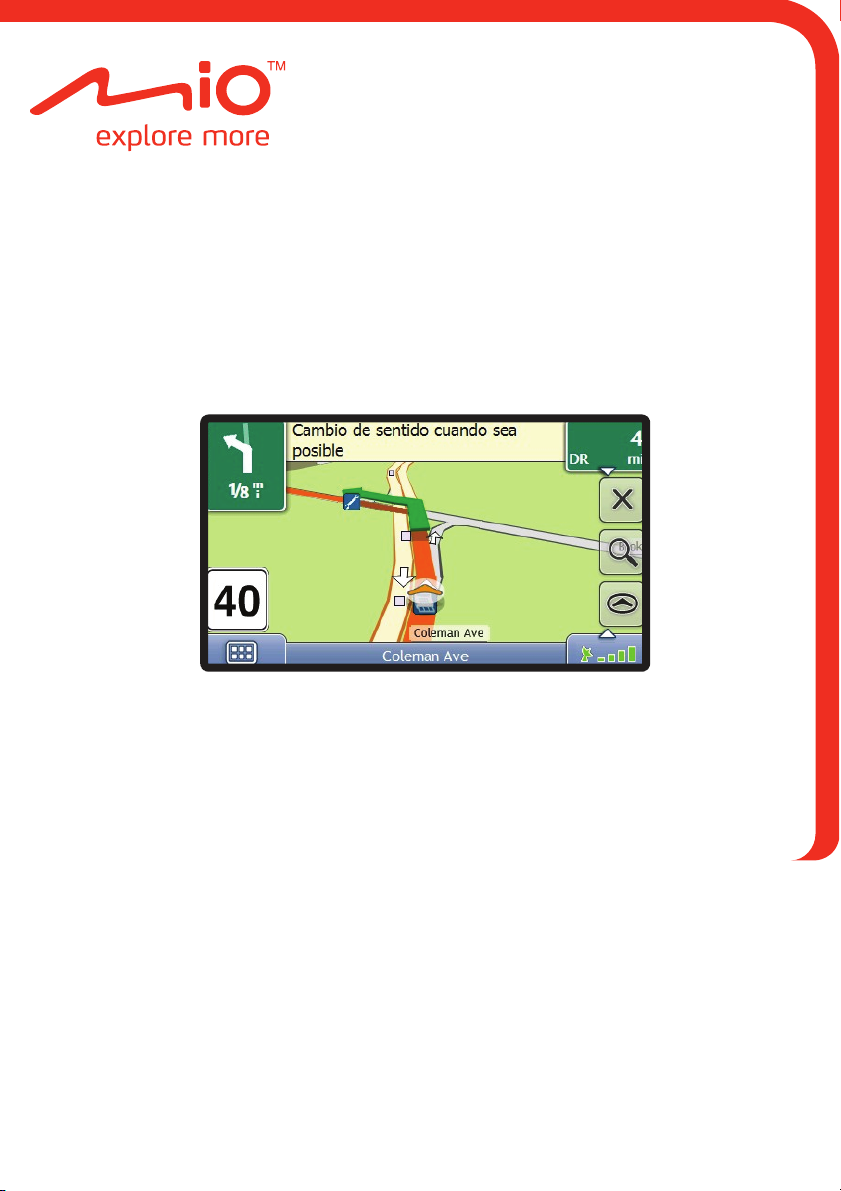
Moov R303/R403-Series
Manual del usuario
Page 2
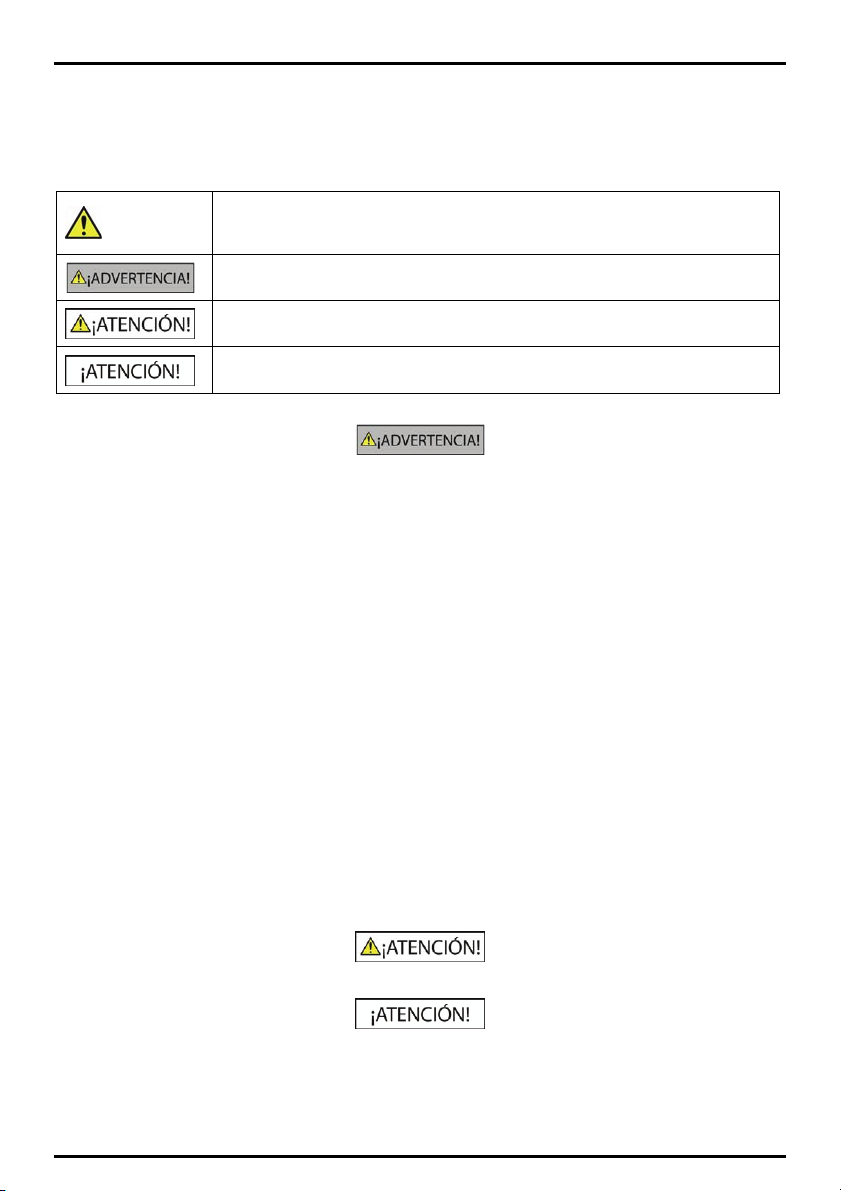
Información importante de seguridad
POR FAVOR LEA LAS INSTRUCCIONES ATENTAMENTE ANTES DE INSTALAR EL DISPOSITIVO EN EL
VEHÍCULO
Este es el símbolo de alerta de seguridad. Se utiliza para alertarlo sobre peligros potenciales de
La eliminación del equipamiento original, adición de accesorios o modificación de su vehículo pueden afectar a
la seguridad del mismo o hacer que su uso sea ilegal en algunas jurisdicciones.
Siga todas las instrucciones del producto y del manual del usuario de su vehículo en lo referente a accesorios o
modificaciones.
Consulte las leyes de su país o comunidad relativas al uso de un vehículo con accesorios o modificaciones.
Es su responsabilidad colocar, fijar y utilizar el Mio de un modo que no cause accidentes, lesiones personales ni
daños a la propiedad. Respete siempre las prácticas de conducción seguras.
Monte el Mio en una posición segura y que no dificulte la vista del conductor. No instale el Mio en modo alguno
que pudiese interferir en el funcionamiento seguro del vehículo, los airbags u otro equipo de seguridad.
No utilice el Mio cuando esté conduciendo.
Antes de utilizar el Mio por primera vez, familiarícese con el dispositivo y su funcionamiento.
Es posible que la distancia hasta una salida que calcula el Mio en las carreteras principales sea superior a la
indicada en las señales de tráfico. Las señales de tráfico muestran la distancia hasta el inicio de una salida
mientras que el Mio muestra la distancia hasta la siguiente intersección, por ejemplo, el final de la vía de salida
o carretera. Al prepararse para salir de una carretera, siga siempre la información de distancia de las señales de
tráfico.
El uso de la información relativa a la ubicación de radares fijos, cámaras de seguridad o velocidad puede estar
sujeta a las leyes locales del país donde se utilice. El usuario es responsable de verificar si la información se
puede utilizar legalmente en su país o en otro país.
sufrir lesiones personales. Obedezca todos los mensajes de seguridad que se indican a
continuación de este símbolo para evitar posibles lesiones o muerte.
¡ADVERTENCIA! indica una situación potencialmente peligrosa que, si no se evita, podría causar
la muerte o lesiones graves.
ATENCIÓN indica una situación potencialmente peligrosa que, si no se evita, puede causar
lesiones menores o moderadas.
Cuando ATENCIÓN se utiliza sin el símbolo de alerta de seguridad, indica una situación
potencialmente peligrosa que, si no se evita, puede causar daños a la propiedad.
No toque el Mio mientras esté caliente, déjelo enfriar alejado de la luz solar directa.
No exponga el Mio a la luz solar directa cuando no haya nadie dentro del vehículo por periodos prolongados. El
sobrecalentamiento podría dañar la unidad.
Nota: Para disuadir a los ladrones, no deje el Mio a la vista cuando no haya nadie en el vehículo.
2
Page 3
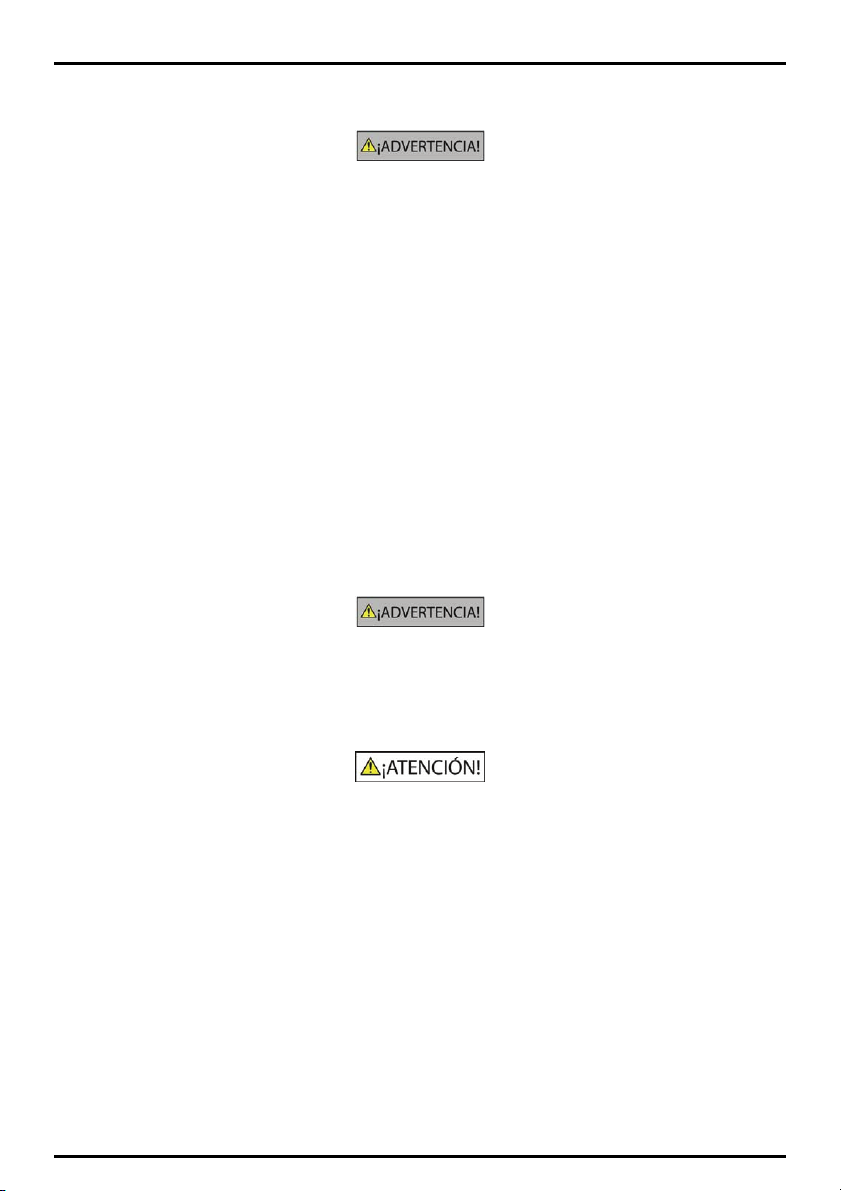
Información de seguridad específica del adaptador de CA
Para cargar el producto Mio desde la fuente de alimentación eléctrica, use el adaptador de CA o la unidad de
alimentación de CA (Modelo: MII050100; Entrada: 100-240 V AC 50-60 Hz; Salida: 5 V DC 1 A máx.) que
suministra Mio como accesorio (Se puede vender por separado). El uso de otros adaptadores de CA con el Mio
puede causar lesiones graves o daños isitos de voltaje y ajuste correctos. Los fica sobre la batería interna a la
propiedad.
No utilice nunca el adaptador si el enchufe o el cable está dañado.
No lo exponga al agua o a la humedad. No lo utilice en un entorno muy húmedo. La exposición al agua puede
ocasionar chispas eléctricas o incendios.
Nunca toque el adaptador si tiene las manos o los pies húmedos.
Permita una ventilación adecuada en torno al adaptador cuando lo utilice para poner en funcionamiento el Mio
o para cargar la batería interna del Mio. No cubra el adaptador con papel u otros objetos que reduzcan la
ventilación. No lo utilice si se encuentra dentro de una caja de transporte u otro contenedor.
Asegúrese de que el adaptador está conectado a una fuente de alimentación con los requrequisitos de voltaje se
encuentran en la caja y/o el embalaje del adaptador de CA.
No intente reparar el adaptador ya que podría tener como resultado daños personales. Sustituya el adaptador si
está dañado o se ha expuesto a una humedad excesiva.
Informacion de seguridad especifica sobre la batería interna
El Mio contiene una batería de polímero de ión-litio interna que no se puede sustituir. Si no se maneja
correctamente, la batería puede arder o explotar liberando productos químicos peligrosos. Para reducir el riesgo
de incendio no desmonte, someta a presión ni perfore la batería.
Recicle o elimine la batería de manera segura y de acuerdo con la legislación y normas locales aplicables. No tire
la batería al fuego o al agua.
Para cargar la batería interna de Mio, utilice únicamente el adaptador de CA correcto (se vende por separado) o
el adaptador para vehículo suministrado por Mio.
Utilice la batería interna del Mio sólo con la unidad del Mio.
La batería del Mio dejará de cargarse cuando la temperatura ambiente sea inferior a 0ºC (32ºF) o superior a
40ºC (104ºF).
El incumplimiento de estas instrucciones podría causar lesiones graves, el fallecimiento o el daño a la
propiedad. Mio no es responsable en modo alguno si el uso del Mio ocasiona fallecimientos, lesiones, daños
a la propiedad o infracción de la legislación.
3
Page 4
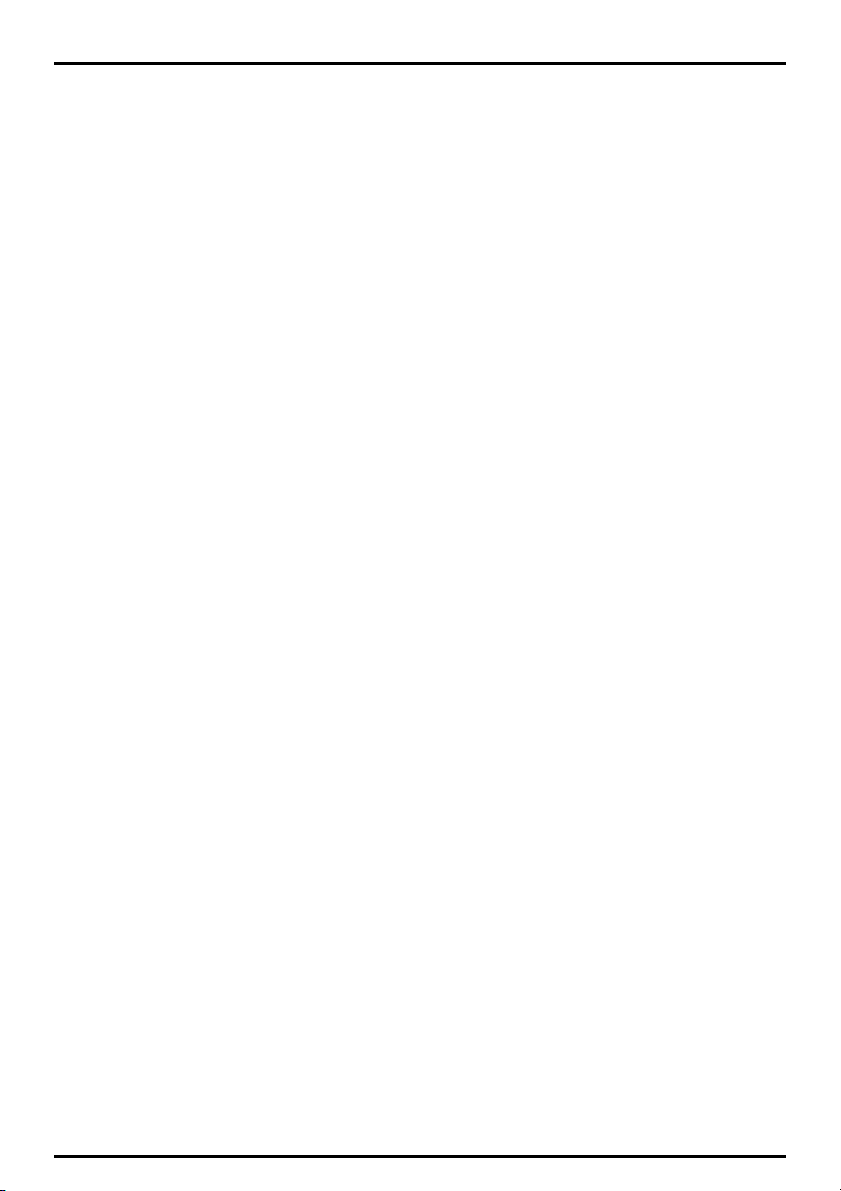
Mantenimiento del dispositivo
Tenga mucho cuidado con su dispositivo para evitar problemas y reducir el riesgo de daños al mismo.
Mantenga su dispositivo alejado de la humedad excesiva y las temperaturas extremas.
Evite la exposición de su dispositivo a la luz solar directa o a una fuente de luz ultravioleta durante
periodos largos de tiempo.
No coloque nada sobre su dispositivo ni deje caer objetos sobre el dispositivo.
No deje caer el dispositivo ni lo someta a golpes fuertes.
No someta el dispositivo a cambios de temperaturas repentinos o severos. Esto podría causar que se
condense humedad en el interior de la unidad, dañando el dispositivo. En el caso de que se condense
humedad, deje que se seque completamente.
La superficie de la pantalla puede ser fácilmente rayada. Objetos con punta pueden rayar la pantalla.
Usted puede usar protectores de pantalla generales no adhesivos diseñados específicamente para uso en
dispositivos portátiles con paneles LCD para ayudar a proteger la pantalla de ralladuras menores.
Nunca limpie su dispositivo mientras está encendido. Use un paño limpio y sin pelusas para limpiar la
pantalla y la carcasa exterior de su dispositivo.
No utilice toallas de papel para limpiar la pantalla.
No intente desensamblar, reparar o hacer modificaciones en su dispositivo. El desensamblaje, modificación
o cualquier intento de reparación podría causar daños en su dispositivo o dañarse a sí mismo o a su
propiedad.
No almacene ni transporte líquidos inflamables, gases o materiales explosivos en el mismo
compartimento de su dispositivo, sus componentes o accesorios.
4
Page 5
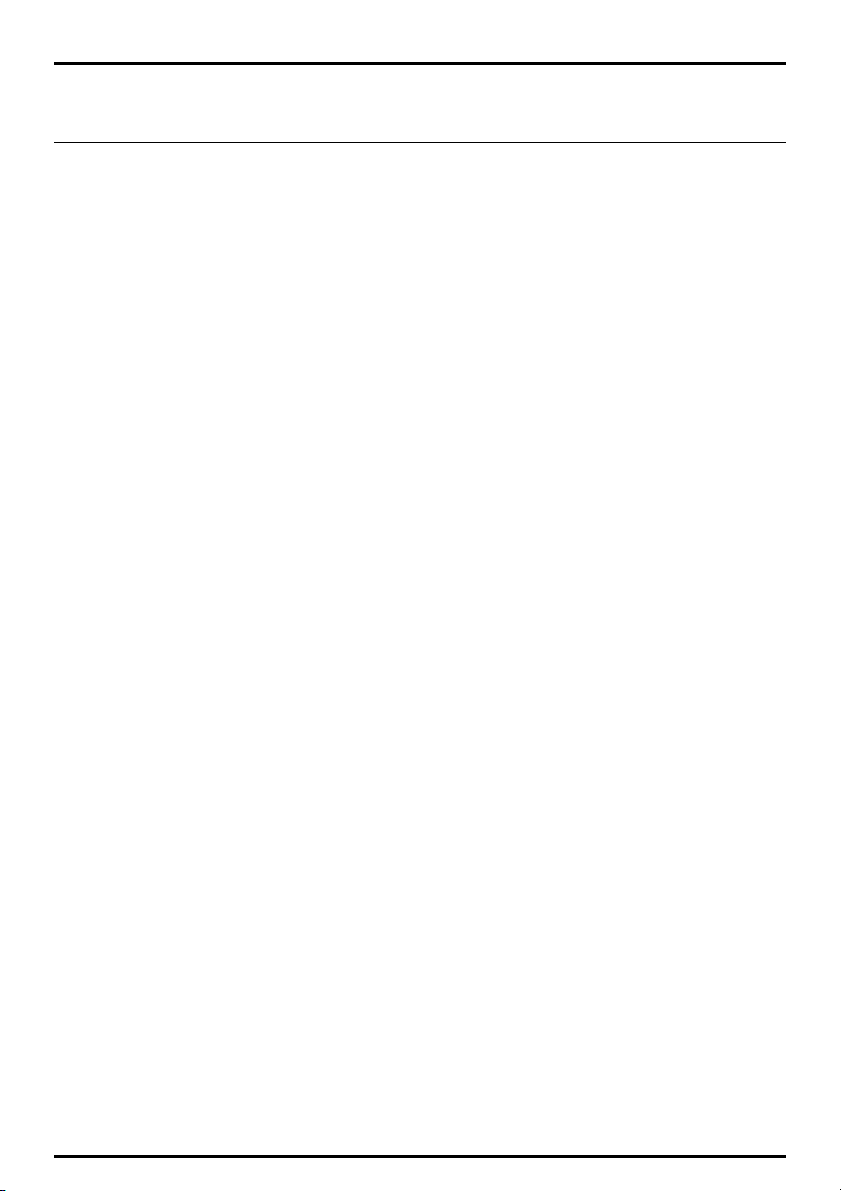
Contenido
Información importante de seguridad............................................................................................................ 2
Información de seguridad específica del adaptador de CA.................................................................... 3
Informacion de seguridad especifica sobre la batería interna ...............................................................3
Mantenimiento del dispositivo....................................................................................................................4
Bienvenido ...........................................................................................................................................................9
Información importante para utilizar el manual...................................................................................... 9
Usar su Mio en un vehículo............................................................................................................................. 10
Montaje de la Moov R303-Series en un vehículo ..................................................................................10
Montaje de la Moov R403-Series en un vehículo ...................................................................................11
Recepción de información TMC .................................................................................................................11
Introducción a su Mio...................................................................................................................................... 12
Moov R303-Series ....................................................................................................................................... 12
Moov R403-Series....................................................................................................................................... 13
Apagado y encendido.................................................................................................................................. 14
Apagado y reinicio de hardware................................................................................................................ 14
Control del estado de la batería................................................................................................................14
Carga de la batería.......................................................................................................................................14
Navegar en la pantalla................................................................................................................................ 15
Ajuste del volumen...................................................................................................................................... 15
Pasos preliminares............................................................................................................................................ 16
Encendido del Mio por primera vez ..........................................................................................................16
Pantallas principales ........................................................................................................................................18
Pantalla Menú principal..............................................................................................................................18
Pantallas Mapa............................................................................................................................................. 18
Navegación con GPS........................................................................................................................................20
Recepción de señales de GPS en el Mio...................................................................................................20
Visualización del estado de mi GPS..........................................................................................................20
Desplazamiento de A a B................................................................................................................................. 21
Omisión de un giro...................................................................................................................................... 21
Búsqueda de una dirección ........................................................................................................................22
Ejemplo: Búsqueda de una dirección...................................................................................................22
Uso de la pantalla Teclado ....................................................................................................................24
Uso de la pantalla Búsqueda de destino ..............................................................................................24
Creación de un viaje de varias paradas ....................................................................................................26
Ejemplo: Navegación a varias direcciones..........................................................................................26
Omisión de un punto intermedio en un viaje de varias paradas.....................................................29
Búsqueda de un punto de interés (PDI)...................................................................................................30
Ejemplo: Búsqueda de un punto de interés (PDI)..............................................................................30
Salvaguarda de favoritos y Mi casa...............................................................................................................33
Asignación de una foto NavPixTM a un Favorito ...............................................................................33
Salvaguarda de un favorito o Mi casa ......................................................................................................33
Navegación a un favorito...........................................................................................................................34
Navegación a Mi casa..................................................................................................................................34
Opción 1 - mediante el menú principal...............................................................................................34
Opción 2 - desde la pantalla Destinos Favoritos...............................................................................34
5
Page 6
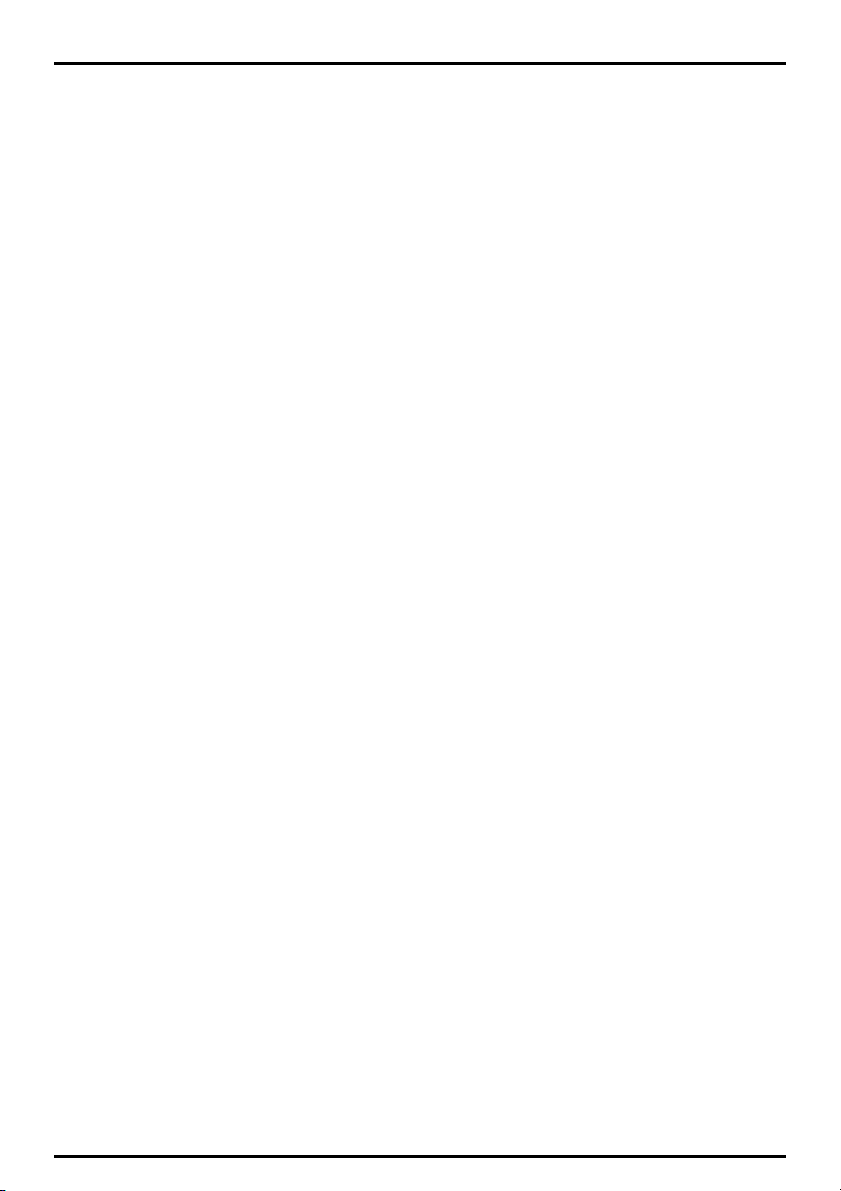
Edición del nombre de un favorito............................................................................................................35
Eliminación de un Favorito.........................................................................................................................36
Navegación hasta una ubicación reciente....................................................................................................37
Visualización de la ruta....................................................................................................................................38
Pantalla Mapa 3D ........................................................................................................................................38
Pantalla Mapa 2D ....................................................................................................................................... 40
Pantalla Información general del tráfico (solamente disponible en ciertos modelos)....................42
Pantalla Información general de ruta...................................................................................................... 44
Pantalla Turn-by-Turn ................................................................................................................................46
Uso del menú Mapa.................................................................................................................................... 48
Visualización del menú Mapa .............................................................................................................. 48
Opciones del menú Mapa..................................................................................................................... 48
Cómo evitar una zona.................................................................................................................................49
Adición de una zona a evitar .................................................................................................................49
Eliminación de una zona a evitar..........................................................................................................49
Eliminación de todas las zonas a evitar...............................................................................................49
Vista previa de una ruta ..................................................................................................................................50
Visualización de estadísticas de la ruta........................................................................................................ 51
Visualización de estadísticas de la ruta actual .......................................................................................51
Visualización de estadísticas de mis trayectos hasta la fecha............................................................. 52
¿Cómo puedo ver los registros de viaje?.................................................................................................53
Uso de NavPixTM..........................................................................................................................................54
Gestión de fotos NavPixTM...................................................................................................................54
Gestión del álbum...................................................................................................................................54
Gestión de fotos NavPixTM...............................................................................................................56
Visualización de una foto NavPixTM a pantalla completa ..........................................................57
Navegación hasta una foto NavPixTM.................................................................................................59
Salvaguarda de una foto NavPixTM en un Favorito...........................................................................60
Salvaguarda de una foto NavPixTM en un PDI................................................................................... 61
Definición de Mio Connect (Local Search)...................................................................................................62
Búsqueda de un PDI con Mio Connect.....................................................................................................62
Información actualizada sobre el tráfico (solamente disponible en ciertos modelos) ........................63
Recepción de información del tráfico en el Mio.....................................................................................63
Estado del tráfico....................................................................................................................................63
Notificación de un incidente de tráfico ...................................................................................................64
Visualización de una lista de todos los incidentes de la ruta...............................................................65
Visualización de información del tráfico .................................................................................................66
Recomendación de un desvío....................................................................................................................67
Visualización de un incidente en la ruta..............................................................................................67
Cancelación de un desvío cercano a un incidente en mi ruta .........................................................67
Modo de evitar automáticamente todos los incidentes de tráfico y despejado en la ruta........67
Mensajes de tráfico .....................................................................................................................................68
Mensajes Desvío no disponible.............................................................................................................68
Mensajes de desvío recomendado .......................................................................................................68
Personalización .................................................................................................................................................69
Opciones de ruta..........................................................................................................................................70
Cálculo de ruta 1/5 .................................................................................................................................70
Tipos de carretera 2/5............................................................................................................................ 71
Tipos de carretera 3/5............................................................................................................................72
6
Page 7
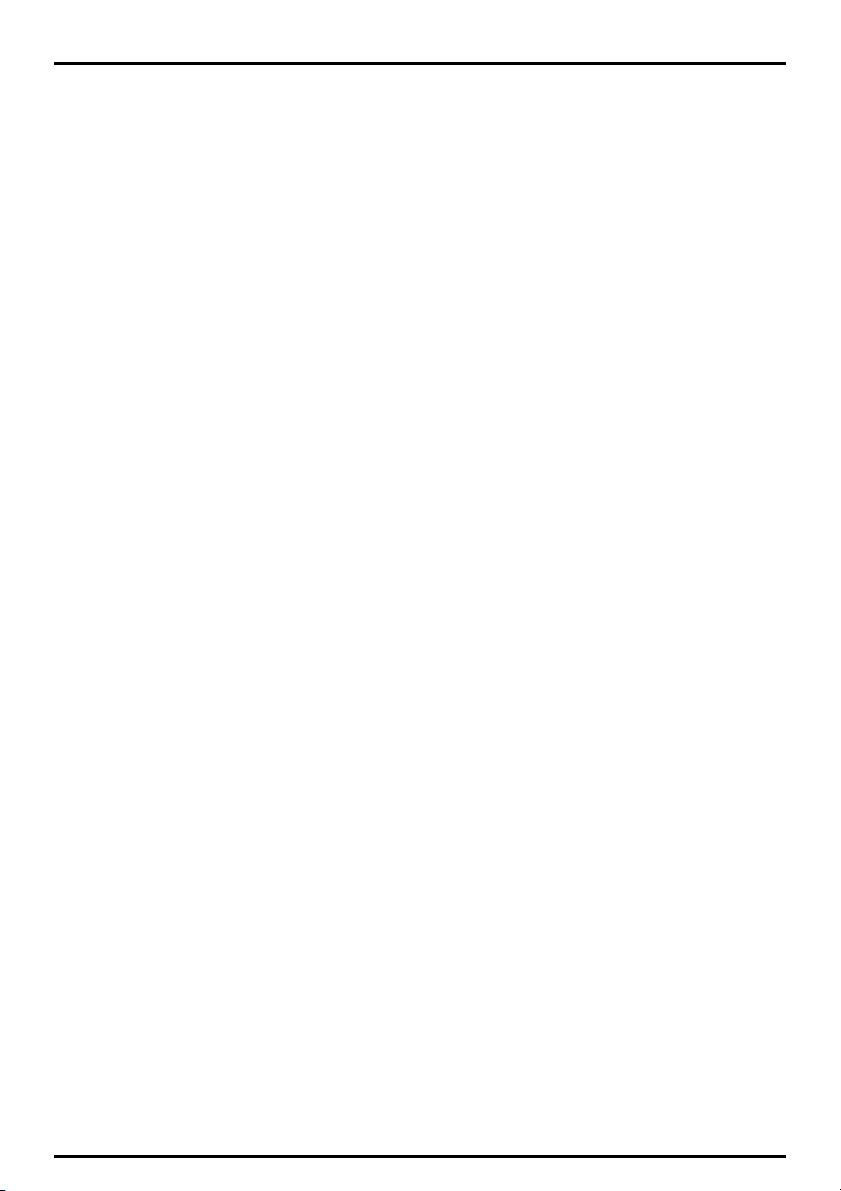
Alertas al conductor 4/5........................................................................................................................73
Registro de datos 5/5.............................................................................................................................74
Visualización del mapa ...............................................................................................................................75
Mostrar mapa 1/3 ...................................................................................................................................75
Mostrar mapa 2/3...................................................................................................................................76
Elegir Mapa 3/3 .......................................................................................................................................77
PDI del mapa ................................................................................................................................................78
Volumen........................................................................................................................................................79
Pantalla......................................................................................................................................................... 80
Alertas de PDI............................................................................................................................................... 81
GPS.................................................................................................................................................................82
Estado del GPS ........................................................................................................................................82
Establecer modo GPS.............................................................................................................................83
Idioma........................................................................................................................................................... 84
Tráfico............................................................................................................................................................85
Estado de sistema de tráfico.................................................................................................................85
Notificación de incidentes de tráfico ..................................................................................................86
Seleccionar tipo de ordenación de incidentes....................................................................................87
Carga............................................................................................................................................................. 88
Teclado ..........................................................................................................................................................89
¿Cómo funciona el texto predictivo (abc, def…)?............................................................................89
Unidades........................................................................................................................................................90
Unidades 1/2............................................................................................................................................90
Unidades 2/2............................................................................................................................................ 91
Inicio...............................................................................................................................................................92
Información guardada.................................................................................................................................93
Asistente........................................................................................................................................................94
Acerca de.......................................................................................................................................................95
Demostración de tienda .............................................................................................................................95
Definición de MioMore Desktop....................................................................................................................96
Requisitos de MioMore Desktop para su instalación en el ordenador ..........................................96
Instalación de un mapa por primera vez.............................................................................................96
Instalación de MioMore Desktop en el ordenador.................................................................................97
Características de MioMore Desktop.......................................................................................................98
Actualización de MioMore Desktop..........................................................................................................99
Actualización de MioMore Desktop.....................................................................................................99
Preferencias de MioMore Desktop.......................................................................................................99
Mio en línea (Mio Online)...........................................................................................................................99
Mio Connect ...............................................................................................................................................100
Búsqueda de un PDI con Mio Connect..............................................................................................100
Instalación de PDI del ordenador al Mio........................................................................................... 101
Borrado de un PDI del Mio ..................................................................................................................101
Mis mapas ...................................................................................................................................................102
Instalación de mapas en el Mio ..........................................................................................................102
Instalación de mapas desde el DVD ..................................................................................................103
Eliminación de mapas del Mio............................................................................................................105
Averiguación del mapa que contiene una ciudad o un pueblo en particular..............................105
¿Cómo puedo descargar mapas en mi equipo?...............................................................................105
Definición de un mapa de la red de carreteras principales............................................................106
Mis suscripciones .......................................................................................................................................107
Alertas..................................................................................................................................................... 107
Instalación de la información de cámaras de seguridad ................................................................ 107
Información de radares de velocidad disponible.............................................................................107
Adquisición de suscripciones...............................................................................................................107
7
Page 8
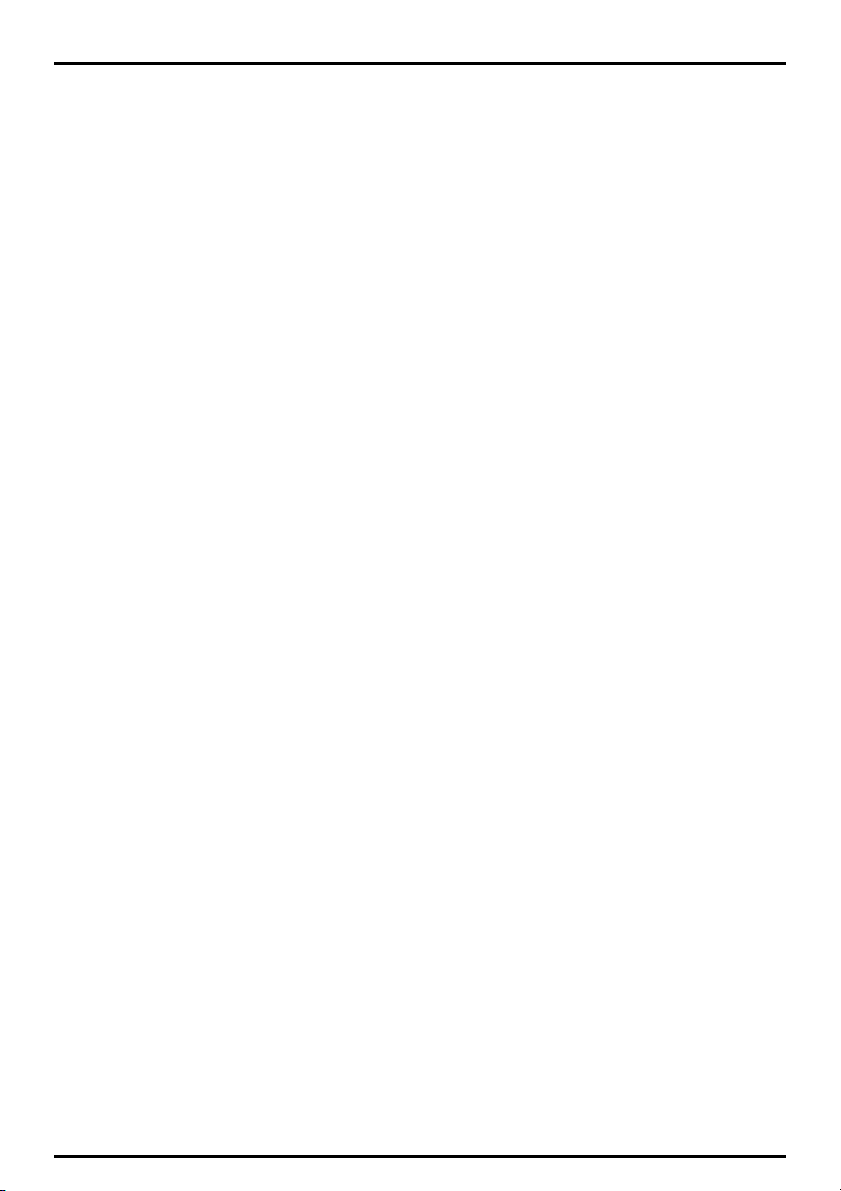
Activación de suscripciones.................................................................................................................108
Actualización de la información de radares de velocidad de mi Mio...........................................108
Búsqueda de imágenes .............................................................................................................................109
Descarga de fotos NavPixTM de Internet.....................................................................................109
Importación de fotos NavPixTM a Photo Album.........................................................................109
Photo Album............................................................................................................................................... 110
Barra de herramientas.......................................................................................................................... 110
Le permite copiar el NavPixTM o álbumes desde su dispositivo Mio al Photo Album ..........111
Transferencia de fotos de Photo Album a mi Mio............................................................................111
Visualización y edición de fotos o álbumes en el ordenador ........................................................ 112
Preferencias de Photo Album ............................................................................................................. 113
PDI personalizados ....................................................................................................................................114
Instalación de puntos de interés personalizados............................................................................. 114
Eliminación de un archivo de PDI personalizado del Mio............................................................... 115
Informes de kilometraje ...........................................................................................................................116
Introducción de datos del viaje ..........................................................................................................116
Exportación de un informe de kilometraje........................................................................................117
Borrado de registros de viaje de mi Mio.............................................................................................117
Preferencias de informes de kilometraje ...........................................................................................117
Transferencia mediante voz..................................................................................................................... 118
Instalación de un archivo de voz ........................................................................................................118
Eliminación de un archivo de voz....................................................................................................... 118
Copias de seguridad del Mio.................................................................................................................... 119
Copias de seguridad del Mio ............................................................................................................... 119
Restauración de una copia de seguridad del Mio............................................................................ 119
Eliminación de una copia de seguridad............................................................................................. 119
Referencia ........................................................................................................................................................120
Resolución de problemas .........................................................................................................................120
Categorías de puntos de interés ............................................................................................................. 121
Puntos de interés de marca................................................................................................................. 122
Categorías de puntos de interés de Mio ...........................................................................................122
Categorías de puntos de interés por suscripción.............................................................................122
Tráfico y otros incidentes TMC ...............................................................................................................123
Puntos de interés: Radares fijos ..............................................................................................................124
Documento de renuncia de responsabilidad.........................................................................................124
Conformidad...............................................................................................................................................124
Declaración de la Comisión Federal de Comunicaciones ..............................................................124
Copyright ....................................................................................................................................................125
Información adicional....................................................................................................................................126
8
Page 9
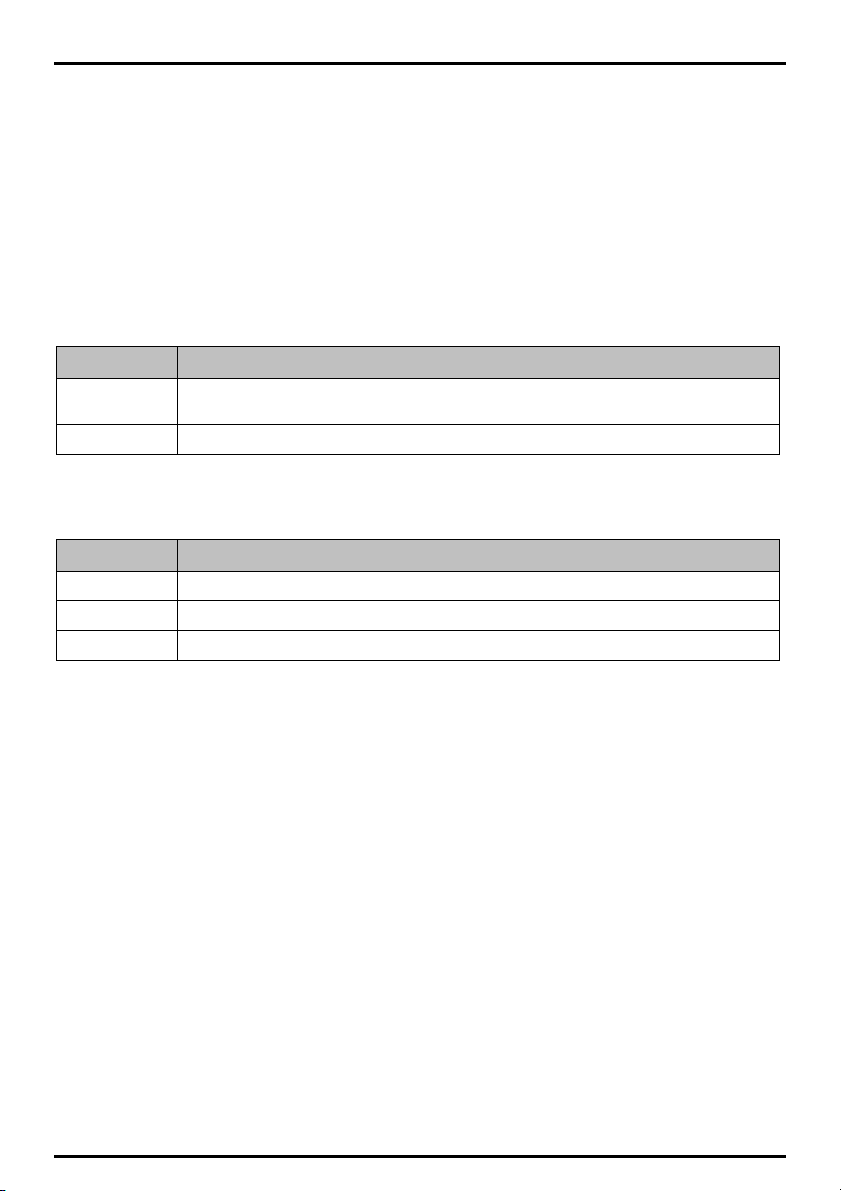
Bienvenido
Gracias por adquirir este Mio. Este manual se ha preparado para guiarle en el funcionamiento de su Mio desde
su configuración hasta su uso continuo. Antes de utilizar su Mio por primera vez, lea detenidamente este
manual. Guárdelo en un lugar seguro y utilícelo como punto de referencia principal.
Información importante para utilizar el manual
Es importante comprender los términos y convenciones tipográficas empleados en este manual.
Formato
Los siguientes tipos de formato del texto identifican información especial:
Convención Tipo de información
Negrita Componentes o elementos del Mio mostrados en pantalla, incluidos botones, encabezados, nombres de
Cursiva Indica el nombre de una pantalla.
Términos
En este manual se utilizan los términos siguientes para describir acciones del usuario:
Término Descripción
Pulsar o tocar Tocar un elemento mostrado en la pantalla táctil.
Mantener pulsado Mantener pulsado un elemento mostrado en la pantalla táctil durante 2 o 3 segundos.
Seleccionar Pulsar un elemento de una lista o el comando de un menú.
campo y opciones.
9
Page 10
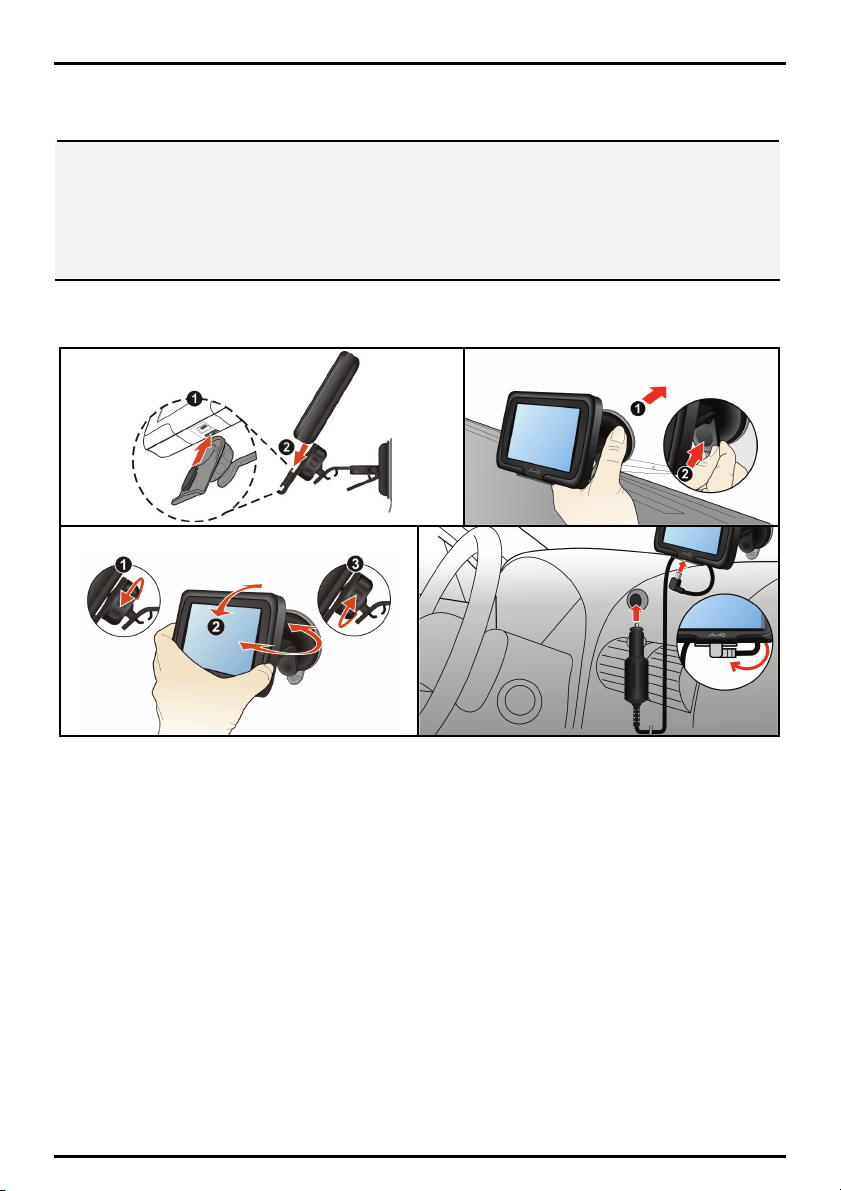
Usar su Mio en un vehículo
PRECAUCIÓN:
Seleccione un lugar adecuado para el montaje del Mio en un vehículo. No sitúe nunca el Mio en un lugar que bloquee
el campo de visión del conductor.
Si el parabrisas del coche está tintado con un recubrimiento reflector puede que este sea atérmico y afecte a la
recepción GPS. De ser así, monte su Mio donde haya un “área clara”.
Para proteger su dispositivo Mio contra subidas repentinas de la corriente, conecte el cargador para coche
únicamente después de haber arrancado el motor del coche.
Montaje de la Moov R303-Series en un vehículo
1
3
2
4
10
Page 11

Montaje de la Moov R403-Series en un vehículo
1
3
2
4
Recepción de información TMC
Nota: No está disponible en todos los modelos.
Puede recibir información de tráfico actualizada en su dispositivo Mio utilizando un accesorio de tráfico
opcional. Para recibir información de tráfico debe conectar su dispositivo Mio al cargador para vehículos.
El software de navegación supervisa la información TMC. Cuando se recibe la información, puede verla en su
dispositivo y en la imagen del mapa aparecerán iconos del tráfico. Se resaltarán aquellas carreteras de las que se
haya informado que hay tráfico y podrá evitar dichas carreteras mediante una ruta alternativa que se calculará
de modo automático. Para obtener información adicional en la página 63.
11
Page 12
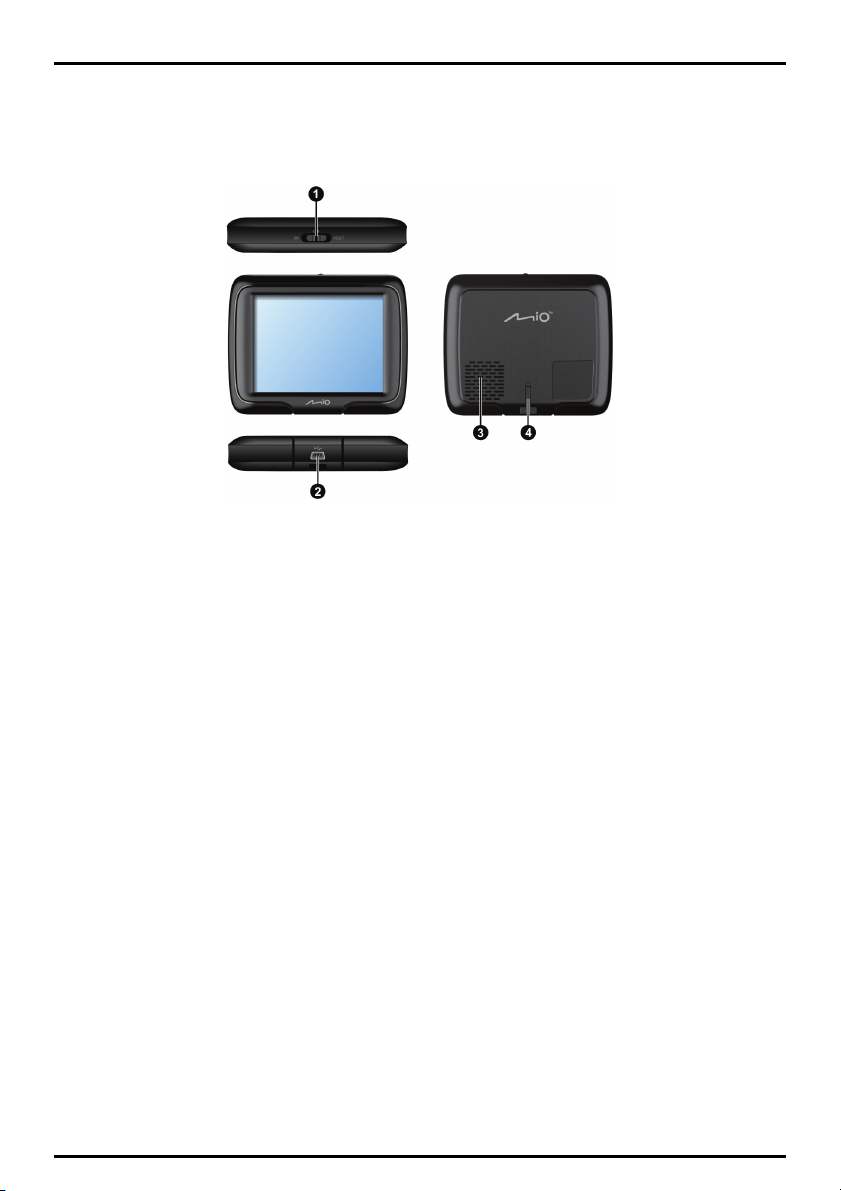
Introducción a su Mio
Moov R303-Series
Botón de encendido
n
Conector para el cargador de coche,
o
cableUSB (no proveído) y cargador
normal (pueden ser vendidos por
separado) y conjunto de accesorios
TMC (pueden ser vendidos por
separado)
Altavoz
p
Ranura para soporte
q
12
Page 13
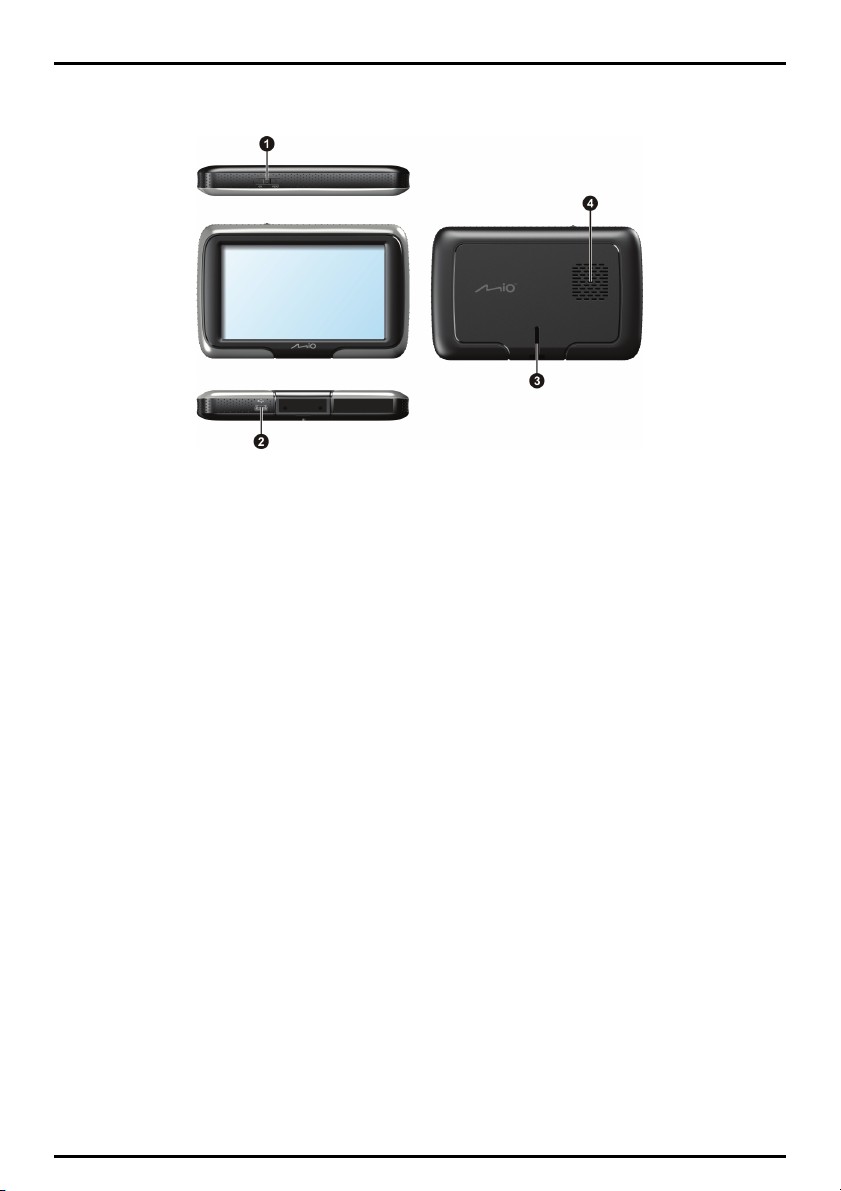
Moov R403-Series
Botón de encendido
n
Conector para el cargador de coche,
o
cableUSB (no proveído) y cargador
normal (pueden ser vendidos por
separado) y conjunto de accesorios
TMC (pueden ser vendidos por
separado)
Ranura para soporte
p
Altavoz
q
13
Page 14
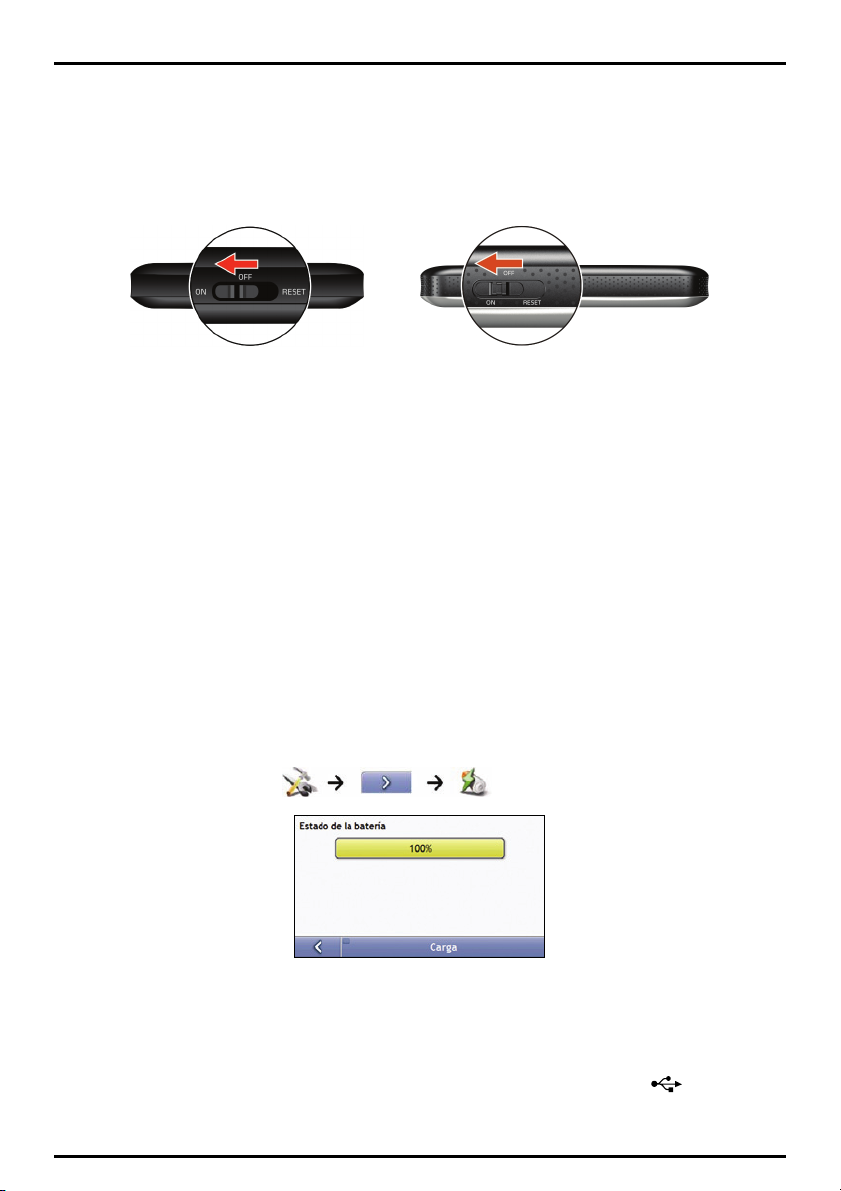
Apagado y encendido
En condiciones de funcionamiento normales, apague su dispositivo Mio deslizando el interruptor de encendido a
la posición de apagado (“OFF”). Su Mio entrará en un estado de suspensión. Para utilizarlo de nuevo, deslice el
interruptor de encendido a la posición de encendido (“ON”). El dispositivo Mio se iniciará donde lo dejó al
apagarlo.
Moov R303-Series Moov R403-Series
Apagado y reinicio de hardware
En algunas ocasiones, quizá necesite realizar un reinicio de hardware cuando su Mio no responda o parezca que
está “congelado” o “bloqueado”.
Puede realizar un reinicio de hardware apagando su Mio y encendiéndolo de nuevo a continuación. Para apagar
su Mio, deslice el interruptor de encendido a la posición de reinicio (“RESET”). Para encenderlo después de
haberlo apagado, deslice el interruptor de encendido a la posición de encendido (“ON”).
NOTA: Si se cambia a la posición de Restablecimiento la batería se apaga Es recomendable colocar el conmutador en esta
posición si va a almacenar su Mio durante un prolongado período de tiempo.
Control del estado de la batería
Su Mio dispone de una batería interna que, cuando está cargada, permite un funcionamiento de 3 horas como
máximo.
Puede controlar la carga de la batería en la pantalla Estado de la batería.
Nota: Puede que la batería no esté completamente cargada cuando utilice su Mio por primera vez.
Para acceder a esta pantalla, pulse .
Carga de la batería
La barra de Estado de la batería muestra Alimentación externa mientras se carga la batería. Cuando la batería
está totalmente cargada, la barra de Estado de la batería aparecerá al 100%.
Para cargar su Mio en un vehículo, enchufe el cargador para vehículo a la parte inferior de su Mio y el
otro extremo en el conector de alimentación del vehículo, tal y como se muestra en la sección "¿Cómo
instalo mi Mio?”.
14
Page 15
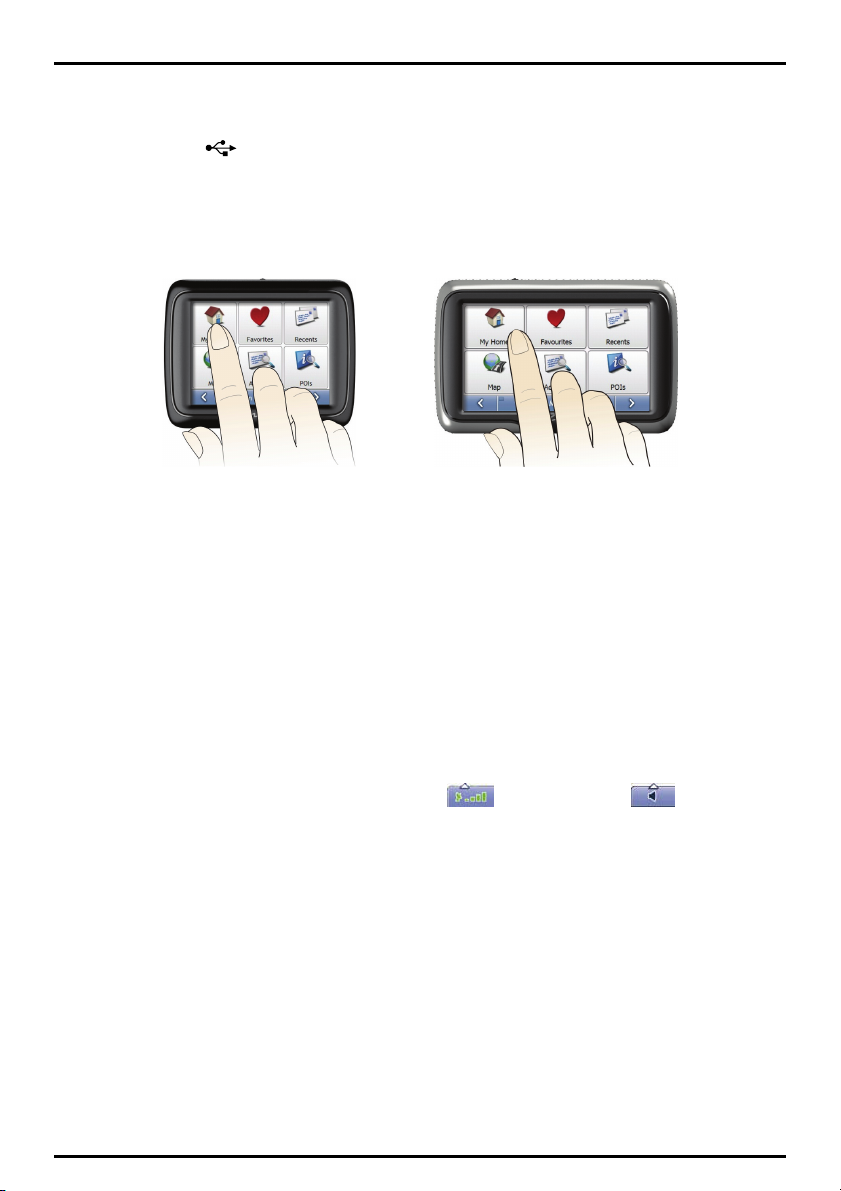
Para cargar su Mio mediante su PC, consulte la sección posterior para obtener más detalles.
Para cargar su Mio utilizando una toma de corriente, enchufe el cable del cargador para toma de corriente
a la parte inferior
Nota: el cargador de alimentación eléctrica no está incluido en todos los modelos y se vende por separado.
Navegar en la pantalla
Para utilizar su Mio, toque la pantalla con la punta del dedo. Puede realizar las siguientes acciones:
Moov R303-Series Moov R403-Series
Tocar
Toque la pantalla una vez con la punta del dedo para abrir elementos y seleccionar botones de la pantalla
u opciones.
Arrastrar
Mantenga la punta del dedo pegada a la pantalla y arrástrela hacia arriba, abajo, izquierda, derecha o por
toda la pantalla. (No todas las aplicaciones admiten esta opción.)
Mantener pulsado
Mantenga pulsado la punta del dedo hasta que se complete una acción o se muestre un resultado o un
menú. (No todas las aplicaciones admiten esta opción.)
de su Mio y el paquete del cargador para toma de corriente a la toma de corriente.
Ajuste del volumen
El volumen del Mio puede ajustarse con el control de volumen de la pantalla de preferencias de Volumen.
Para silenciar el volumen desde las pantallas de mapa, pulse
Para obtener más información sobre el ajuste de volumen del Mio, consulte “Volumen” en la página 79.
y mantenga pulsado .
15
Page 16
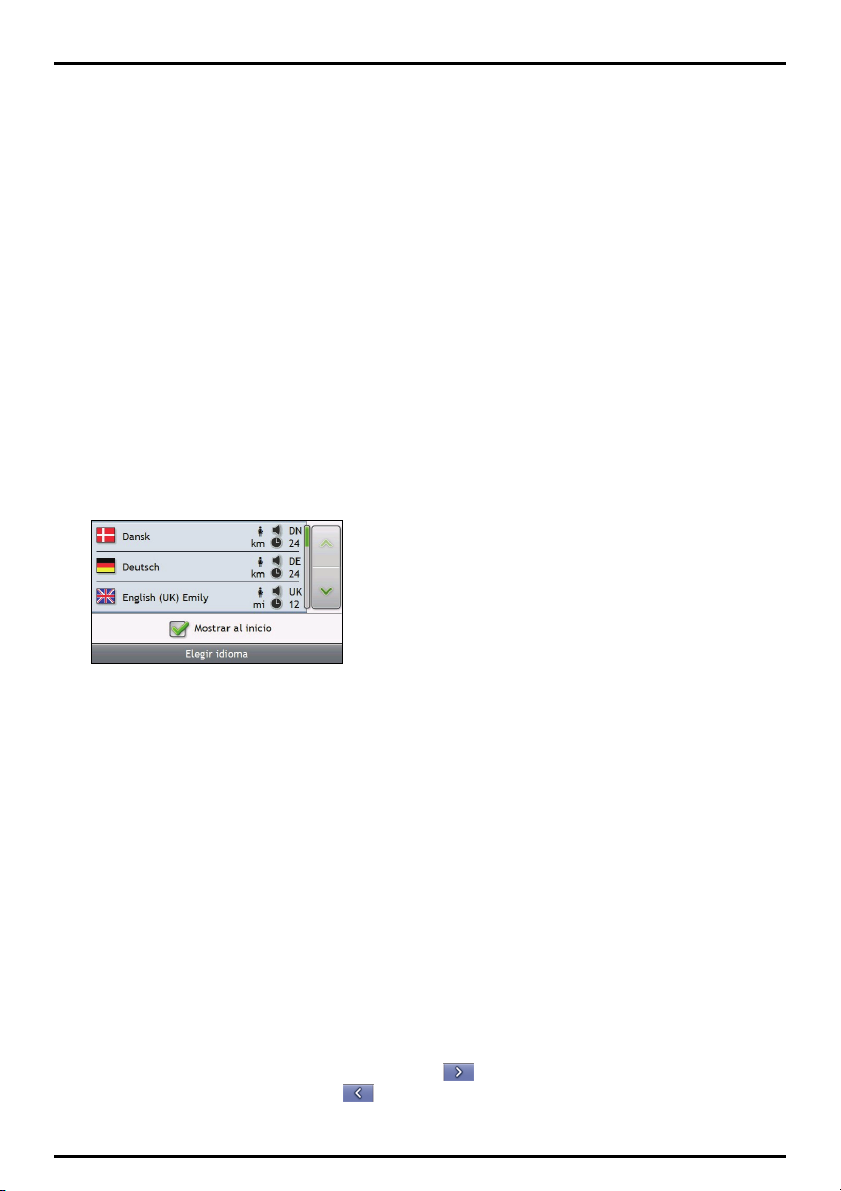
Pasos preliminares
Nota importante: La primera vez que navegue con Mio, el establecimiento de conexión GPS puede llevar unos minutos. Para
obtener más información sobre el GPS, consulte la guía Navegación GPS: Preguntas más frecuentes en el DVD de MioMore
Desktop.
Encendido del Mio por primera vez
Para comenzar a utilizar el dispositivo por primera vez, realice lo siguiente:
1. Lea la Información importante de seguridad en la página 2.
2. Coloque su Mio
Siga las instrucciones en la página 10.
Nota: asegúrese de que el Mio no dificulta la visión del conductor ni interfiere en el funcionamiento de los airbags o de los
dispositivos de seguridad del vehículo
3. Accendere il Mio
Mueva el interruptor de encendido a la posición ON.
Al encenderse el Mio, se mostrará la pantalla Idioma.
4. Selección del idioma deseado
En la pantalla Seleccionar idioma, pulse el idioma deseado.
Para evitar que la pantalla Seleccionar idioma aparezca en cada inicio, pulse la casilla de verificación
Mostrar al inicio.
Puede cambiar el idioma deseado mientras utiliza el Mio (consulte “Idioma” en la página 84).
5. Lectura del mensaje de advertencia
a) Al seleccionar el idioma deseado, aparece la pantalla Acuerdo sobre seguridad.
Lea el mensaje que se muestra.
b) Para confirmar que ha leído y comprendido el mensaje, pulse Acepto.
Aparecerá el Asistente.
Nota: si tiene instalados mapas de varios continentes, es posible que se le solicite seleccionar los mapas necesarios. Para
usar mapas de otro continente más adelante, puede seleccionarlos en la pantalla Cambiar continente en las preferencias
(consulte “Elegir Mapa 3/3” en la página 77) de Mostrar mapa.
6. Visualización del asistente
Cuando haya aceptado el Acuerdo sobre seguridad, aparecerá la primera pantalla del Asistente.
Para evitar que el Tutorial se muestre de nuevo durante el inicio, desactive la casilla “Mostrar tutorial
al iniciar”.
Para avanzar por las pantallas del Asistente, pulse .
Para ver la pantalla anterior, pulse
Para ver el asistente más adelante mientras utiliza su Mio, consulte “Asistente” en la página 94.
.
16
Page 17
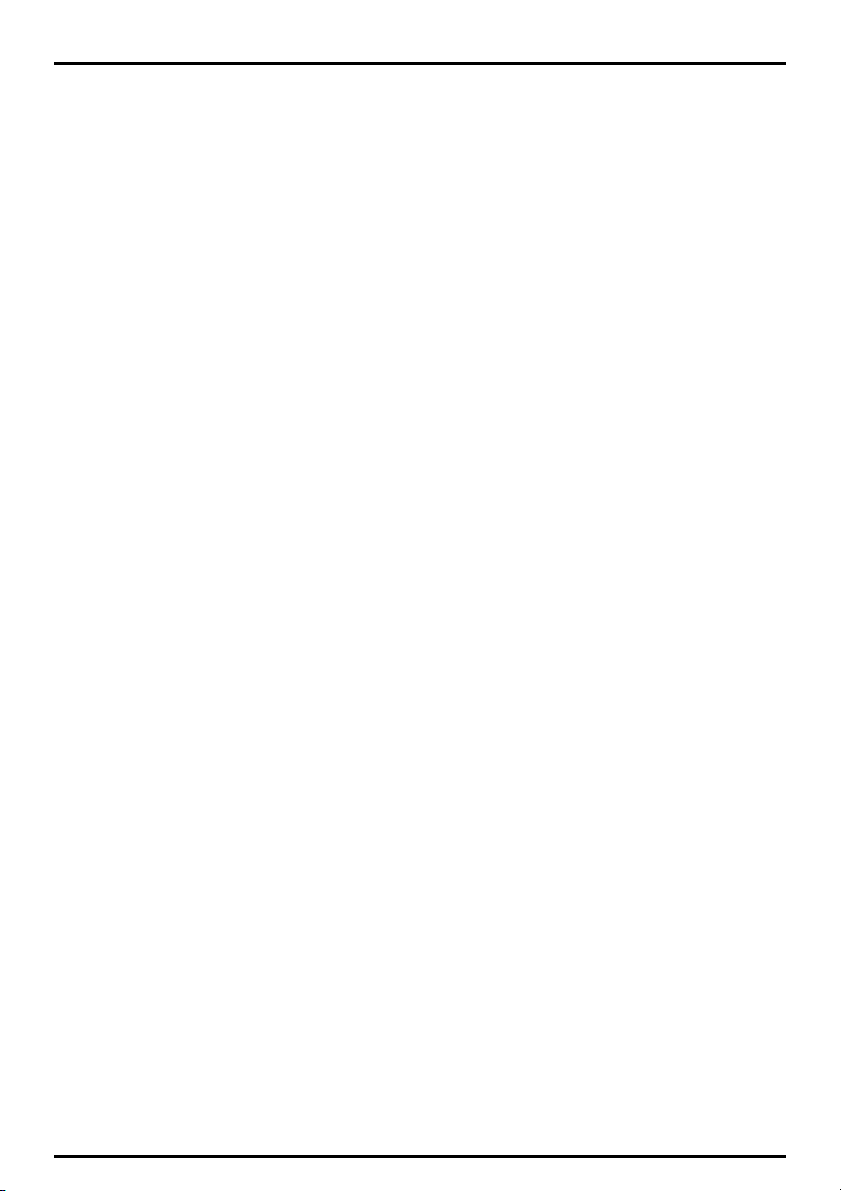
Cuando haya finalizado con el Asistente, aparecerá la pantalla Mapa 3D. Si tiene una posición de GPS, se
mostrará su ubicación actual en el mapa.
17
Page 18
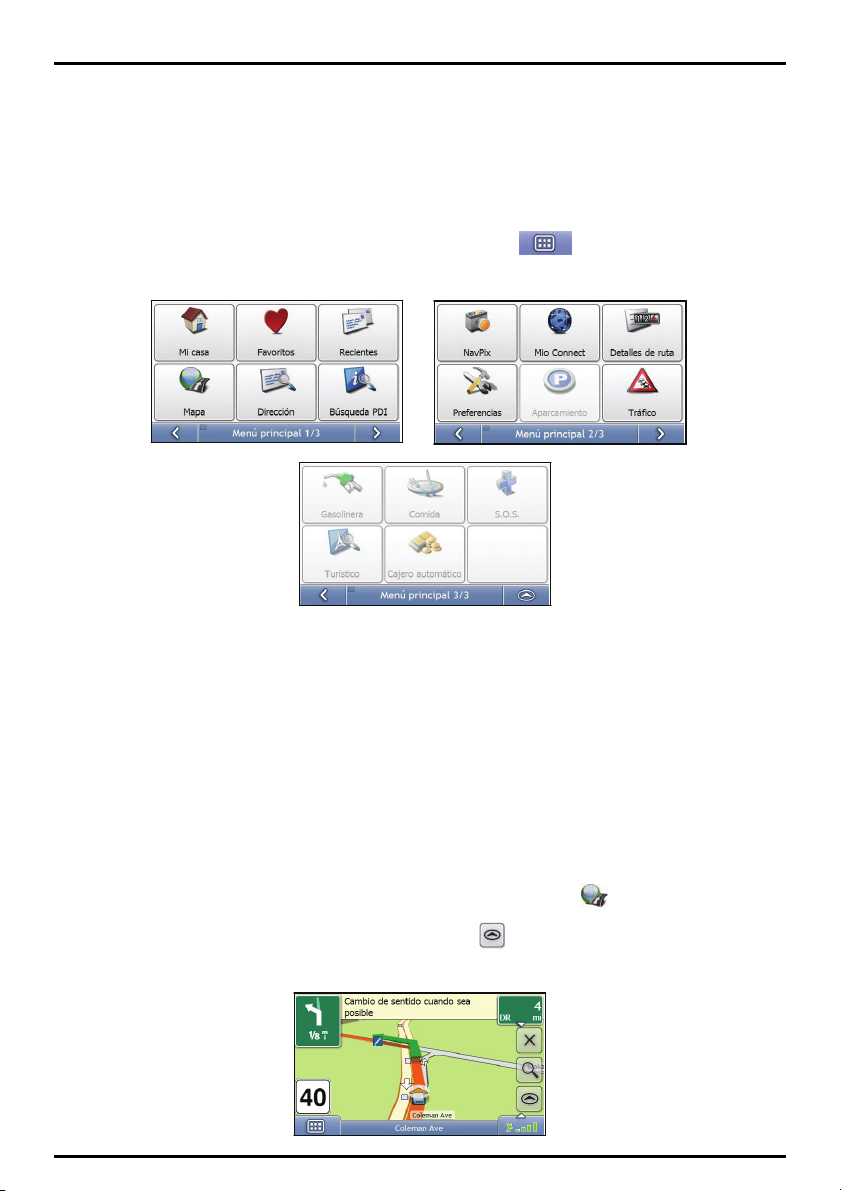
Pantallas principales
Pantalla Menú principal
Esta pantalla es el punto de inicio para buscar un destino. Las pantallas Menú principal también permiten
insertar una dirección para el destino y personalizar preferencias.
Se puede acceder a esta pantalla desde las pantallas de mapa pulsando
o la barra de estado ubicada en
la parte inferior de cualquier pantalla.
Nota: las pantallas Menú principal pueden ser diferentes a las anteriormente mostradas, dependiendo del modelo de su Mio.
Pantallas Mapa
Son cinco las pantallas de mapa que se utilizan para ver la ruta hasta su destino:
Mapa 3D
Mapa 2D
Información general del tráfico (No disponible en todos los modelos)
Descripción general de la ruta
Giro a giro
Se puede acceder a las pantallas Mapa desde la pantalla Menú principal pulsando
Puede desplazarse por las diferentes pantallas de mapa pulsando
en cualquier pantalla de mapa (el nombre
de la pantalla de mapa se mostrará brevemente).
18
.
Page 19
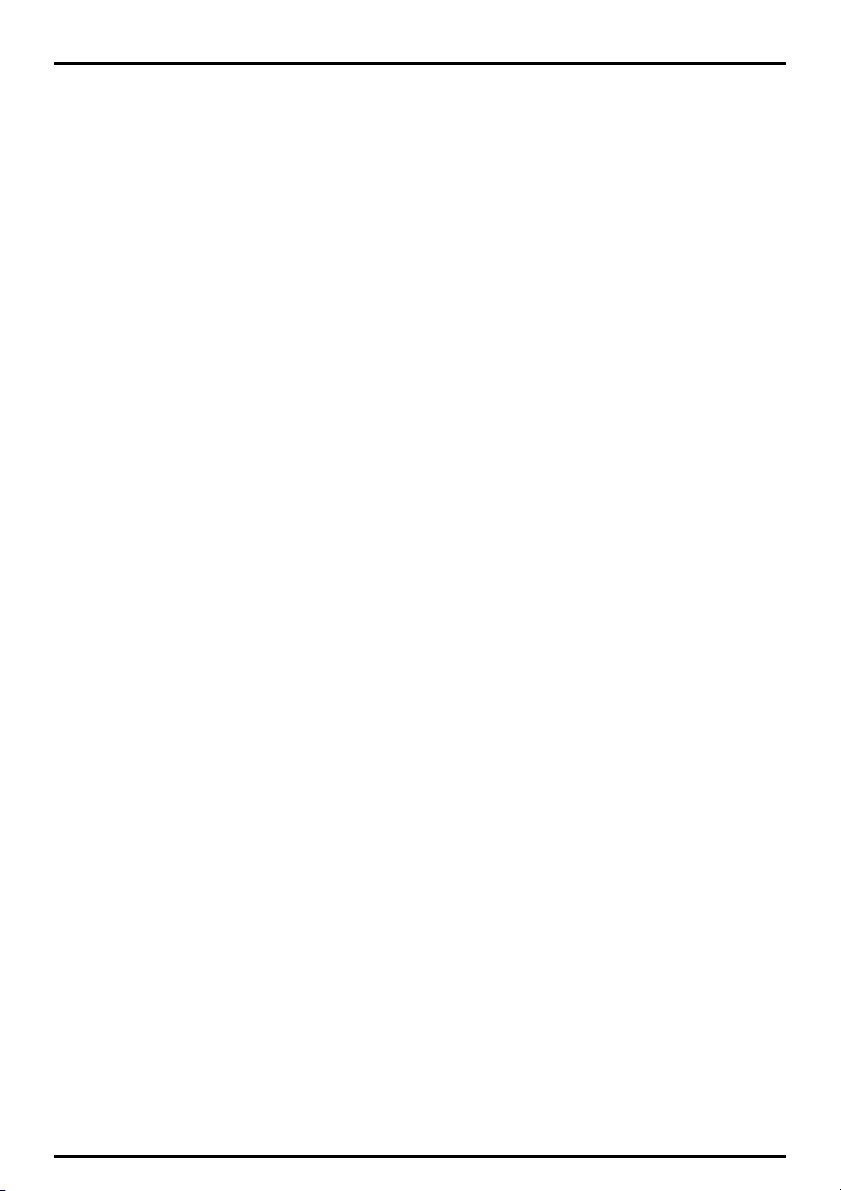
Para obtener más información sobre las pantallas Mapa, consulte “Visualización de la ruta” en la página
38.
Para obtener más información sobre el uso del menú Mapa desde las pantallas Mapa 3D y Mapa 2D,
consulte “Uso del menú Mapa” en la página 48.
19
Page 20
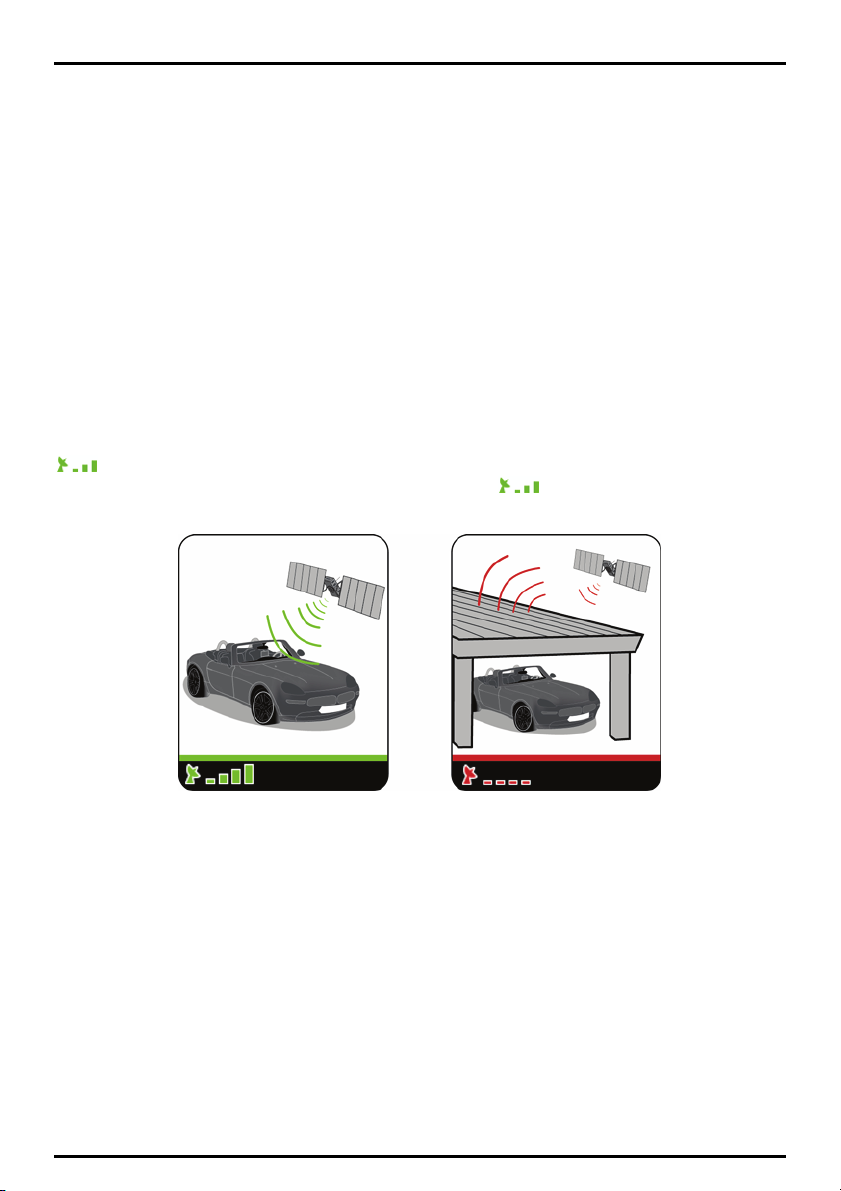
Navegación con GPS
El Sistema global de navegación (GPS) está disponible sin cargo en cualquier momento y ofrece una exactitud
de 5 m. La navegación GPS es posible gracias a una red de satélites que orbitan alrededor de la Tierra a unos
20.200 km. Cada satélite transmite una serie de señales que utilizan los receptores de GPS, como el Mio, para
determinar una ubicación exacta. Aunque un receptor de GPS puede detectar señales de hasta 12 satélites en
cualquier momento dado, sólo se necesitan cuatro para suministrar una posición o "punto de GPS" (latitud y
longitud) requerido para los sistemas de navegación vehicular.
Recepción de señales de GPS en el Mio
Su Mio recibe señales de GPS a través de la antena GPS interna. Para optimizar la intensidad de la señal de GPS,
asegúrese de que su Mio esté al aire libre o en un vehículo al aire libre y que tenga una visión despejada del
cielo. Generalmente la recepción de GPS no se ve afectada por el tiempo atmosférico, sin embargo fenómenos
meteorológicos como lluvias o nevadas muy intensas pueden tener un efecto negativo en la recepción.
Visualización del estado de mi GPS
Puede ver el estado de GPS en cualquier momento desde las pantallas de mapa o la pantalla Visor. El icono
aparece cuando se establece una posición de GPS y se muestra en color rojo cuando no hay ninguna
disponible. Para indicar la fuerza de la señal de una posición de GPS,
verticales verdes.
muestra entre una y cuatro barras
Para ver el estado de GPS de manera más detallada, consulte “Estado del GPS” en la página 82.
Para configurar el modo del GPS, consulte “Establecer modo GPS” en la página 83.
Para obtener más información sobre el GPS, consulte la guía Navegación GPS: Preguntas más frecuentes en
el DVD de MioMore Desktop.
20
Page 21
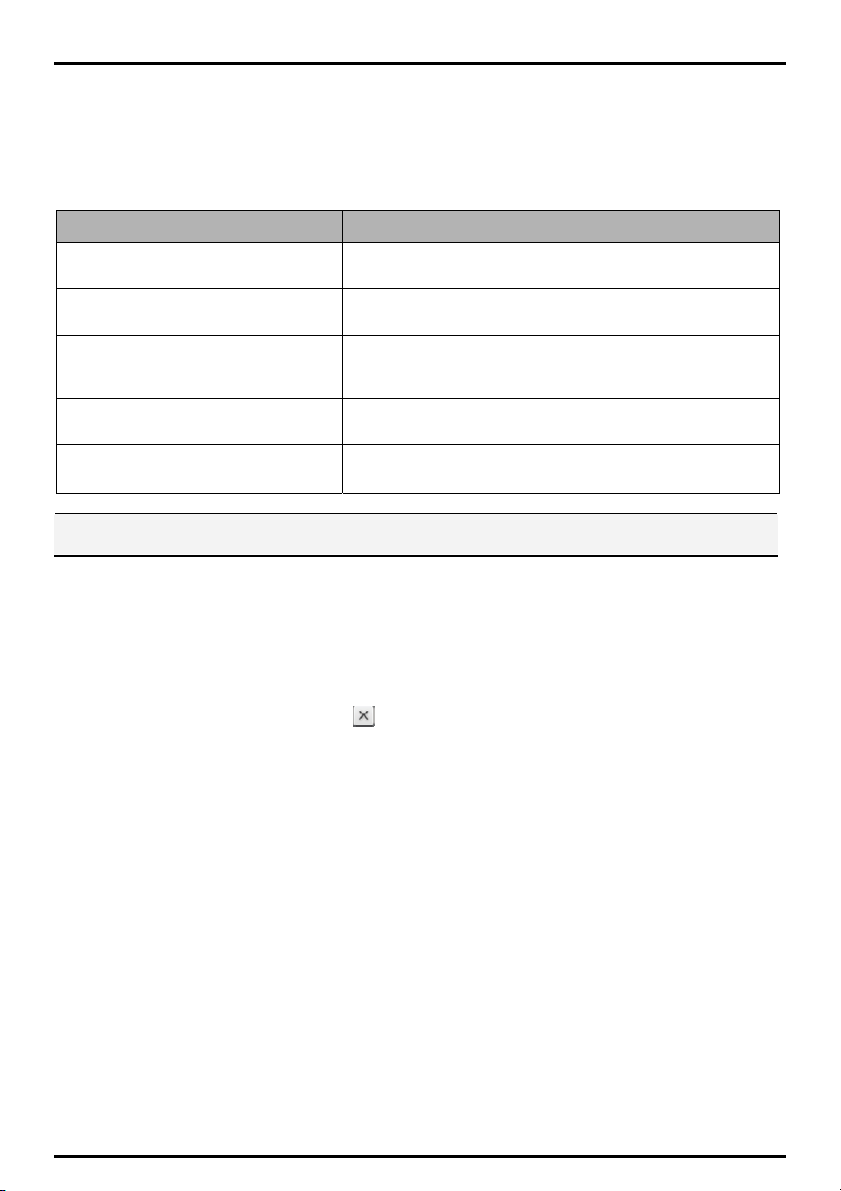
Desplazamiento de A a B
Su Mio está equipado con mapas que proporcionan información detallada por calles para viajar de puerta a
puerta, incluyendo puntos de interés como lugares de alojamiento, aparcamientos, gasonileras, estaciones de
tren y aeropuertos.
Si ... Realice lo siguiente ...
Conoce la dirección del destino Utilice el asistente para entrada de datos de dirección para introducir la
Desea realizar varias paradas Utilice la pantalla Planificar viaje con paradas para introducir varios puntos
Necesita buscar el nombre de un lugar famoso,
con alguna característica especial o de un
monumento histórico o de un lugar público
desea buscar información sobre PDI en tiempo
real
Desea navegar a la ubicación de una foto
TM
NavPix
¡ADVERTENCIA! por su seguridad, introduzca la información de destino antes de comenzar un viaje. No introduzca ningún
destino mientras conduce.
Omisión de un giro
dirección en la página 22.
intermedios en la página 26.
Busque un punto de interés en la página 30.
buscar un PDI con Mio Connect en la página 62.
Utilice la pantalla Ir a NavPix
TM
NavPix
preinstaladas en la página 59.
TM
para navegar a través de fotos
Desvío de ruta automático Back-On-Track™
Si toma un giro equivocado, se le redirigirá. En la parte superior de la pantalla aparecerá un mensaje que le
indica que la ruta se va a volver a calcular.
Para cancelar un nuevo cálculo de ruta, pulse
. Aparecerá un aviso que le solicita la confirmación de la
cancelación. En caso de confirmación, se cancelarán el nuevo cálculo y la ruta actual.
21
Page 22
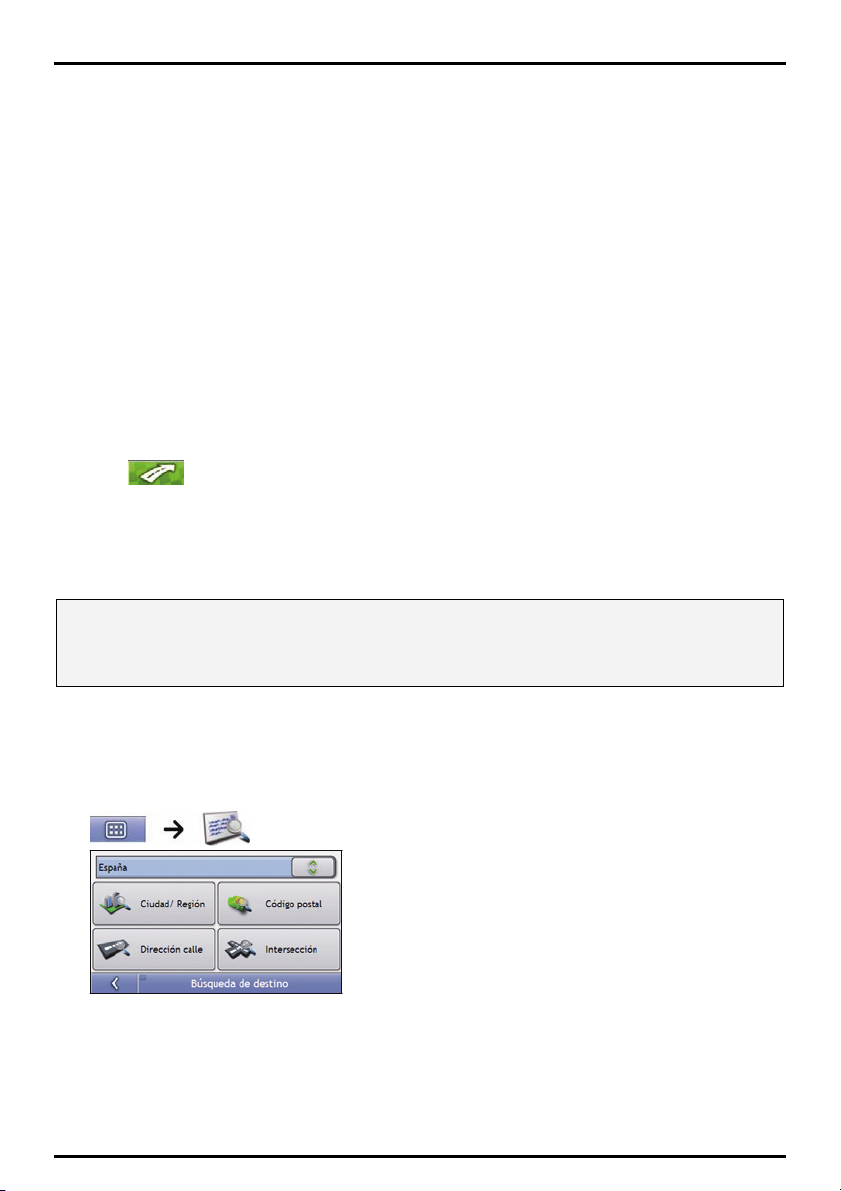
Búsqueda de una dirección
Introduzca un destino mediante las pantallas Búsqueda de destino, Teclado y Vista preliminar del destino que,
utilizadas de manera conjunta, forman un asistente para entrada de datos de dirección.
En esta sección se facilita un ejemplo para guiarle en la configuración del destino.
Nota: en algunos países puede buscar su destino por medio del código postal. Si se encuentra en el Reino Unido y conoce el
código postal de su destino, se puede buscar por medio de la pantalla Búsqueda de destino pulsando Código postal e
introduciendo un código de hasta ocho caracteres.
Pasos rápidos
1. Abrir la pantalla Búsqueda de destino
2. Seleccionar el país
3. Buscar la ciudad o zona
4. Buscar la calle
5. Buscar el número de la calle
6. Pulse
.
Ejemplo: Búsqueda de una dirección
Este ejemplo le mostrará cómo introducir una dirección y navegar hacia ella.
La dirección que se utilizará en este ejemplo es la siguiente:
30 Mio Street
28053
Madrid (Comunidad de Madrid)
España
Nota: la dirección anterior es ficticia y se utiliza sólo como ejemplo.
Consejo: antes de introducir su dirección de destino, asegúrese de haber definido las preferencias de la ruta. Para obtener
información adicional, consulte “Opciones de ruta” en la página 70.
1. Abrir la pantalla Búsqueda de destino
Aparecerá la pantalla Búsqueda de destino.
Nota: si es la primera vez que configura el destino y tiene instalados y seleccionados mapas de varios países, aparecerá la
pantalla Seleccionar país en lugar de Búsqueda de destino. Vaya directamente al paso 2b. La próxima vez que realice este
procedimiento, aparecerá la pantalla Búsqueda de destino tal y como está previsto.
22
Page 23
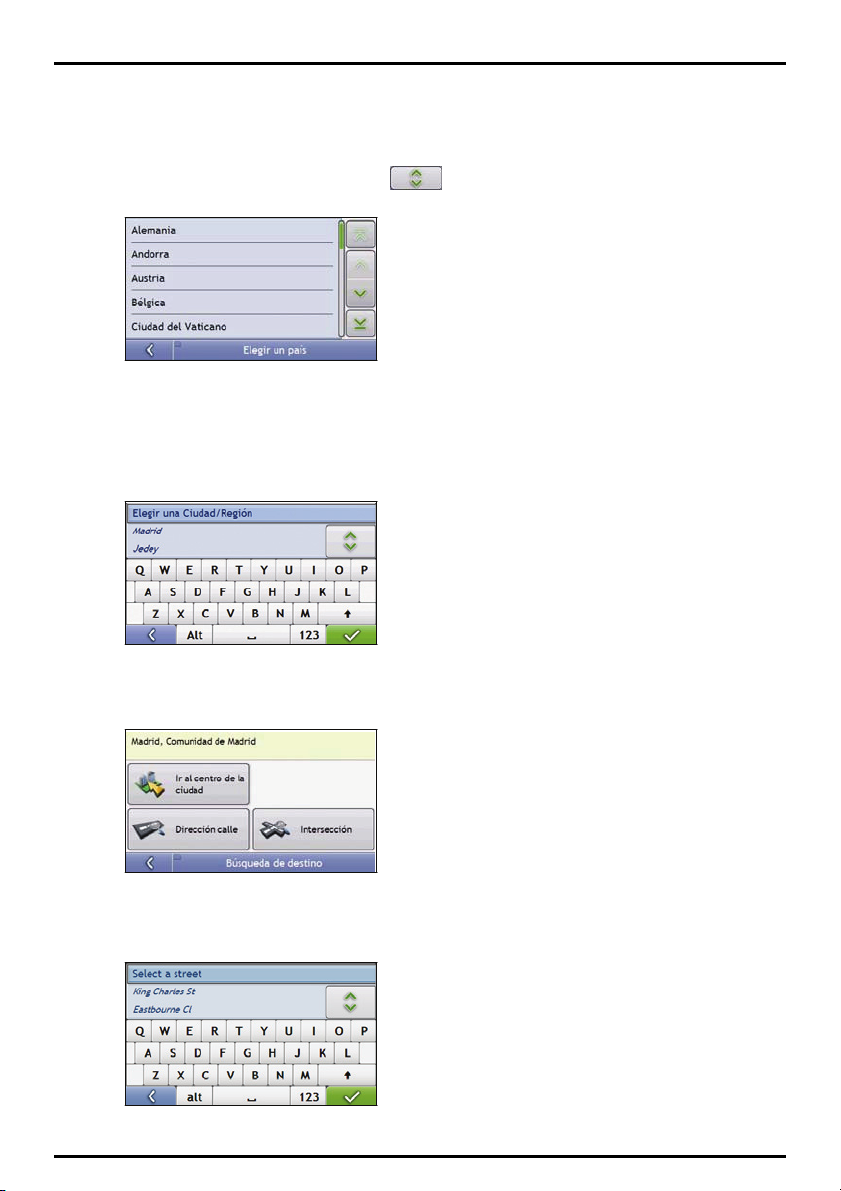
2. Seleccionar el país
Nota: si únicamente tiene instalado y seleccionado el mapa de un país, este se seleccionará de manera predeterminada para el
destino y no se podrá modificar. Vaya al paso 3.
a) En la pantalla Búsqueda de destino, pulse .
Aparecerá la pantalla Elegir un país.
b) Seleccione España de la lista.
Aparecerá la pantalla Búsqueda de destino.
3. Buscar la ciudad o zona
a) En la pantalla Búsqueda de destino, pulse Ciudad/Región.
Aparecerá la pantalla Teclado.
b) Utilice la pantalla Teclado para buscar Madrid (Comunidad de Madrid) como ciudad o región de
destino, después pulse el resultado de la búsqueda.
Aparecerá la pantalla Búsqueda de destino.
4. Buscar el nombre y el número de la calle
a) En la pantalla Búsqueda de destino, pulse Dirección calle.
Aparecerá la pantalla Teclado.
23
Page 24
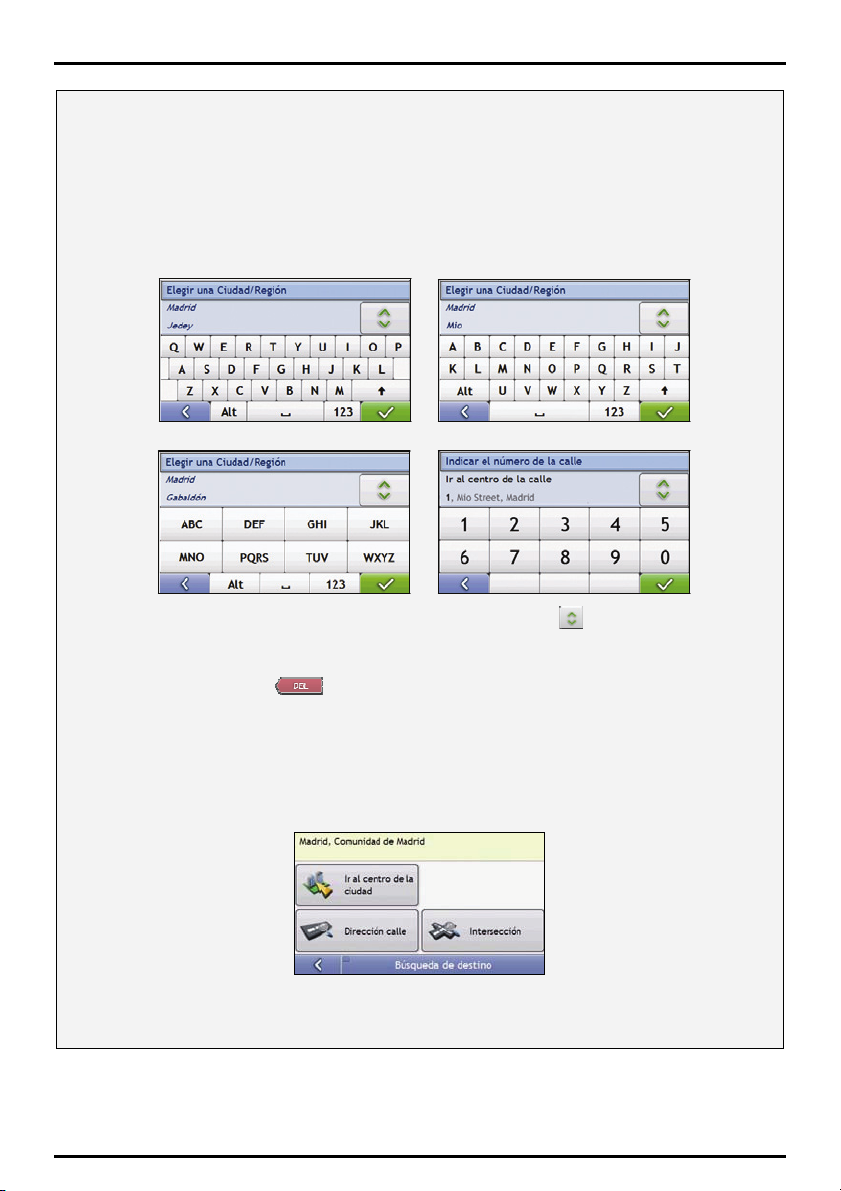
Uso de la pantalla
La pantalla Teclado aparecerá cuando sea necesario introducir texto como, por ejemplo, el nombre de una calle. La lista de los
resultados de la búsqueda se mostrará por orden de coincidencias, donde el resultado más próximo a su búsqueda aparecerá
al principio de la lista. Se mostrará un máximo de 99 resultados.
La pantalla Teclado puede mostrar diversos diseños dependiendo de la información que sea necesario introducir, incluido el
alfabeto, números, caracteres alternativos y sus combinaciones.
También puede elegir el tipo de teclado que prefiere entre alfabético, QWERTY y teclado. Para obtener información adicional,
consulte “Teclado” en la página 89.
Teclado
A medida que selecciona cada carácter, se muestran los tres primeros resultados. Pulse y desplácese para ver más
resultados de la búsqueda.
z Para seleccionar un carácter o un resultado de búsqueda, púlselos.
z Para eliminar un carácter, pulse .
z Para ver más caracteres, pulse 123, alt o abc, si está disponible.
Uso de la pantalla
Use la pantalla Búsqueda de destino para seleccionar un destino por zona, calle, código postal, puntos de interés, intersección,
ciudad, zona, país o comunidad.
Búsqueda de destino
A medida que especifica cada parte de la dirección, ésta se puede ver en la parte superior de la pantalla.
Las opciones disponibles cambiarán para reflejar las partes de la dirección aún sin completar.
24
Page 25
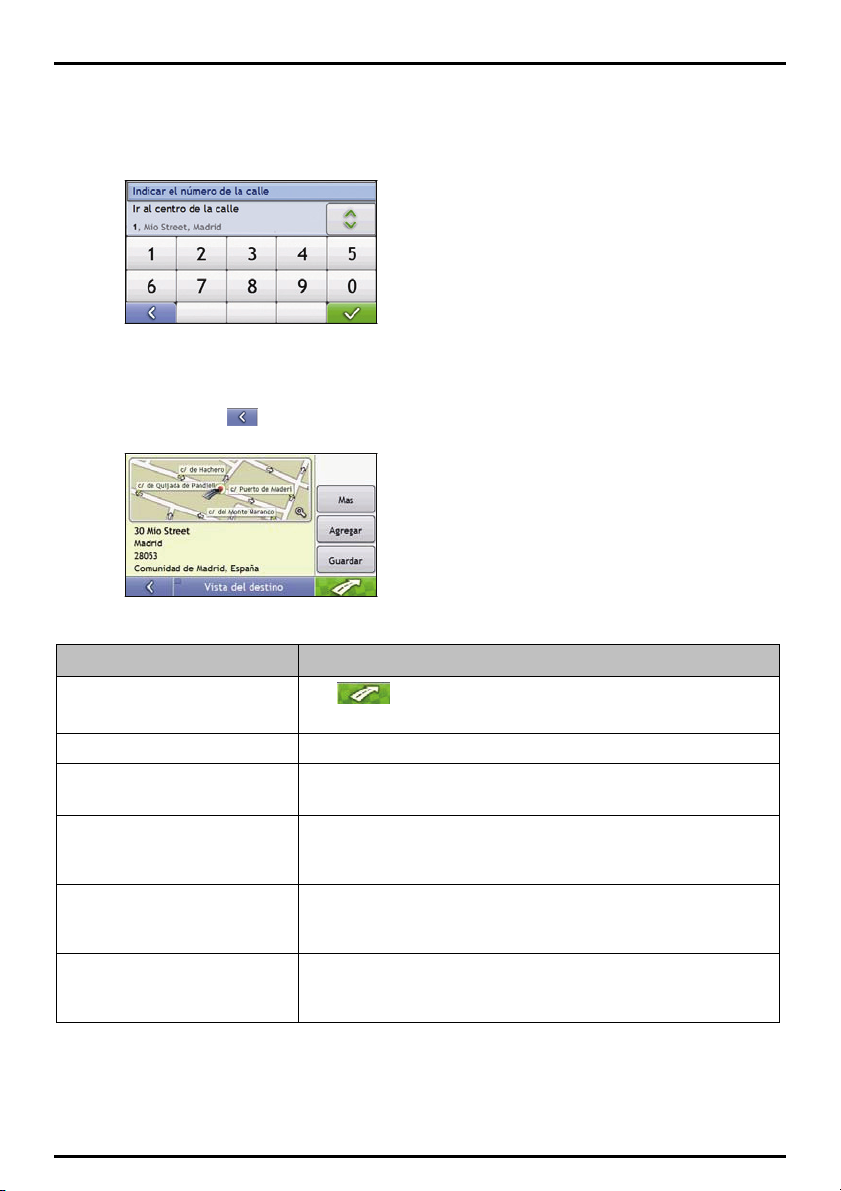
b) Utilice la pantalla Teclado para introducir Mio Street como la calle de destino, después pulse el
resultado de la búsqueda.
Nota: es posible que existan varias coincidencias para un nombre de calle determinado. Las calles largas que atraviesan varias
zonas colindantes y los nombres de calles comunes crearán resultados de la búsqueda ordenados por su ciudad o zona.
c) Utilice la pantalla Teclado para introducir 30 como el número de la calle de destino, después pulse el
resultado de la búsqueda.
Nota: si están disponibles los números de la calle, pero no lo está el que necesita, es posible que tenga que elegir la misma calle
en una zona colindante. Pulse
disponibles para la sección de la calle seleccionada, aparecerá la pantalla Vista preliminar del destino.
d) Realice una de las siguientes acciones:
y seleccione otro resultado de la búsqueda. Si los números de calle no se encuentran
Si desea ... Realice lo siguiente ...
Navegar hasta el destino seleccionado
Ver su destino en la pantalla de mapa Pulse el mapa para mostrar su destino en la pantalla Mapa 2D.
Ver más información sobre el destino pulse Más.
Agregar el destino a un viaje de varias
paradas
Guardar el destino como Mi casa pulse Guardar.
Guardar el destino como un favorito pulse Guardar.
pulse
La ruta se calculará y se mostrará en la pantalla Mapa 3D.
Aparecerá la pantalla Detalles del destino.
pulse Agregar.
Aparecerá la pantalla Planificar viaje con paradas. La dirección se muestra como un
punto intermedio en el viaje de varias paradas.
Aparecerá la pantalla Nuevo Favorito.
pulse Guardar como Casa.
Aparecerá la pantalla Nuevo Favorito.
pulse Guardar favorito.
.
25
Page 26
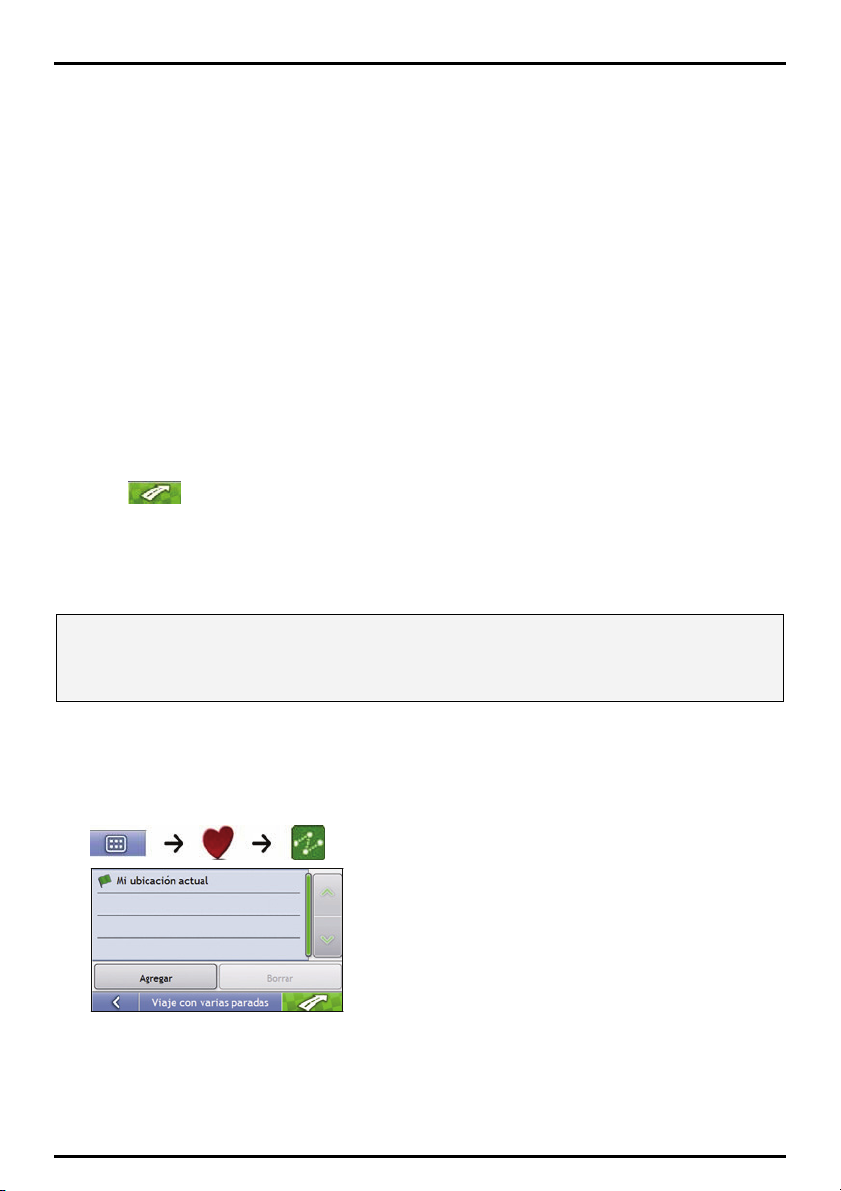
Creación de un viaje de varias paradas
Puede usar la pantalla Viaje multiparada para fijar varios puntos intermedios o paradas para el viaje. Su ruta se
calculará para pasar por cada uno de estos puntos en el orden especificado.
Los puntos intermedios se pueden agregar mediante la pantalla Viaje multiparada o seleccionando Ubicación,
después Agregar al trayecto del menú desplegable Mapa en la pantalla Mapa 2D o Mapa 3D. Puede guardar
hasta 198 viajes de varias paradas, cada uno con 14 puntos intermedios.
Nota: los puntos intermedios que se agreguen, actualicen o eliminen una vez que haya comenzado un viaje de varias paradas no
afectarán a la ruta actual.
Pasos rápidos
1. Inicio de viaje de varias paradas
2. Seleccionar el país
3. Buscar la ciudad o zona
4. Buscar el nombre y el número de la calle
5. Agregar puntos intermedios adicionales
6. Pulse
Ejemplo: Navegación a varias direcciones
Este ejemplo le mostrará cómo configurar un viaje de varias paradas introduciendo varios puntos intermedios.
La dirección que se utilizará en este ejemplo es la siguiente:
30 Mio Street
28053
Madrid (Comunidad de Madrid)
España
Nota: la dirección anterior es ficticia y se utiliza sólo como ejemplo.
Consejo: antes de introducir su dirección de destino, asegúrese de haber definido las preferencias de la ruta. Para obtener
información adicional, consulte “Opciones de ruta” en la página 70.
1. Abrir la pantalla Viaje con varias paradas
.
Aparecerá la pantalla Viaje con varias paradas.
26
Page 27
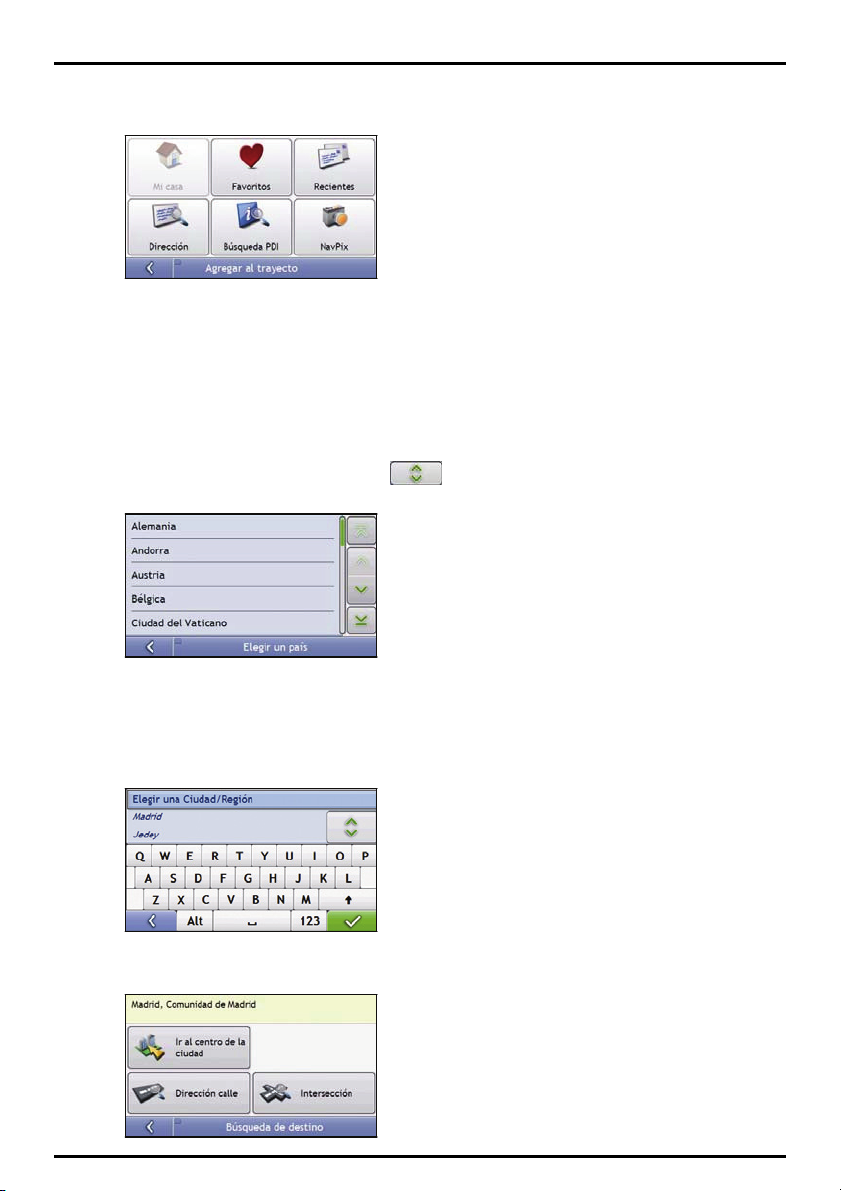
a) Pulse Agregar.
Aparecerá el menú Agregar al trayecto.
b) Pulse Dirección.
Aparecerá la pantalla Búsqueda de destino.
Nota: también puede agregar puntos intermedios utilizando Favoritos, destinos recientes, ubicaciones de punto de interés y
fotos NavPix
2. Seleccionar el país
Nota: si únicamente tiene instalado y seleccionado el mapa de un país, este se seleccionará de manera predeterminada para el
destino y no se podrá modificar. Vaya al paso 3.
3. Buscar la ciudad o zona
TM
.
a) En la pantalla Búsqueda de destino, pulse .
Aparecerá la pantalla Elegir un país.
b) Seleccione España de la lista.
Aparecerá la pantalla Búsqueda de destino.
a) En la pantalla Búsqueda de destino, pulse Ciudad/Región.
Aparecerá la pantalla Teclado.
b) Utilice la pantalla Teclado para buscar Madrid (Comunidad de Madrid) como ciudad o región de
destino, después pulse el resultado de la búsqueda. Aparecerá la pantalla Búsqueda de destino.
27
Page 28
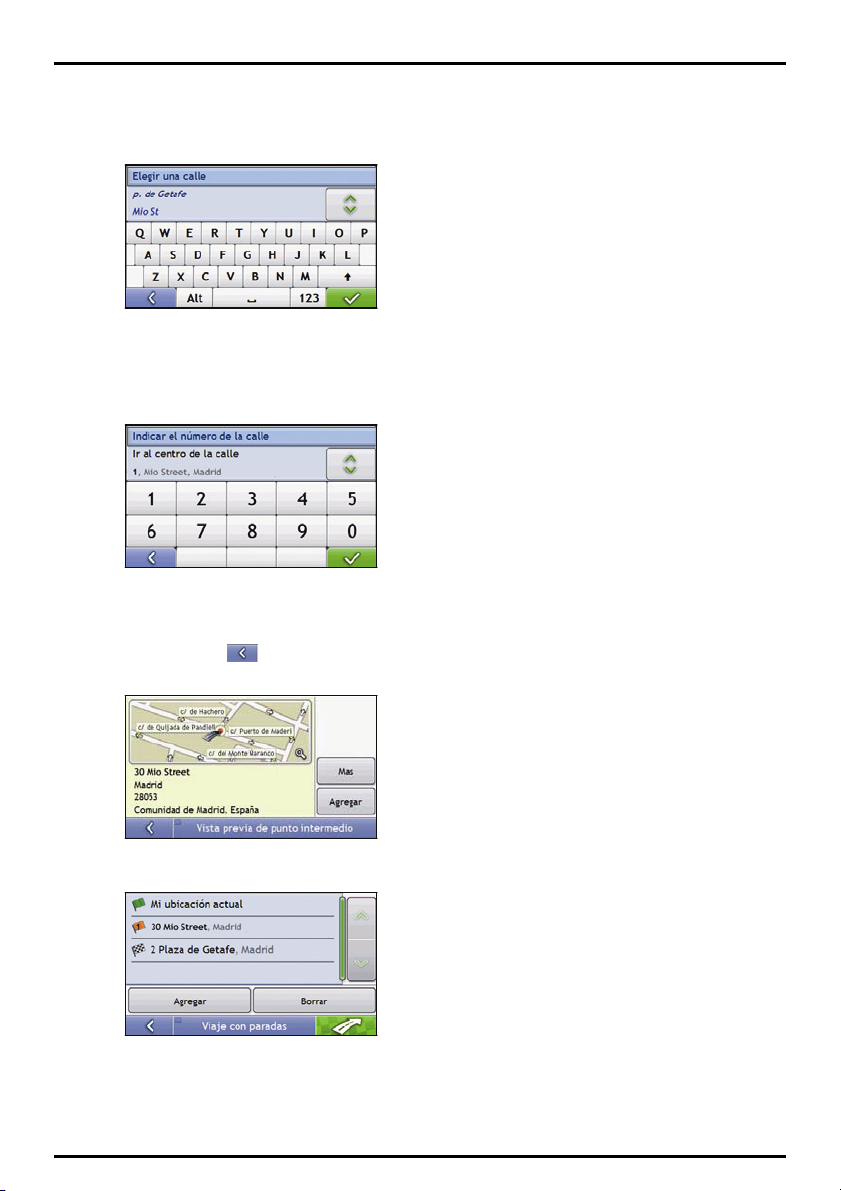
4. Buscar el nombre y el número de la calle
a) En la pantalla Búsqueda de destino, pulse Dirección calle.
Aparecerá la pantalla Teclado.
b) Utilice la pantalla Teclado para introducir Mio Street como la calle de destino, después pulse el
resultado de la búsqueda.
Nota: es posible que existan varias coincidencias para un nombre de calle determinado. Las calles largas que atraviesan varias
zonas colindantes y los nombres de calles comunes crearán resultados de la búsqueda ordenados por su ciudad o zona.
c) Utilice la pantalla Teclado para introducer 30 como el número de la calle de destino, después pulse el
resultado de la búsqueda.
Nota: si están disponibles los números de la calle, pero no lo está el que necesita, es posible que tenga que elegir la misma calle
en una zona colindante. Pulse
disponibles para la sección de la calle seleccionada, aparecerá la pantalla Vista preliminar del destino.
d) Pulse Agregar.
El punto intermedio se guarda automáticamente y aparecerá la pantalla Viaje con paradas.
y seleccione otro resultado de la búsqueda. Si los números de calle no se encuentran
28
Page 29
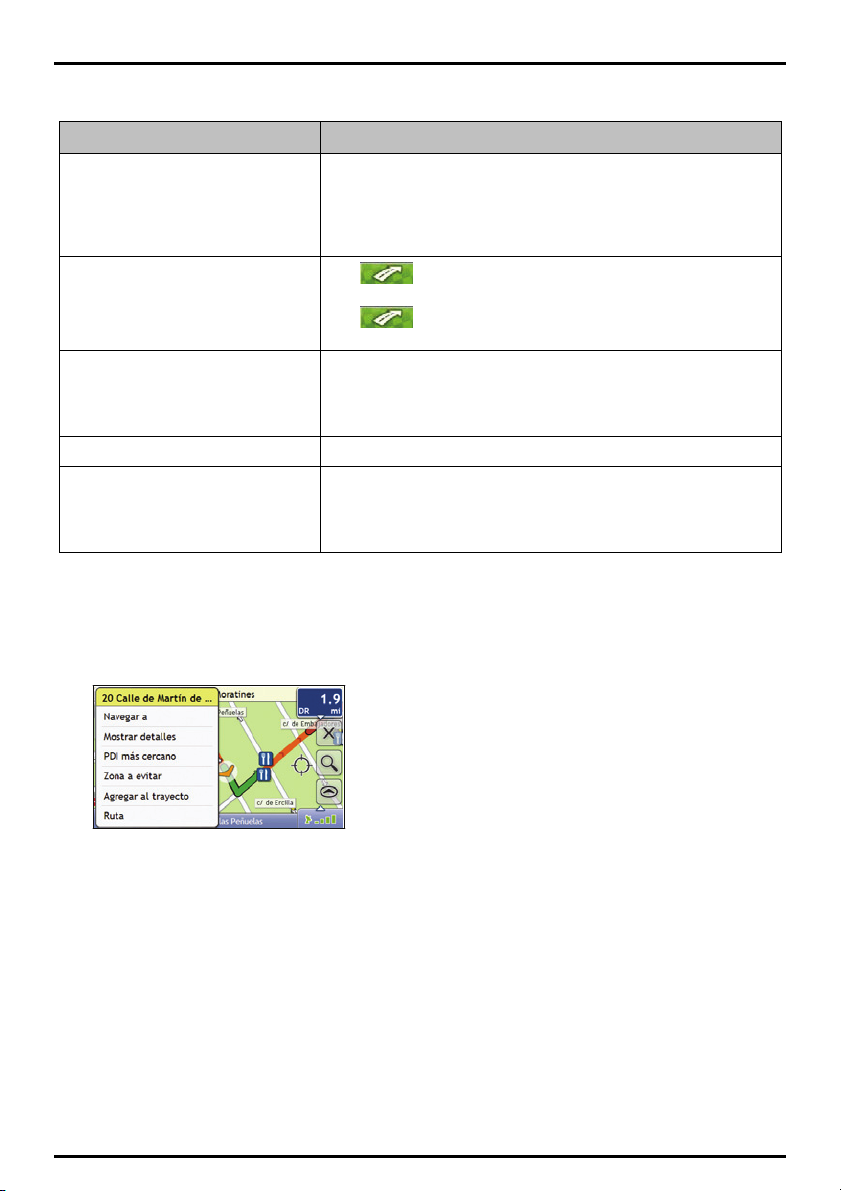
e) Realice una de las siguientes acciones:
Si desea ... Realice lo siguiente ...
Agregar otro punto intermedio
Nota: los puntos intermedios que se
agreguen después de que haya comenzado
un viaje de varias paradas, no se incluirán
en la ruta actual.
Navegar hasta el destino seleccionado
Cambiar el orden de los puntos intermedios La pantalla Mapa mostrará la ruta calculada.
Eliminar todos los puntos intermedios Pulse Borrar.
Eliminar un punto intermedio Pulse un punto de destino para eliminarlo.
Omisión de un punto intermedio en un viaje de varias paradas
Para omitir un punto intermedio durante un viaje de varias paradas, lleve a cabo lo siguiente:
1. Pulse el mapa para ver las coordenadas.
Aparecerá el menú Mapa.
2. Pulse Ruta y, a continuación, Evitar punto intermedio.
Se evitará el siguiente punto intermedio y la ruta volverá a calcularse hasta el siguiente punto intermedio.
Pulse Agregar.
Aparecerá la pantalla Viaje con paradas.
Vuelva al paso 1a.
Pulse
Aparecerá la pantalla Vista previa de viaje de varias paradas.
Pulse
La pantalla Mapa mostrará la ruta calculada.
Aparecerá la pantalla Vista previa de punto intermedio.
Pulse Arriba o Abajo.
Volverá a aparecer la pantalla Viaje con varias paradas.
Aparecerá la pantalla Vista previa del punto intermedio.
Pulse Borrar.
Volverá a aparecer la pantalla Viaje con varias paradas.
.
29
Page 30
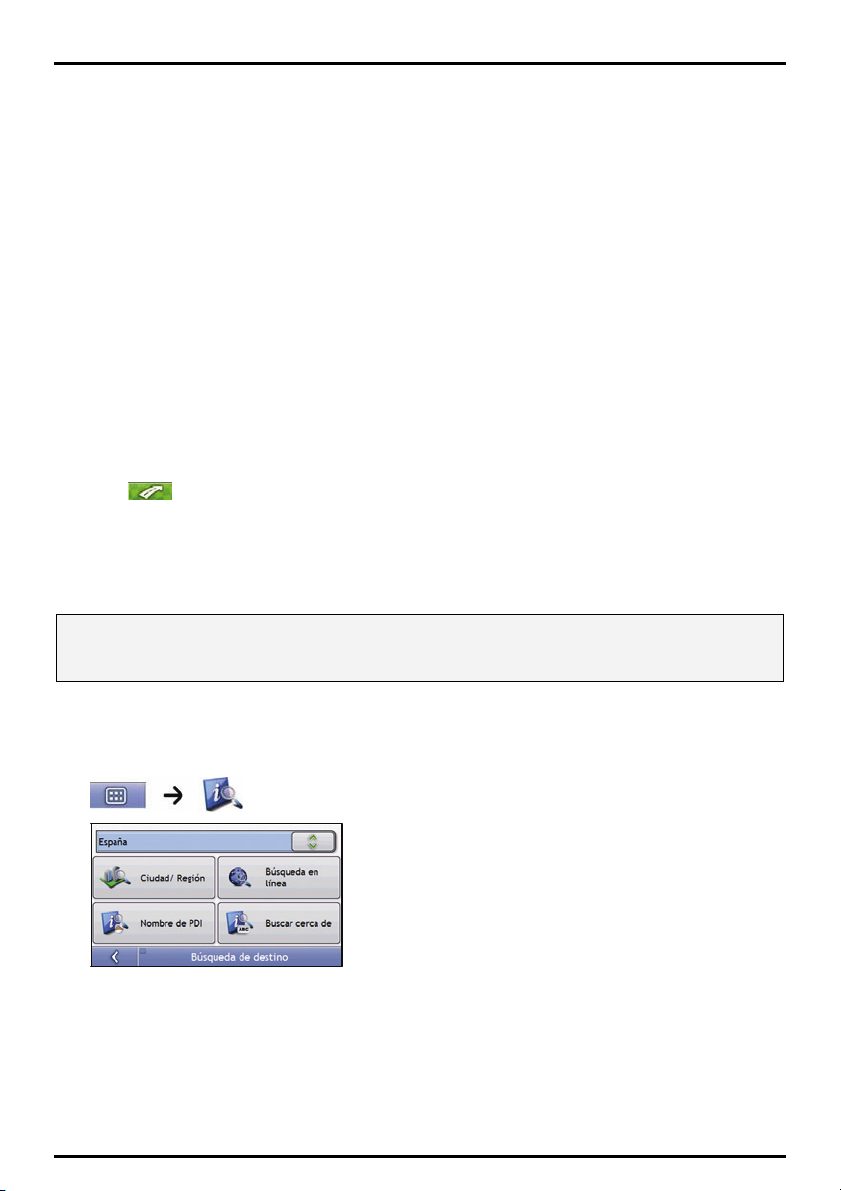
Búsqueda de un punto de interés (PDI)
Un PDI es el nombre de un sitio, de una característica distintiva, de un monumento histórico o de un lugar
público que se muestra en forma de icono en el mapa. Los PDI se agrupan por tipo, como por ejemplo,
estaciones de servicio, aparcamientos, playas y museos.
Introduzca un PDI mediante las pantallas Búsqueda de destino, Teclado y Vista previa del destino que, utilizadas
de manera conjunta, forman un asistente para entrada de puntos de interés.
Consejo: también puede buscar con rapidez determinados puntos de interés en función de la ubicación actual en las pantallas
del menú principal.
En esta sección se facilita un ejemplo para guiarle en la configuración de un PDI como destino.
Pasos rápidos
1. Abrir la pantalla Búsqueda de destino
2. Seleccionar el país
3. Buscar la ciudad o zona
4. Buscar un PDI
5. Pulse
Ejemplo: Búsqueda de un punto de interés (PDI)
Este ejemplo le mostrará cómo introducir una dirección y navegar hacia ella.
La dirección que se utilizará en este ejemplo es la siguiente:
MAD (Aeropuerto de Madrid-Barajas)
28042 Madrid (Comunidad de Madrid)
España
Consejo: antes de introducir su dirección de destino, asegúrese de haber definido las preferencias de la ruta. Para obtener
información adicional, consulte “Opciones de ruta” en la página 70.
1. Abrir la pantalla Búsqueda de destino
Aparecerá la pantalla Búsqueda de destino.
Nota: La función de Búsqueda en línea sólo está disponible en modelos con funciones Bluetooth.
Nota: se è la prima volta che si sta impostando una destinazione e sono state installate e selezionate mappe di più di un
Paese, Aparecerá la pantalla Seleziona Paese invece della schermata Búsqueda de destino. Andare direttamente al passo
2b. La prossima volta che si esegue questa procedura, si aprirà come previsto la schermata Búsqueda de destino.
30
Page 31

2. Seleccionar el país
Nota: si únicamente tiene instalado y seleccionado el mapa de un país, este se seleccionará de manera predeterminada para el
destino y no se podrá modificar. Vaya al paso 3.
a) En la pantalla Búsqueda de destino, pulse .
Aparecerá la pantalla Elegir un país.
b) Seleccione España de la lista.
Aparecerá la pantalla Búsqueda de destino.
3. Buscar la ciudad o zona
a) En la pantalla Búsqueda de destino, pulse Ciudad/Región.
Aparecerá la pantalla Teclado.
b) Utilice la pantalla Teclado para buscar Madrid como ciudad o zona de destino, después pulse el
resultado de la búsqueda.
Aparecerá la pantalla Elegir categoría de PDI.
Consejo: la lista de categorías se divide en Categorías habilitadas que se han configurado para mostrar un icono en las
pantallas de mapa y Otras categorías de PDI que no mostrará ningún icono.
31
Page 32

4. Buscar un PDI
a) Para buscar en todas las categorías de PDI, pulse Buscar por nombre o seleccione una categoría de la
lista. Aparecerá la pantalla Teclado.
b) Utilice la pantalla Teclado para buscar MAD, después pulse el resultado de la búsqueda.
Aparecerá la pantalla Vista del destino.
c) Realice una de las siguientes acciones:
Si desea ... Realice lo siguiente ...
Navegar hasta el destino seleccionado
Ver su destino en la pantalla de mapa Pulse el mapa para mostrar su destino en la pantalla Mapa 2D.
Ver más información sobre el destino pulse Más.
Agregar el destino a un viaje de varias
paradas
Guardar el destino como Mi casa pulse Guardar.
Guardar el destino como un favorito pulse Guardar.
pulse
La ruta se calculará y se mostrará en la pantalla Mapa 3D.
Aparecerá la pantalla Detalles del destino.
Pulse Agregar.
Aparecerá la pantalla Planificar viaje con paradas. La dirección se muestra como un
punto intermedio en el viaje de varias paradas. Consulte la sección “Creación de
un viaje de varias paradas” en la página 26.
Aparecerá la pantalla Nuevo Favorito.
pulse Guardar como Casa.
Aparecerá la pantalla Nuevo Favorito.
pulse Guardar favorito.
.
32
Page 33

Salvaguarda de favoritos y Mi casa
Es posible guardar un máximo de 200 destinos como Favoritos, uno de los cuales se puede guardar como Mi
casa.
Puede guardar un Favorito desde la pantalla Vista previa del destino tras la búsqueda de una dirección o desde el
menú Mapa de las pantallas Mapa 3D o Mapa 2D. Para obtener información adicional, consulte “Uso del menú
Mapa” en la página 48.
Asignación de una foto
NavPix
TM
a un Favorito
Puede asignar una foto NavPixTM a cualquiera de los favoritos existentes. Para obtener más información,
consulte “Navegación hasta una foto
NavPix
TM
” en la página 59.
Salvaguarda de un favorito o Mi casa
1. Busque una dirección hasta que aparezca la pantalla Vista del destino.
2. Pulse Guardar.
Aparecerá la pantalla Nuevo Favorito.
3. Para cambiar el nombre del favorito, pulse
Aparecerá la pantalla Teclado.
4. Una vez que haya introducido un nombre para el favorito, pulse
Aparecerá la pantalla Nuevo Favorito.
5. Realice una de las siguientes acciones:
.
.
Si desea ... Realice lo siguiente ...
Guardar como Favorito pulse Guardar favorito.
El Favorito se guardará. Aparecerá la pantalla Vista previa de favoritos. Consulte la
sección “Navegación a un favorito” en la página 34.
Guardar como Mi Casa pulse Guardar como Casa.
El favorito se guarda como Mi casa. Aparecerá la pantalla Vista previa de Mi casa.
Consulte la sección “Navegación a Mi casa” en la página 34.
33
Page 34

Navegación a un favorito
1. Pulse el destino favorito al que desea desplazarse.
Aparecerá la pantalla Vista previa de favoritos.
2. Pulse
Su Mio calculará la ruta desde su ubicación actual. Aparecerá la pantalla Mapa 3D.
.
Navegación a Mi casa
Si aún no ha definido ninguna dirección como Mi casa, la primera vez que intente navegar a Mi casa se le pedirá
que busque una dirección utilizando el asistente para entrada de datos de dirección.
Opción 1 - mediante el menú principal
Su Mio calculará la ruta desde su ubicación actual. Aparecerá la pantalla Mapa 3D.
Opción 2 - desde la pantalla Destinos Favoritos
1. En la pantalla Destinos favoritos, seleccione Mi casa.
Aparecerá la pantalla Vista previa de Mi casa.
2. Pulse
Su Mio calculará la ruta desde su ubicación actual. Aparecerá la pantalla Mapa 3D.
.
34
Page 35

Edición del nombre de un favorito
1. En la pantalla Destinos favoritos, seleccione un favorito para editarlo.
Aparecerá la pantalla Vista del favorito.
2. Pulse Editar.
Aparecerá la pantalla Editar nombre.
3. Para editar el nombre del favorito, pulse
.
4. Una vez que haya editado el nombre de favorito, pulse
Aparecerá la pantalla Editar nombre tal y como se muestra en el punto 2.
5. Realice una de las siguientes acciones:
Si desea ... Realice lo siguiente ...
Cambiar el nombre del
favorito
Guardar como Casa pulse Guardar como Casa.
pulse Guardar.
El favorito se guardará. Aparecerá la pantalla Vista del favorito.
El favorito se guarda como mi casa. Aparecerá la pantalla Vista previa Mi casa.
.
35
Page 36

Eliminación de un Favorito
1. En la pantalla Destinos Favoritos, seleccione el Favorito que desea eliminar.
Aparecerá la pantalla Vista del favorito.
2. Pulse Eliminar. Cuando el cuadro de diálogo Atención se abra, puntee en Sí para confirmar la operación.
El Favorito se elimina. Aparecerá la pantalla Destinos Favoritos.
.
36
Page 37

Navegación hasta una ubicación reciente
Para que la navegación a una dirección sea más sencilla, el Mio guardará automáticamente todas las ubicaciones
de partida y los destinos en una lista de ubicaciones recientes.
1. Pulse una ubicación reciente.
Aparecerá la pantalla Ubicación reciente.
2. Realice una de las siguientes acciones:
Si desea ... Realice lo siguiente ...
Calcular la ruta y abrir la pantalla Mapa 3D
Ver la dirección completa de la ubicación reciente pulse Detalles.
Guardar la ubicación reciente como Mi casa pulse Guardar.
Guardar la ubicación reciente como un favorito pulse Guardar.
Pulse
La pantalla Mapa 3D mostrará la ruta.
Aparecerá la pantalla Detalles del destino reciente.
Aparecerá la pantalla Nuevo Favorito.
pulse Guardar como Casa.
Aparecerá la pantalla Nuevo Favorito.
pulse Guardar favorito.
.
37
Page 38

Visualización de la ruta
Una vez calculada una ruta, aparecerá la pantalla Mapa 3D. Será guiado a su destino mediante instrucciones por
voz y visuales.
El botón Mapa le permite desplazarse por las pantallas Mapa 3D, Mapa 2D, Información general del tráfico
(si está disponible en su modelo), Descripción general de la ruta y Turn-by-Turn.
Pantalla Mapa 3D
La pantalla Mapa 3D muestra su posición actual y la dirección a la que viaja.
Para desplazarse por el mapa, pulse y arrastre la pantalla.
Para ver el menú Mapa (consulte "Uso del menú Mapa" en la página 48), pulse el mapa.
Nota: dependiendo del país en el que se encuentre, el color de los botones de dirección y distancia puede ser diferente del
mostrado en el ejemplo anterior.
Elemento Descripción
Siguiente instrucción Dirección y nombre de la calle a la que se va a girar.
Dirección y distancia del
próximo giro
Ruta La ruta actual se resalta.
Posición actual
Indicador de velocidad Se muestra cuando supera el límite de velocidad. Para obtener información adicional,
Barra de estado Muestra uno de los siguientes elementos:
Menú principal Las pantallas Menú principal también permiten insertar una dirección para el destino y
La dirección y distancia del siguiente giro.
Nota: para repetir la instrucción de voz del siguiente giro, pulse la flecha de giro.
Su posición actual se marca con
consulte “Alertas al conductor 3/4” en la página 72.
z Nombre de la calle donde se encuentra
z Avisos de velocidad
z PDI activos
Pulse para ver la pantalla Menú principal.
Nota: la barra de estado se reemplaza por incidentes de tráfico actuales, cuando Tráfico
está habilitado. Para obtener información adicional, consulte “Notificación de un
incidente de tráfico” en la página 64.
personalizar preferencias.
.
38
Page 39

Elemento Descripción
Información de distancia
y tiempo
Cancelar ruta Cancela la ruta actual.
Zoom
Mapa El botón Mapa le permite desplazarse por las diferentes pantallas de mapa.
Silenciar o anular silencio
de volumen, TMC*,
batería e información de
GPS
* La función TMC no está disponible en todos los modelos.
Pulse para expandir y ver las siguientes opciones:
z Hora
z Km/h o mph (velocidad)
z Tiempo restante hasta el destino
z Distancia restante hasta el destino
z HPLL (hora prevista de llegada al destino)
Pulse para desplazarse por las opciones.
Para ver las opciones de zoom, pulse
Para alejar la imagen, pulse
Para acercar la imagen, pulse
Pulse
para expandir y ver las siguientes opciones:
Silenciar o anular silencio de volumen.
Indicador de TMC de estado del tráfico. Para obtener información adicional
la página 63.
Indicador de carga de batería.
Indicador de estado de GPS.
El icono se muestra de color verde cuando se establece una posición de GPS
y de color rojo cuando no hay ningún punto de GPS disponible. Para indicar
la fuerza de la señal de una posición de GPS, se muestra entre una y cuatro
barras verticales de color verde.
.
.
.
39
Page 40

Pantalla Mapa 2D
La pantalla Mapa 2D muestra su ubicación actual (si hay una posición de GPS) y los nombres de las calles que la
rodean. Si se ha calculado una ruta, ésta y sus giros se muestran resaltados. La pantalla Mapa 2D muestra la
dirección a la que viaja a menos que la preferencia de visualización de mapa se haya definido en Norte (consulte
“Mostrar mapa 2/3” en la página 76).
Para desplazarse por el mapa, pulse y arrastre la pantalla.
Para ver el menú Mapa (consulte "Uso del menú Mapa" en la página 48), pulse el mapa.
Nota: dependiendo del país en el que se encuentre, el color de los botones de dirección y distancia puede ser diferente del
mostrado en el ejemplo anterior.
Elemento Descripción
Siguiente instrucción Dirección y nombre de la calle a la que se va a girar.
Dirección y distancia
del próximo giro
Ruta La ruta actual se resalta.
Posición actual
Barra de estado Muestra uno de los siguientes elementos:
Menú principal Las pantallas Menú principal también permiten insertar una dirección para el destino y
Información de
distancia y tiempo
La dirección y distancia del siguiente giro.
Nota: para repetir la instrucción de voz del siguiente giro, pulse la flecha de giro.
Su posición actual se marca con
z Nombre de la calle donde se encuentra
z Avisos de velocidad
z PDI activos
.
Pulse para ver la pantalla Menú principal.
Nota: la barra de estado se reemplaza por incidentes de tráfico actuales, cuando Tráfico
está habilitado. Para obtener información adicional, consulte “Notificación de un
incidente de tráfico” en la página 64.
personalizar preferencias.
Pulse para expandir y ver las siguientes opciones:
z Hora
z Km/h o mph (velocidad)
z Tiempo restante hasta el destino
z Distancia restante hasta el destino
z HPLL (hora prevista de llegada al destino)
Pulse para desplazarse por las opciones.
40
Page 41

Elemento Descripción
Cancelar ruta Cancela la ruta actual.
Zoom
Mapa El botón Mapa le permite desplazarse por las diferentes pantallas de mapa.
Silenciar o anular
silencio de volumen,
TMC*, batería e
información de GPS
* La función TMC no está disponible en todos los modelos.
Para ver las opciones de zoom, pulse
Para alejar la imagen, pulse
Para acercar la imagen, pulse
Pulse
para expandir y ver las siguientes opciones:
Silenciar o anular silencio de volumen.
Indicador de TMC de estado del tráfico. Para obtener información adicional la
página 63.
Indicador de carga de batería.
Indicador de estado de GPS.
El icono se muestra de color verde cuando se establece una posición de GPS y
de color rojo cuando no hay ningún punto de GPS disponible. Para indicar la
fuerza de la señal de una posición de GPS, se muestra entre una y cuatro barras
verticales de color verde.
.
.
.
41
Page 42

Pantalla Información general del tráfico (solamente disponible en ciertos modelos)
Nota: Dependiendo del modelo de Mio, es posible que la información de tráfico no esté disponible o que requiera un soporte de
tráfico.
La pantalla Información general del tráfico muestra información general de la situación del tráfico en su ruta,
incluidos todos los incidentes en las inmediaciones.
Nota: para que esta pantalla se encuentre disponible, primero debe haberse calculado una ruta.
Para desplazarse por el mapa, pulse y arrastre la pantalla.
Para ver el menú Mapa (consulte "Uso del menú Mapa" en la página 48), pulse el mapa.
Elemento Descripción
Icono de incidente Muestra el icono para indicar el tipo de incidente
Posición actual
Barra de estado Muestra uno de los siguientes elementos:
Cancelar ruta Cancela la ruta actual.
Zoom
El destino final
Su posición actual se marca con
Pulse para ver la pantalla Lista de incidentes.
z Nombre de la calle donde se encuentra
z Avisos de velocidad
z PDI activos
Pulse para ver la pantalla Menú principal.
Nota: la barra de estado se reemplaza por incidentes de tráfico actuales, cuando Tráfico
está habilitado. Para obtener información adicional, consulte “Notificación de un
incidente de tráfico” en la página 64.
Pulse para ver la pantalla Estado de sistema de tráfico.
Nota: el icono puede ser diferente cuando el estado del tráfico se actualiza mediante
GPRS.
Para ver las opciones de zoom, pulse
Para alejar la imagen, pulse
Para acercar la imagen, pulse
.
.
.
.
42
Page 43

Elemento Descripción
Mapa El botón Mapa le permite desplazarse por las diferentes pantallas de mapa.
Silenciar o anular silencio
de volumen, TMC*,
batería e información de
GPS
* La función TMC no está disponible en todos los modelos.
Pulse
para expandir y ver las siguientes opciones:
Silenciar o anular silencio de volumen.
Indicador de TMC de estado del tráfico. Para obtener información adicional
la página 63.
Indicador de carga de batería.
Indicador de estado de GPS.
El icono se muestra de color verde cuando se establece una posición de GPS
y de color rojo cuando no hay ningún punto de GPS disponible. Para indicar
la fuerza de la señal de una posición de GPS, se muestra entre una y cuatro
barras verticales de color verde.
43
Page 44

Pantalla Información general de ruta
La pantalla Información general de ruta muestra una vista "panorámica" de la ruta.
Nota: para que esta pantalla se encuentre disponible, primero debe haberse calculado una ruta.
Para desplazarse por el mapa, pulse y arrastre la pantalla.
Para ver el menú Mapa (consulte "Uso del menú Mapa" en la página 48), pulse el mapa.
Nota: dependiendo del país en el que se encuentre, el color de los botones de dirección y distancia puede ser diferente del
mostrado en el ejemplo anterior.
Elemento Descripción
Siguiente instrucción Dirección y nombre de la calle a la que se va a girar.
Dirección y distancia del
próximo giro
Posición actual
Ruta La ruta actual se resalta.
Barra de escala Muestra la escala del mapa.
Menú principal Las pantallas Menú principal también permiten insertar una dirección para el destino y
Barra de estado Muestra uno de los siguientes elementos:
Nota: para repetir la instrucción de voz del siguiente giro, pulse la flecha de giro.
La dirección y distancia del siguiente giro.
Nota: para repetir la instrucción de voz del siguiente giro, pulse la flecha de giro.
Su posición actual se marca con
El destino final
personalizar preferencias.
z Nombre de la calle donde se encuentra
z Avisos de velocidad
z PDI activos
Pulse para ver la pantalla Menú principal.
Nota: la barra de estado se reemplaza por incidentes de tráfico actuales, cuando Tráfico
está habilitado. Para obtener información adicional, consulte “Notificación de un
incidente de tráfico” en la página 64.
.
44
Page 45

Elemento Descripción
Información de distancia
y tiempo
Cancelar ruta Cancela la ruta actual.
Zoom
Mapa El botón Mapa le permite desplazarse por las diferentes pantallas de mapa.
Silenciar o anular silencio
de volumen, TMC*,
batería e información de
GPS
* La función TMC no está disponible en todos los modelos.
Pulse para expandir y ver las siguientes opciones:
z Hora
z Km/h o mph (velocidad)
z Tiempo restante hasta el destino
z Distancia restante hasta el destino
z HPLL (hora prevista de llegada al destino)
Pulse para desplazarse por las opciones.
Para ver las opciones de zoom, pulse
Para alejar la imagen, pulse
Para acercar la imagen, pulse
Pulse
para expandir y ver las siguientes opciones:
Silenciar o anular silencio de volumen.
Indicador de TMC de estado del tráfico. Para obtener información adicional
la página 63.
Indicador de carga de batería.
Indicador de estado de GPS.
El icono se muestra de color verde cuando se establece una posición de GPS
y de color rojo cuando no hay ningún punto de GPS disponible. Para indicar
la fuerza de la señal de una posición de GPS, se muestra entre una y cuatro
barras verticales de color verde.
.
.
.
45
Page 46

Pantalla Turn-by-Turn
La pantalla Turn-by-Turn muestra los siguientes cuatro giros de su ruta, la dirección de los mismos, el nombre de
la calle y la distancia hasta el giro. Mediante las flechas arriba y abajo puede ver todos los giros de la lista. Para
que esta pantalla se encuentre disponible, primero debe haberse calculado una ruta.
Nota: dependiendo del país en el que se encuentre, el color de los botones de dirección y distancia puede ser diferente del
mostrado en el ejemplo anterior.
Elemento Descripción
Dirección del siguiente giro Dirección del giro. Se resalta el siguiente giro.
Distancia hasta el siguiente
giro
Instrucción Dirección y nombre de la calle a la que se va a girar. Se resalta el siguiente giro.
Siguiente giro El siguiente giro se encuentra en la parte superior de la lista.
Futuros giros Dirección y distancia de los futuros giros.
Menú principal Las pantallas Menú principal también permiten insertar una dirección para el destino y
Barra de estado Muestra uno de los siguientes elementos:
Nota: para repetir la instrucción de voz del siguiente giro, pulse la flecha de giro.
La distancia hasta el siguiente giro. Se resalta el siguiente giro.
personalizar preferencias.
z Nombre de la calle donde se encuentra
z Avisos de velocidad
z PDI activos
Pulse para ver la pantalla Menú principal.
Nota: la barra de estado se reemplaza por incidentes de tráfico actuales, cuando
Tráfico está habilitado. Para obtener información adicional, consulte “Notificación de
un incidente de tráfico” en la página 64.
46
Page 47

Elemento Descripción
Información de distancia y
tiempo
Botones de desplazamiento Le permite ver cada giro desplazándose hacia arriba y abajo por la lista.
Mapa El botón Mapa le permite desplazarse por las diferentes pantallas de mapa
Silenciar o anular silencio
de volumen, TMC*, batería
e información de GPS
* La función TMC no está disponible en todos los modelos.
Pulse para expandir y ver las siguientes opciones:
z Hora
z Km/h o mph (velocidad)
z Tiempo restante hasta el destino
z Distancia restante hasta el destino
z HPLL (hora prevista de llegada al destino)
Pulse para desplazarse por las opciones.
Pulse
para expandir y ver las siguientes opciones:
Silenciar o anular silencio de volumen.
Indicador de TMC de estado del tráfico. Para obtener información adicional
la página 63.
Indicador de carga de batería.
Indicador de estado de GPS.
El icono se muestra de color verde cuando se establece una posición de
GPS y de color rojo cuando no hay ningún punto de GPS disponible. Para
indicar la fuerza de la señal de una posición de GPS, se muestra entre una y
cuatro barras verticales de color verde.
47
Page 48

Uso del menú Mapa
El menú Mapa le permite acceder a las funciones de navegación desde las pantallas Mapa 3D y Mapa 2D.
Visualización del menú Mapa
1. Pulse para ver la pantalla Mapa 3D o Mapa 2D.
2. Pulse y arrastre para desplazarse por el mapa hasta la ubicación seleccionada.
3. Pulse el mapa. Aparecerá la pantalla del menú Mapa.
Opciones del menú Mapa
En el menú Mapa se encuentran disponibles las siguientes opciones:
Opción di menu Descripción
Navegar a Calcula una ruta desde la ubicación actual, si dispone de una posición de GPS.
Mostrar detalles Muestra la pantalla Vista previa desde la que puede:
z Ver detalles de la ubicación
z Agregar la ubicación a su viaje de varias paradas
z Guardar el destino como un favorito
z Navegar hasta la ubicación.
Nota: si las coordenadas se sitúan sobre un incidente de tráfico, Mostrar detalles en su lugar
mostrará la pantalla Detalles de incidente de tráfico. Para obtener información adicional, consulte
“Visualización de una lista de todos los incidentes de la ruta” en la página 65.
PDI más cercano Muestra la pantalla Elegir categoría de PDI. Seleccione la categoría, después Buscar un PDI para
Agregar zona a evitar Agrega una zona a evitar para que evalúe su tamaño.
No evitar una zona Elimina la zona a evitar seleccionada.
Agregar al trayecto Agrega la ubicación a su viaje de varias paradas.
Ruta
48
desplazarse al PDI. Para obtener información adicional, consulte “Búsqueda de un punto de interés
(PDI)” en la página 30.
Nota: sólo está disponible al navegar a una ruta.
Muestra el submenú Ruta desde el que se pueden seleccionar las siguientes opciones.
Punto de partida: configura la ubicación como punto de partida.
Demostrar: inicia la demostración de ruta y muestra el recorrido desde su posición actual o su
punto de partida.
Detener demostración: detiene la demostración de ruta.
Omitir punto intermedio: omite la siguiente parada del viaje de varias paradas.
Mostrar resumen: muestra un resumen de la ruta, incluyendo las direcciones de partida y destino,
la distancia total y el tiempo total estimado hasta el destino.
Desvío: desvía la ruta para evitar los siguientes 1, 2, 5, 10 ó 20 kilómetros.
Page 49

Cómo evitar una zona
El Mio puede calcular una ruta que evite una zona especificada en el mapa. Las zonas a evitar se muestran como
zonas sombreadas.
PRECAUCIÓN:
si no existe ninguna ruta alternativa a una zona a evitar, se producirá un error de cálculo de la ruta
si su destino se encuentra en un área eludible, su Mio le conducirá a esa área.
Adición de una zona a evitar
1. Para ver el menú Mapa, pulse y arrastre el mapa.
2. Seleccione Agregar zona a evitar.
3. Pulse y arrastre para configurar el tamaño y la posición correctos de la zona a evitar.
Se agregará la zona a evitar.
Eliminación de una zona a evitar
1. Localice la zona a evitar que desea eliminar.
2. Para ver el menú Mapa, mantenga pulsado el mapa.
3. Seleccione Eliminar zona a evitar.
Se elimina la zona a evitar.
Eliminación de todas las zonas a evitar
Aparecerá la pantalla Información guardada.
1. Pulse Eliminar zonas a evitar.
2. Cuando se abra el cuadro de diálogo de advertencia, pulse Sí para confirmar.
Se eliminarán todas las zonas a evitar.
49
Page 50

Vista previa de una ruta
La demostración de ruta le permite:
Disponer de una vista previa de la ruta.
Planificar y ver una ruta sin un punto del GPS como, por ejemplo, cuando se encuentra dentro de un
edificio.
En los pasos siguientes se muestra cómo disponer de una vista previa de una ruta.
1. Seleccionar un punto de partida
Si tiene un punto de GPS, no es necesario seleccionar un punto de partida a no ser que la ruta mostrada
comience en otro punto.
a) Pulse la pantalla Mapa 3D o Mapa 2D en el punto de destino.
Aparecerá el menú Mapa.
b) Pulse Ubicación.
Aparecerá la pantalla Ubicación.
c) Pulse Poner como inicio.
El menú Mapa se cerrará y el punto seleccionado se configura como punto de partida.
2. Seleccionar un punto de destino
Configure un destino utilizando el asistente para entrada de datos de dirección o mediante el Menú Mapa :
a) Localice su destino..
b) Para ver el menú Mapa, mantenga pulsado el destino.
c) Pulse Navegar a.
El menú Mapa se cerrará y la pantalla Mapa mostrará la ruta calculada.
3. Demostrar la ruta
Una vez que se ha determinado la ruta, ésta se puede demostrar de la siguiente manera:
a) Pulse la pantalla Mapa para ver el menú Mapa.
b) Pulse Ruta.
Aparecerá el submenú Ruta.
c) Pulse Demostrar.
La pantalla Mapa mostrará la ruta calculada en modo de Demostración de ruta.
50
Page 51

Visualización de estadísticas de la ruta
Nota: algunos modelos no disponen de esta función.
El Mio proporciona información sobre:
Distancia recorrida
Velocidad media
Velocidad máxima
Tiempo transcurrido en el trayecto
Tiempo de estacionamiento
La información del trayecto se presenta de dos modos diferentes:
Información del trayecto actual
Información de todos los trayectos hasta la fecha o desde que se restablecieron los detalles de la ruta por
última vez
Visualización de estadísticas de la ruta actual
La pantalla Detalles de ruta: actuales permite ver información estadística del trayecto actual.
Aparecerá la pantalla Resumen de la ruta: actuales.
Realice una de las siguientes acciones:
Si desea ... Realice lo siguiente ...
Ver estadísticas de sus trayectos
hasta la fecha
Restablecer los detalles de ruta Pulse Restablecer.
Pulse
Aparecerá un cuadro de diálogo de advertencia.
Pulse Sí para restablecer.
Aparecerá la pantalla Detalles de ruta: actuales.
para ver la pantalla Detalles de ruta: globales.
51
Page 52

Visualización de estadísticas de mis trayectos hasta la fecha
La pantalla Detalles de ruta: globales se utiliza para ver información estadística de todos sus trayectos hasta la
fecha o desde que se restablecieron los detalles de la ruta por última vez.
Aparecerá la pantalla Resumen de la ruta: globales.
Realice una de las siguientes acciones:
Si desea ... Realice lo siguiente ...
ver los registros de viaje
ver estadísticas del itinerario actual
restablecer los detalles de ruta Pulse Restablecer.
Pulse
Pulse
Aparecerá un cuadro de diálogo de advertencia.
Pulse Sí para restablecer.
Aparecerá la pantalla Resumen de la ruta: globales.
para ver la pantalla Grabador de viajes.
para ver la pantalla Detalles de ruta: actuales.
52
Page 53

¿Cómo puedo ver los registros de viaje?
Nota: Grabador de viajes está disponible sólo en algunos modelos.
La pantalla Grabador de viajes se utiliza para grabar y visualizar los registros de viaje del viaje actual. El
Grabador de viajes solo graba los registros si ha optado por grabarlos.
Aparecerá la pantalla Grabador de viajes.
Realice una de las siguientes acciones:
Si desea ... Realice lo siguiente ...
Ver estadísticas de sus trayectos hasta la
fecha
Detener la grabación de registros de viaje Pulse Dejar de grabar.
Eliminar los registros del viaje Pulse Dejar de grabar.
Pulse
A continuación, pulse Borrar registros para eliminarlos.
para ver la pantalla Detalles de la ruta - Totales.
53
Page 54

Uso de NavPixTM
Nota: La función NavPixTM sólo se ofrece en algunos modelos.
Las fotos tomadas con un punto de GPS se denominan NavPixTM y pueden utilizarse para navegar hasta la
ubicación fotografiada.
Gestión de fotos
Gestión del álbum
NavPix
TM
Los álbumes contienen todas sus fotos NavPixTM y las muestra como imágenes en miniatura. Es posible
almacenar las fotos
NavPix
TM
en álbumes personalizados en la memoria interna del Mio.
Elemento Descripción
Examinar Muestra la pantalla Seleccionar un álbum, donde puede seleccionar otro álbum.
Borrar
Título del álbum Se trata del título del álbum.
magen en
miniatura de foto
TM
NavPix
Borra las fotos NavPix
Muestra la pantalla anterior.
Aparecerá la miniatura de la foto NavPix
z Para seleccionar una foto NavPix
Aparecerá la pantalla Detalles de foto NavPix
z Para seleccionar varias fotos NavPix
miniatura y arrástrela hasta donde se encuentran las otras imágenes en miniatura.
Cuando se ha seleccionado una foto NavPix
Nota: si se le ha asignado un título a la foto NavPix
ha asignado ningún título a la foto NavPix
TM
Botones de
desplazamiento
NavPix
Use los botones de desplazamiento para moverse por las fotos NavPix
Aparece si la foto es una foto NavPix
.
TM
seleccionadas del álbum mostrado.
TM
en el álbum que aparece:
TM
, pulse la miniatura.
TM
TM
TM
TM
con coordenadas GPS incorporadas.
.
, mantenga pulsada la primera imagen en
TM
, ésta se muestra con un borde verde.
TM
, se muestra el nombre de archivo de la foto
, éste aparecerá debajo de ella. Si no se
TM
.
54
Page 55

Borrado de fotos NavPixTM de un álbum
Las fotos NavPixTM se pueden eliminar de un álbum de la memoria interna del Mio.
Nota: al guardar una foto NavPixTM como un destino Favorito, éste no se eliminará si la foto NavPixTM se elimina
posteriormente.
1. En la pantalla Álbum, pulse Examinar.
Aparecerá la pantalla Seleccionar un álbum.
2. Seleccione el álbum que desee ver.
3. Manténgalo pulsado y arrástrelo en la pantalla para seleccionar las fotos
A medida que se selecciona una foto
Para cancelar una selección, pulse y arrastre la foto NavPix
NavPix
TM
, aparecerá un borde de color rojo a su alrededor.
TM
de nuevo.
4. Cuando haya finalizado la selección, pulse Borrar.
5. Aparecerá una pantalla de advertencia que le solicita que confirme o cancele el procedimiento.
Si lo confirma, las fotos
Consejo: también puede eliminar una sola foto NavPixTM mediante la pantalla Detalles de foto.
NavPix
TM
se eliminarán.
NavPix
TM
que desea borrar.
55
Page 56

Gestión de fotos NavPixTM
La pantalla Detalles de foto NavPixTM muestra información sobre su foto NavPixTM. Pulse una foto
TM
NavPix
para ver esta pantalla.
Elemento Descripción
TM
Imagen en miniatura
Título de foto NavPix
Mostrar en mapa Cuando está seleccionado, muestra un icono en el mapa en el lugar donde fue tomada
Imagen en miniatura de la foto NavPix
TM
Permite ver la foto NavPix
TM
Título de la foto NavPixTM. Pulse Editar para agregar un título o editar el título
a pantalla completa.
existente.
la foto NavPix
TM
.
Nota: esta opción sólo está disponible si se trata de una foto NavPix
coordenadas GPS incorporadas.
Hora/fecha y coordenadas
de la ubicación
Guardar
Editar
Borrar
Permite volver al álbum.
Muestra la hora y la fecha en que se tomó la foto NavPix
coordenadas GPS, si están disponibles.
Permite desplazarse por el álbum.
Permite guardar una foto NavPix
están asociadas a la foto NavPix
Permite editar el nombre de la foto NavPix
TM
Elimina una foto NavPix
del álbum de su Mio.
La ruta se calculará y se mostrará en la pantalla Mapa 3D.
Nota: este botón sólo está disponible si se trata de una foto NavPix
coordenadas GPS incorporadas.
.
TM
con
TM
. Muestra las
TM
en un favorito existente, si las coordenadas GPS
TM
.
TM
mediante la pantalla Teclado.
TM
con
56
Page 57

Visualización de una foto NavPixTM a pantalla completa
1. En la pantalla Detalles de foto NavPixTM, pulse la imagen en miniatura de la foto NavPixTM.
La foto se mostrará a pantalla completa.
Nota: Los iconos desaparecerán al cabo de unos segundos; pulse la pantalla para que vuelvan a aparecer.
2. Realice las siguientes acciones:
Si desea ... Realice lo siguiente ...
Acercar la foto NavPixTM
Alejar la foto NavPixTM
Girar la foto NavPixTM
Ver partes de la foto NavPixTM no
mostradas en pantalla
Desplazarse por la foto NavPixTM
Volver a la pantalla Detalles de foto
TM
NavPix
Adición o edición de una descripción de foto NavPixTM
Se puede agregar una descripción a la foto NavPixTM o editar una descripción existente. La descripción puede
tener como máximo 34 caracteres.
1. En la pantalla Detalles de foto
NavPix
Aparecerá la pantalla Teclado.
2. Pulse los caracteres necesarios.
La descripción aparecerá en la parte superior de la pantalla.
Pulse
Pulse
Pulse
. La foto NavPixTM girará 90 grados en sentido contrario al de las
agujas del reloj cada vez que se pulse
nuevo ángulo.
Mantenga pulsada la foto NavPixTM y, a continuación, arrástrela por la
pantalla.
Pulse
Pulse
TM
, pulse Editar.
; la foto NavPixTM se guarda en el
3. Cuando la descripción esté completa, pulse
Aparecerá la pantalla Detalles de foto
miniatura
NavPix
TM
.
NavPix
.
TM
, con la nueva descripción debajo de la imagen en
57
Page 58

Nota: puede añadirse una descripción al NavPixTM o puede editarse una descripción ya existente sólo si ha guardado el
TM
NavPix
en un Favorito” en la página 60 o consulte “Salvaguarda de una foto NavPix
como un PDI o como un favorito. Para obtener más información, consulte “Salvaguarda de una foto NavPixTM
TM
en un PDI” en la página 61.
58
Page 59

Navegación hasta una foto
Su Mio lleva fotos NavPixTM preinstaladas a las que puede navegar. Si aún no ha navegado a una foto
TM
NavPix
muestran las tres últimas fotos
Nota: para navegar hacia una ubicación de foto NavPixTM, cuando se tomó la foto NavPixTM debería disponerse de una
posición de GPS o de coordenadas GPS agregadas mediante MioMap.
Navegación hasta una foto NavPixTM reciente
, aparecerán tres fotos NavPixTM preinstaladas en la pantalla NavPixTM. De lo contrario, se
NavPix
NavPix
TM
utilizadas.
TM
1. Pulse la foto
NavPix
a la que desea navegar.
TM
Aparecerá la pantalla Vista del destino.
2. Pulse
.
Su Mio calculará la ruta desde su ubicación actual. Aparecerá la pantalla Mapa 3D.
Navegación hasta una foto NavPixTM tomada, descargada o preinstalada
1. En la pantalla Álbum, seleccione y pulse una foto
Aparecerá la pantalla Detalles de foto
NavPix
TM
NavPix
.
.
TM
2. Pulse
.
Su Mio calculará la ruta desde su ubicación actual. Aparecerá la pantalla Mapa 3D.
59
Page 60

Salvaguarda de una foto
Nota: al asignar una foto NavPixTM a un favorito existente, sólo las imágenes y no las coordenadas GPS, estarán asociadas
con el favorito.
NavPix
TM
en un Favorito
1. En la pantalla Álbum, seleccione y pulse una foto
Aparecerá la pantalla Detalles de foto
NavPix
TM
NavPix
.
.
TM
2. En la pantalla Detalles de foto
NavPix
, pulse Guardar..
TM
Aparecerá la pantalla Asignar foto.
3. Realice las siguientes acciones:
Si desea ... Realice lo siguiente ...
Editar el nombre del favorito
Guardar la foto NavPixTM como
favorito (cuando las coordenadas
GPS están asociadas con una foto)
Guardar una foto en una dirección
pulse
Aparecerá la pantalla Teclado.
Introduzca un nombre para el favorito y, a continuación, pulse
Pulse Guardar favorito y seleccione un nuevo favorito de la lista.
La foto NavPix
de foto.
Nota: si no están disponibles las coordenadas GPS, no podrá guardar una foto
NavPix
Pulse Guardar favorito y seleccione un favorito de la lista. La foto NavPix
asigna a un favorito y aparecerá la pantalla Detalles de foto.
.
TM
se guarda como un favorito nuevo y aparece la pantalla Detalles
TM
como favorito.
60
TM
se
Page 61

Salvaguarda de una foto
NavPix
TM
en un PDI
Nota: sólo una foto NavPixTM con coordenadas GPS incorporadas se puede guardar como un PDI.
1. En la pantalla Álbum, seleccione y pulse una foto NavPixTM.
Aparecerá la pantalla Detalles de foto
NavPix
TM
.
2. En la pantalla Detalles de foto
NavPix
, pulse Guardar
TM
Aparecerá la pantalla Asignar foto.
3. Pulse Guardar como PDI.
Aparecerá la pantalla Seleccionar categorías de PDI.
4. Realice las siguientes acciones:
Si desea ... Realice lo siguiente ...
Editar el nombre del PDI
Guardar la foto NavPixTM como
un PDI (cuando las coordenadas GPS
están asociadas con una foto)
Crear una nueva categoría de PDI
personalizada y guardar una foto
TM
NavPix
como un PDI
pulse
Aparecerá la pantalla Teclado.
Introduzca un nombre para el PDI y, a continuación, pulse
pulse Guardar como PDI y seleccione una categoría de PDI de la lista.
pulse
Nota: non è possibile salvare un NavPix
coordinate GPS.
Pulse Nueva categoría para crear una categoría de PDI personalizada.
Aparecerá la pantalla Teclado.
Introduzca un nombre para el PDI, después pulse
La pantalla Elegir categoría de PDI mostrará la nueva categoría de PDI.
Seleccione la Categoría de PDI de la lista, después pulse
.
.
TM
come Preferito se non sono disponibili
.
.
61
Page 62

Definición de Mio Connect (Local Search)
Nota: No está disponible en todos los modelos.
Mediante Mio Connect puede buscar PDI que haya descargado con MioMore Desktop y navegar hasta ellos.
Búsqueda de un PDI con Mio Connect
1. Pulse Ubicaciones de MioMore.
Aparecerá la pantalla Lista de resultados.
2. Pulse un PDI.
Aparecerá la pantalla Vista previa.
3. Realice una de las siguientes acciones:
Si desea ... Realice lo siguiente ...
Navegar hasta el destino seleccionado
Ver su destino en la pantalla de mapa Pulse el mapa para mostrar su destino en la pantalla Mapa 2D.
ver más información sobre su PDI pulse Más.
agregar el PDI a un viaje de varias
paradas
guardar el PDI como Mi casa pulse Guardar.
guardar el PDI como favorito pulse Guardar.
Pulse
La ruta se calculará y se mostrará en la pantalla Mapa 3D.
Aparecerá la pantalla Detalles del destino.
Pulse Agregar.
Aparecerá la pantalla Planificar viaje con paradas. La dirección se muestra como un
punto intermedio en el viaje de varias paradas. Consulte la sección “Creación de
un viaje de varias paradas” en la página 26.
Aparecerá la pantalla Nuevo Favorito.
pulse Guardar como Casa.
Aparecerá la pantalla Nuevo Favorito.
pulse Guardar favorito.
.
62
Page 63

Información actualizada sobre el tráfico (solamente disponible en ciertos modelos)
Nota: La información del tráfico sólo está disponible en los países seleccionados.
Su Mio puede recibir información actual del tráfico para todas las carreteras y autopistas principales,
permitiéndole evitar posibles retrasos en la ruta. Los mensajes de incidentes e iconos de tráfico se mostrarán a
medida que se produzcan. Si un mensaje de incidente oculta su ubicación actual, el mapa se ajustará para
mostrar el mensaje y su ubicación.
Recepción de información del tráfico en el Mio
Puede recibir información de tráfico actualizada en su dispositivo Mio utilizando un accesorio de tráfico
opcional. La suscripción a este servicio es gratuita.
Nota: Para recibir información de tráfico debe conectar su dispositivo Mio al cargador para vehículos.
Traffic Message Channel (TMC, Canal de mensaje de tráfico) emite información del tráfico y meteorológica en
tiempo real a través del RDS (Radio Data System, Sistema de datos de radio) de FM. Las emisoras de radio FM
transmiten datos TMC en ciclos de varios minutos, con cientos de incidentes que se pueden emitir en los
receptores de TMC, como el módulo de tráfico de Mio.
Estado del tráfico
El estado actual del tráfico se indica mediante el color del icono de TMC ubicado en la esquina inferior derecha
de las pantallas de mapa.
Para ver el estado actual del tráfico desde las pantallas de mapa, pulse
y después .
En la tabla siguiente se describen los tres iconos de estado del tráfico:
Estado del
Descripción
tráfico
El estado de TMC es gris si actualmente está inactivo debido a una de las condiciones siguientes:
z Su Mio está conectándose al servicio TMC.
z Su Mio no puede recibir datos de TMC. Esto puede deberse a una cobertura de radio de baja calidad en
las inmediaciones.
z Se encuentra en un país no admitido por el módulo de tráfico de Mio
Pulse para ver la pantalla Información general del tráfico.
El estado de TMC es de color naranja si se aplica una de las siguientes condiciones:
z Ha navegado hasta un país que no admite el módulo de tráfico de Mio, aunque aún se muestran
incidentes de tráfico en la pantalla Lista de incidentes.
z Ha separado su Mio del módulo de tráfico de Mio o éste último no recibe alimentación eléctrica
aunque todavía se muestran incidentes de tráfico en la pantalla Lista de incidentes.
Pulse para ver la pantalla Información general del tráfico.
El estado de TMC es de color verde si el Mio o el módulo de tráfico está activo y recibe incidentes del
tráfico. Pulse para ver la pantalla Información general del tráfico.
El estado del tráfico se muestra de manera más detallada en la pantalla Estado de sistema de tráfico.
63
Page 64

Notificación de un incidente de tráfico
Los incidentes entrantes se gestionan según sus preferencias de tráfico. Para obtener información adicional,
consulte “Tráfico” en la página 85.
Al viajar en una zona donde puede recibir estado del tráfico, su Mio decodificará estos incidentes y los mostrará
en pantalla. Si se presenta un incidente en su ruta, aparecerá un icono en la ubicación de incidentes de las
pantallas de mapa y se emitirá un aviso sonoro. Allí donde el radio de acción de un incidente se encuentre a una
distancia específica, se resaltará la carretera y las flechas indicarán la dirección afectada.
Aparecerá un mensaje en la parte inferior de la pantalla con el nombre de la carretera, la sección de la carretera
afectada y el tipo de incidente que ha ocurrido. El mensaje permanece en pantalla durante 8 segundos y se
agrega a la Lista de incidentes.
64
Page 65

Visualización de una lista de todos los incidentes de la ruta
Su Mio crea una lista de incidentes conforme éstos se reciben, que se muestra en la pantalla Lista de incidentes.
Esta pantalla sólo se puede ver si el icono de TMC se muestra de color verde o naranja.
En la pantalla Información general del tráfico, pulse
Elemento Descripción
Descripción del
incidente
Icono de incidente Muestra el icono para indicar el tipo de incidente. Para obtener información adicional.
Indicador de posición Muestra su posición en la pantalla Lista de incidentes.
Botones de
desplazamiento
Número de incidente Muestra el número de incidentes en la lista actual.
Muestra detalles del incidente entre los que se incluyen:
z Nombre de la carretera en la que tiene lugar el incidente
z Lugar donde comienza y termina el incidente
> indica un incidente desde una a otra ubicación.
<> indica un incidente entre ubicaciones.
z Tipo de incidente
Púlselo para volver a la pantalla anterior.
Pulse para ver la pantalla Seleccionar tipo de ordenación de incidentes, donde puede
ordenar incidentes por distancia, nombre de carretera o antigüedad.
Le permite ver todos los incidentes desplazándose hacia arriba y abajo por la lista.
.
65
Page 66

Visualización de información del tráfico
Existen varias maneras de ver los detalles de un incidente recibido en su Mio.
Elija una de las siguientes:
Ubicación Opción
Desde cualquiera de las pantallas
utilizadas para ver la ruta
Desde la pantalla Información
general del tráfico
Desde el menú Mapa Mantenga pulsado el icono de tráfico, que se muestra en la ubicación del incidente.
Pulse en el mensaje de incidente cuando aparezca en la pantalla.
Se mostrará la pantalla Detalles del incidente.
Pulse
Aparecerá la pantalla Lista de incidentes.
Seleccione y pulse el incidente que desea ver.
Aparecerá la pantalla Detalles del incidente.
Aparecerá el menú Vista del mapa.
Pulse Mostrar detalles.
Aparecerá la pantalla Detalles del incidente.
.
Elemento Descripción
Descripción del
incidente
Icono de incidente Muestra el icono para indicar el tipo de incidente.
Información del
desvío
Número de
incidente
Muestra detalles del incidente entre los que se incluyen:
z Nombre de la carretera en la que tiene lugar el incidente
z Lugar donde comienza y termina el incidente
> indica un incidente desde una a otra ubicación.
<> indica un incidente entre ubicaciones.
z Tipo de incidente
Muestra detalles de recomendación del desvío, si lo hay. Para obtener información adicional,
consulte “Recomendación de un desvío” en la página 67.
Púlselo para volver a la pantalla anterior.
Pulse
para ver el siguiente incidente de la lista.
Pulse
para ver el incidente anterior de la lista.
Muestra el número del incidente actualmente mostrado y el número total de incidentes en la
lista.
66
Page 67

Elemento Descripción
Recomendación de un desvío
Cuando se produce un incidente de tráfico o de despejado en la ruta, siempre se recomienda un desvío. El
mensaje de desvío de incidente aparecerá en la barra de estado en las pantallas utilizadas para ver la ruta.
Aparecerá un icono de desvío en la ubicación del incidente en las pantallas Mapa 3D y Mapa 2D.
Nota: los desvíos únicamente se recomiendan para incidentes de tráfico o despejado en una ruta calculada.
Visualización de un incidente en la ruta
En la pantalla Información general del tráfico, pulse .
1. En la pantalla Lista de incidentes, pulse el incidente que desea evitar.
Aparecerá la pantalla Detalles del incidente.
Púlselo para iniciar una nueva ruta y evitar el incidente.
Sólo está disponible si existe un desvío o un cambio de ruta.
Nota: una zona que no se va a evitar se representa mediante
se ha calculado una nueva ruta.
y se muestra cuando
2. Si se ha calculado un desvío para evitar un incidente en la ruta, estará disponible
; púlselo para
aceptar la nueva ruta y evitar el incidente.
Aparecerá la pantalla Mapa 3D.
Cancelación de un desvío cercano a un incidente en mi ruta
Si ha seleccionado evitar un incidente y se ha calculado una ruta nueva, puede cancelar el desvío cercano al
incidente y volver a su ruta original.
1. En la pantalla Lista de incidentes, pulse el incidente que no desea evitar.
Aparecerá la pantalla Detalles del incidente.
2. La información de nuevo cálculo de ruta se muestra en la parte inferior de la pantalla.
Si se ha calculado una nueva ruta, estará disponible ; púlselo para aceptar la nueva ruta.
Aparecerá la pantalla Mapa 3D.
Modo de evitar automáticamente todos los incidentes de tráfico y despejado en la ruta
Para evitar automáticamente todos los incidentes de tráfico y despejado, consulte “Notificación de incidentes
de tráfico” en la página 86.
67
Page 68

Mensajes de tráfico
La pantalla Detalles del incidente muestra la información de estado de los desvíos.
Mensajes Desvío no disponible
Si un desvío no está disponible aparecerá uno de los siguientes mensajes:
Mensaje Descripción
No se puede localizar este incidente
No se puede localizar este despejado
Este incidente no afecta a la ruta
Este despejado no afecta a la ruta
Se va a evitar este incidente
Ha aceptado este despejado
Está demasiado lejos para calcular una nueva ruta
Está demasiado lejos para aceptar este despejado
Desvío no encontrado
No se encontró una ruta despejada
Mensajes de desvío recomendado
Si se recomienda un desvío aparecerá uno de los siguientes mensajes:
Mensaje Descripción
Buscando desvío...
Calculando de nuevo la ruta...
Distancia al desvío...
Cambio de despejado
El Mio está calculando una nueva ruta. Durante el cálculo se mostrará "% completado".
Nota: si sale de esta pantalla antes de que se haya calculado la nueva ruta se cancelará la
operación.
Se ha calculado un desvío.
Se muestra la diferencia entre la distancia de la ruta actual y la de la ruta propuesta.
No se puede identificar una ubicación específica del incidente.
El incidente no se encuentra en el tramo actual del trayecto, o bien se
encuentra detrás de la posición actual.
El incidente no se encuentra en el tramo actual del trayecto.
El incidente está demasiado lejos para afectar al trayecto.
No se puede calcular un desvío ni una nueva ruta.
68
Page 69

Personalización
Se ofrecen diversas pantallas de preferencias para mejorar su experiencia de navegación.
Nota: las pantallas Preferencias pueden ser diferentes a las anteriormente mostradas, dependiendo del modelo de su Mio.
Para desplazarse por las pantallas Preferencias, pulse .
Para volver a la pantalla anterior, pulse .
69
Page 70

Opciones de ruta
Puede mejorar su experiencia de navegación modificando aspectos de la ruta y de su cálculo. Las opciones de
ruta están compuestas por una selección de cuatro pantallas.
Cálculo de ruta 1/5
Realice las siguientes acciones:
Si desea ... Realice lo siguiente ...
Cambiar el tipo de ruta Mueva el control del Tipo de ruta hacia Más rápida para asignar una prioridad alta al
Cambiar las preferencias por
autopistas
Las preferencias se guardan automáticamente.
tiempo de viaje más corto cuando se calcule una ruta.
Mueva el control del Tipo de ruta hacia Más corta para asignar una prioridad alta a la
distancia de viaje más corta cuando se calcule una ruta.
Nota: si selecciona Más corta en lugar de Más rápida, la duración del trayecto puede ser
mucho mayor.
Mueva el control Preferencia de autopistas hacia Menos frecuente para utilizar carreteras
distintas de autopistas siempre que sea posible al calcular la ruta.
Nota: es posible que no se eliminen por completo las Autovías de una ruta.
Mueva el control de Preferencia de autovías hacia Más frecuente para utilizar autovías
siempre que sea posible al calcular la ruta.
70
Page 71

Tipos de carretera 2/5
Realice las siguientes acciones:
Si desea ... Realice lo siguiente ...
Realice lo siguiente...
Recibir un aviso si la ruta incluye
carreteras de peaje
Evitar carreteras sin asfaltar
Recibir un aviso si la ruta incluye
carreteras sin asfaltar
Evitar rutas de ferry
Recibir un aviso si la ruta incluye
rutas de ferry
Las preferencias se guardan automáticamente.
Seleccione la casilla de verificación Carreteras de peaje en la columna Evitar.
Seleccione la casilla de verificación Carreteras de peaje en la columna Avisar. La
advertencia se mostrará al comienzo de cada viaje que contenga una autopista de peaje.
Seleccione la casilla de verificación Carreteras sin asfaltar en la columna Evitar.
Seleccione la casilla de verificación Carreteras sin asfaltar en la columna Avisar. La
advertencia se mostrará al comienzo de cada viaje que contenga carreteras sin asfaltar.
Seleccione la casilla de verificación Rutas de ferry en la columna Evitar.
Nota: si evita las rutas de ferry, puede que se le impida navegar entre determinados
países, aunque exista un puente o un túnel.
Seleccione la casilla de verificación Rutas de ferry en la columna Avisar. La advertencia se
mostrará al comienzo de cada viaje que contenga rutas de ferry.
71
Page 72

Tipos de carretera 3/5
Realice las siguientes acciones:
Si desea ... Realice lo siguiente ...
evitar zona especial
recibir una advertencia si la ruta
incluye una zona especial
Las preferencias se guardan automáticamente.
active la casilla Zona especial en la columna Evitar.
seleccione la zona especial en la columna Advertir. La advertencia se mostrará al inicio de
cada viaje que contenga zonas especiales.
72
Page 73

Alertas al conductor 4/5
Realice las siguientes acciones:
Si desea ... Realice lo siguiente ...
Habilitar un aviso visual si se accede a la
pantalla Menú principal desde un vehículo
en movimiento
Habilitar un aviso sonoro de advertencia
durante el viaje o cuando se supera una
velocidad designada
Seleccionar la velocidad deseada Seleccionar la velocidad deseada de la casilla Velocidad.
Las preferencias se guardan automáticamente.
Seleccione la casilla de verificación Avisarme de no utilizar el Mio cuando
esté conduciendo.
Seleccione la velocidad en la casilla de verificación Avisarme cuando la
velocidad supere.
73
Page 74

Registro de datos 5/5
Realice las siguientes acciones:
Si desea ... Realice lo siguiente ...
Grabar un registro de GPS de sus viajes Seleccione la casilla de verificación Habilitar registro de datos de GPS.
Grabar el registro de kilometraje que se
puede importar en MioMore Desktop para
crear informes de gastos
Las preferencias se guardan automáticamente.
Seleccione la casilla de verificación Activar registro de viaje.
74
Page 75

Visualización del mapa
Puede cambiar el aspecto y el comportamiento de las pantallas Mapa personalizando las preferencias de
Mostrar mapa.
Mostrar mapa 1/3
Realice las siguientes acciones:
Si desea ... Realice lo siguiente ...
Cambiar el esquema de colores Seleccione el esquema deseado de la casilla Esquema de colores del mapa.
Definir el contraste de pantalla para
ajustarlo automáticamente
Mejorar el contraste de la pantalla en
situaciones de mucha o poca luz
Las preferencias se guardan automáticamente.
Seleccione la opción de Tonos nocturnos o diurnos automáticos.
Seleccione la opción Día o Noche para ajustar manualmente el contraste.
75
Page 76

Mostrar mapa 2/3
Realice las siguientes acciones:
Si desea ... Realice lo siguiente ...
Habilitar zoom automático durante la
navegación
Ver el Norte en la parte superior de la
pantalla Mapa 2D
Mostrar en las pantallas Mapa 2D y Mapa 3D
iconos de prohibido el paso en carreteras
donde no está permitido el paso
Las preferencias se guardan automáticamente.
Seleccione la casilla de verificación Zoom automático en las principales
pantallas de mapa. Si está seleccionada, las pantallas Mapa 2D y Mapa 3D
ampliarán o reducirán automáticamente la imagen según su velocidad para
permitirle una visión óptima de la ruta.
Seleccione la casilla de verificación Mantener el Norte arriba en la pantalla de
mapa 2D.
Nota: si no está seleccionada, la dirección del viaje se mostrará en la parte
superior de la pantalla Mapa 2D.
Seleccione la casilla de verificación de Mostrar señales de prohibido el paso.
76
Page 77

Elegir Mapa 3/3
Realice las siguientes acciones:
Si desea ... Realice lo siguiente ...
usare mappe di un altro mappa pulse un altro mappa. Una volta selezionato il continente, vengono caricate le
Las preferencias se guardan automáticamente.
relative mappe e viene visualizzata la schermata Mapa 3D.
77
Page 78

PDI del mapa
Los puntos de interés (PDI) se agrupan por categorías. Puede mostrar u ocultar los iconos de todas las
categorías de PDI en las pantallas de mapa o mostrar sólo los iconos de las categorías seleccionadas.
Por ejemplo, quizás sólo le interesen los sitios de esparcimiento y desee deshabilitar otras categorías como
colegios.
Realice las siguientes acciones:
Si desea ... Realice lo siguiente ...
Ver todos los iconos de PDI Pulse Activar todos.
No ver ningún icono de PDI Pulse Desactivar todos.
Seleccionar un icono de categoría específica
de PDI para mostrar en las pantallas de mapa
Las preferencias se guardan automáticamente.
Seleccione la casilla de verificación de categoría de PDI deseada.
Repita el proceso hasta que queden seleccionadas todas las categorías
deseadas.
78
Page 79

Volumen
Realice las siguientes acciones:
Si desea ... Realice lo siguiente ...
Aumentar o reducir el volumen Mueva el control Volumen hacia Alto para aumentar el volumen.
Mueva el control Volumen hacia Bajo para reducir el volumen.
Escuchar un tono cuando toque la pantalla táctil Seleccione la casilla de verificación Audio.
Escuchar la pronunciación de los caracteres del
teclado
Las preferencias se guardan automáticamente.
Seleccione la casilla de verificación Decir letras del teclado.
79
Page 80

Pantalla
Realice las siguientes acciones:
Si desea ... Realice lo siguiente ...
Cambiar el brillo de la
pantalla
Las preferencias se guardan automáticamente.
Mueva el control Brillo de la pantalla hacia Alto para aumentar el brillo de la pantalla.
Mueva el control Brillo de la pantalla hacia Atenuar para reducir el brillo de la pantalla.
Advertencia: el Mio puede calentarse cuando la escala de brillo está configurada en un valor
superior al 70%; por ejemplo, si hay más de siete rectángulos de color, deberá utilizarse un valor
de brillo inferior siempre que sea posible.
Consejo: el brillo de la pantalla se puede ajustar también mediante el mando a distancia (se
puede vender por separado).
80
Page 81

Alertas de PDI
Nota: Los radares de velocidad están solamente disponibles en los países seleccionados.
Las preferencias de alerta de PDI le permiten definir un aviso sonoro y/o visual en categorías de punto de interés
instalados mediante MioMore Desktop (PDI personalizados). También puede definir avisos en determinadas
categorías de PDI preinstaladas en el Mio o disponibles mediante suscripción como, por ejemplo, radares de
velocidad.
Si ha definido una ruta, los avisos se producirán cuando se encuentre a una determinada distancia (definida
mediante la preferencia de Distancia de aviso) del PDI de la ruta.
Si no ha definido ninguna ruta, los avisos se producirán cuando esté en las inmediaciones del PDI.
1. Pulse una categoría personalizada.
Aparecerán las preferencias de activación para la categoría seleccionada.
2. Realice las siguientes acciones:
Si desea ... Realice lo siguiente ...
Ver ubicaciones en esta categoría del mapa Seleccione la casilla de verificación Mostrar en el mapa.
Activar un aviso sonoro cuando estén
próximas las ubicaciones de esta categoría
Activar un aviso visual cuando estén próximas
las ubicaciones de esta categoría
Seleccione la distancia a la que se activará el
aviso
Seleccione la casilla de verificación Con alerta sonora.
Seleccione la casilla de verificación Con alerta visual.
Mueva el control de Distancia de aviso para seleccionar la distancia a la que
se activará el aviso.
Las preferencias se guardan automáticamente.
81
Page 82

GPS
Estado del GPS
Las señales se transmiten mediante satélites del Sistema de Posicionamiento Global (GPS, Global Positioning
System) que orbitan alrededor de la Tierra. La pantalla Estado del GPS proporciona una representación visual de
la información que se recibe.
Se muestran la latitud y longitud junto con la velocidad terrestre, el rumbo en grados y una brújula orientada
hacia el Norte. La potencia de cada satélite se muestra en un gráfico de barras.
Los satélites disponibles en la posición actual se muestran como barras de color gris, rojo y verde:
Colore barra Descripción
Gris Sin señal.
Rojo Señal válida aunque no se está utilizando para fijar su posición.
Verde Señal válida que se está utilizando para fijar su posición.
Ripristino del punto di posizione GPS
De manera ocasional, es posible que deba restablecerse la posición de GPS. Esto es lo que ocurre en caso que el
receptor se transporte a una gran distancia como, por ejemplo, a otro país diferente y aún esté intentando
establecer la posición anterior.
Realice las siguientes acciones:
Si desea ... Realice lo siguiente ...
Restablecer el GPS Pulse Restablecer GPS.
82
Page 83

Establecer modo GPS
Realice las siguientes acciones:
Si desea ... Realice lo siguiente ...
Utilizar el GPS Seleccione la opción Normal.
Utilizar WAAS Seleccione la opción WAAS (sólo disponible en EE.UU.).
Utilizar EGNOS Seleccione la opción EGNOS (sólo disponible en Europa).
Nota:
WAAS (Wide Area Augmentation System, Sistema de ampliación de área extensa) es un sistema de navegación desarrollado
para aviación civil por FAA (Federal Aviation Administration, Administración de aviación federal), una división del DOT
(Department of Transportation, Departamento de transporte) de Estados Unidos.
EGNOS (European Geostationary Navigation Overlay Service, Servicio europeo de superposición para la navegación
geoestacionaria) es un sistema de ampliación basado en satélites (SBAS) desarrollado por la Agencia europea del espacio, la
Comisión europea y EUROCONTROL.
Consejo: sólo debe cambiar la configuración predeterminada si experimenta una recepción de GPS de baja calidad.
Las preferencias se guardan automáticamente.
83
Page 84

Idioma
Realice las siguientes acciones:
Si desea ... Realice lo siguiente ...
Habilitar orientación por voz Seleccione la casilla de verificación Habilitar instrucciones de voz.
Cambiar el idioma de la pantalla Seleccione el idioma deseado de la casilla Idioma y pulse Aceptar.
Se guarda la preferencia de idioma y aparece la pantalla de mapa.
Cambiar el esquema de voz Seleccione el esquema de voz deseado de la casilla Instrucciones de voz.
Nota: solamente se muestran los esquemas de voz compatibles con el idioma
seleccionado.
Las preferencias se guardan automáticamente.
84
Page 85

Tráfico
Nota: la información del tráfico solamente está disponible en ciertos modelos y en determinados países.
Puede ver el estado actual del sistema de tráfico y cambiar las opciones personalizando las preferencias de
tráfico.
Estado de sistema de tráfico
O
Desde la pantalla Estado del sistema de tráfico:
En la sección Sintonizador se muestra el nombre y la frecuencia de la emisora de radio actualmente utilizada
para recibir información de incidentes de tráfico. Aparece una barra que muestra la intensidad de la señal de
tráfico recibida; cuantos más círculos verdes se muestran, más potente es la señal.
Realice las siguientes acciones:
Si desea ... Realice lo siguiente ...
Cambiar la emisora de radio preferida Seleccione la estación de radio preferida de la lista desplegable Emisora preferida.
Las preferencias se guardan automáticamente.
85
Page 86

Notificación de incidentes de tráfico
O
Desde la pantalla Estado del sistema de tráfico:
Realice las siguientes acciones:
Si desea ... Realice lo siguiente ...
Activar o desactivar notificación de
incidentes de tráfico
Recibir notificación de los incidentes que
afectarán a su ruta actual
Recibir notificación sólo si se recomienda un
desvío
Aceptar automáticamente los desvíos
recomendados y calcular una ruta nueva
Las preferencias se guardan automáticamente.
Seleccione la casilla de verificación Notificarme incidentes de tráfico
cercanos para recibir notificación de incidentes de tráfico.
Cancele la selección de la casilla de verificación Notificarme incidentes de
tráfico cercanos para desactivar la notificación de incidentes de tráfico.
Nota: los iconos de incidente continúan apareciendo en las pantallas Mapa 2D
y Mapa 3D.
Seleccione la casilla de verificación Sólo notificarme incidentes en mi ruta.
Seleccione la casilla de verificación Sólo notificarme si se recomienda un
desvío.
Seleccione la casilla de verificación Aceptar automáticamente los desvíos
recomendados.
86
Page 87

Seleccionar tipo de ordenación de incidentes
Desde la pantalla Estado del sistema de tráfico:
Realice una de las siguientes acciones:
Si desea ... Realice lo siguiente ...
Ordenar los incidentes por distancia Seleccione la casilla de verificación Distancia.
Ordenar los incidentes por nombre de carretera Seleccione la casilla de verificación Nombre de carretera.
Ordenar los incidentes por antigüedad Seleccione la casilla de verificación Antigüedad.
Ver únicamente los incidentes en la ruta Seleccione la casilla de verificación Mostrar sólo incidentes en mi ruta.
Las preferencias se guardan automáticamente.
87
Page 88

Carga
La barra de Estado de la batería muestra el porcentaje de alimentación de la batería del Mio. Si la batería se
está cargando de una fuente de alimentación externa, aparecerá el mensaje Con alimentación externa.
Para cargar la batería, consulte “Control del estado de la batería” en la página 14.
88
Page 89

Teclado
Realice las siguientes acciones:
Si desea ... Realice lo siguiente ...
Utilizar un teclado alfabético para introducir
direcciones
Utilizar un teclado de tipo QWERTY para
introducir direcciones
Utilizar un teclado para introducir
direcciones
Las preferencias se guardan automáticamente.
¿Cómo funciona el texto predictivo (abc, def…)?
Seleccione la opción de Estilo alfabético (a, b, c...).
Seleccione la opción de Usar el tipo QWERTY.
Seleccione la opción de Usar el tipo de teclado (abc, def...) para buscar
direcciones.
El texto predictivo permite buscar direcciones pulsando una vez para cada letra, en lugar de pulsar varias veces
para cada letra. A medida que se introduce una dirección, Mio compara todas las posibles combinaciones con
los mapas que se han instalado y determina la dirección que pretende escribir.
Por ejemplo:
Para introducir London, pulse JKL MNO DEF.
El Mio comparará todas las combinaciones posibles y mostrará "London" como resultado de la búsqueda. Puede
añadir más letras para reducir la búsqueda.
89
Page 90

Unidades
Puede cambiar las unidades utilizadas por su Mio personalizando las preferencias de medida.
Unidades 1/2
Realice las siguientes acciones:
Si desea ... Realice lo siguiente ...
Cambiar el formato de hora Seleccione la opción 12 horas o 24 horas.
Cambiar las unidades de
distancia
Las preferencias se guardan automáticamente.
Seleccione el tipo de unidad de distancia preferido de las opciones de Unidades de
distancia.
Nota: Sólo está disponible si está seleccionado el idioma Inglés AUS, Inglés RU o Inglés
EE.UU.
90
Page 91

Unidades 2/2
Realice las siguientes acciones:
Si desea ... Realice lo siguiente ...
Cambiar el formato de la
posición de latitud y longitud
Las preferencias se guardan automáticamente.
Seleccione la opción Grados decimales o la opción Grados, minutos y segundos.
91
Page 92

Inicio
Realice las siguientes acciones:
Si desea ... Realice lo siguiente ...
Que aparezca el Asistente al encender el Mio Seleccione la casilla de verificación Mostrar el asistente.
Que aparezca la pantalla Selección de idioma al
encender el Mio
Las preferencias se guardan automáticamente.
Seleccione la casilla de verificación Mostrar la pantalla Selección de
idioma.
92
Page 93

Información guardada
Realice las siguientes acciones:
Si desea ... Realice lo siguiente ...
Eliminar ubicaciones recientes Pulse Eliminar ubicaciones recientes.
Eliminar favoritos Pulse Eliminar destinos favoritos.
Eliminar áreas a evitar Pulse Eliminar zonas a evitar.
Restaurar la configuración predeterminada
de fábrica
Borrar toda la configuración; por ejemplo,
para utilizarla en un coche de alquiler
Cuando aparezca el cuadro de diálogo de advertencia, pulse Sí.
Pulse Restaurar los valores de fábrica.
Nota: esta opción no elimina las ubicaciones recientes o destinos favoritos
guardados.
Realice las acciones anteriores.
93
Page 94

Asistente
El Asistente aparece al encender el Mio, a menos que haya cancelado la selección de la casilla de verificación
Mostrar el asistente al inicio.
El Asistente se puede ver en cualquier momento:
Para evitar que el Asistente se muestre al inicio, cancele la selección de la casilla de verificación Mostrar el
asistente al inicio.
Para avanzar por las pantallas del asistente, pulse .
Para volver a visitar la pantalla anterior, pulse
.
94
Page 95

Acerca de
Esta preferencia contiene información de copyright y marca comercial.
Demostración de tienda
Realice las siguientes acciones:
Si desea ... Realice lo siguiente ...
Habilitar una demostración de
MioMap en la tienda
Pulse Demostración de tienda en la pantalla de preferencias. Transcurridos unos
segundos, se mostrará la ruta.
95
Page 96

Definición de MioMore Desktop
MioMore Desktop es un conjunto de herramientas que se pueden utilizar para acceder a mayor funcionalidad e
información del producto a través de su ordenador.
MioMore Desktop le permite:
Obtener actualizaciones de software
Administrar mapas
Administrar PDI personalizados
Administrar suscripciones de radares de velocidad
Crear informes de kilometraje
Transferir fotos del Mio mediante Photo Album
Buscar ofertas especiales en el sitio Web de Mio.
Requisitos de MioMore Desktop para su instalación en el ordenador
Antes de instalar MioMore Desktop, asegúrese de que su sistema cuenta con los siguientes requisitos mínimos:
PC compatible con IBM
Microsoft® Windows XP SP2 o Vista x32
Internet Explorer 6 o superior
Unidad de DVD
Puerto USB
Conexión a Internet para efectuar la activación
Nota: para usuarios de Windows 2000 y XP, Microsoft .NET 2.0 se instalará en su equipo como parte de la instalación de
MioMore Desktop.
Instalación de un mapa por primera vez
La tarea más habitual con MioMore Desktop es la instalación de un mapa nuevo en la memoria interna. Lleve a
cabo los siguientes procedimientos:
Fase Azione
1 Instalar MioMore Desktop en el ordenador (consulte “Instalación de MioMore Desktop en el ordenador” en la página
97).
2 Consultar las actualizaciones de software para MioMore Desktop en el Mio (consulte "Actualización de MioMore
Desktop" en la página 99).
3 Instalar uno o varios mapas en el Mio (consulte “Instalación de mapas en el Mio” en la página 102).
96
Page 97

Instalación de MioMore Desktop en el ordenador
PRECAUCIÓN: antes de comenzar, asegúrese de que su ordenador cumple los requisitos mínimos del sistema para
MioMore Desktop, especialmente lo siguiente:
Para poder instalar MioMore Desktop, debe estar instalado Internet Explorer 6 o superior en el ordenador incluso si
éste no es el explorador predeterminado.
Los usuarios de Windows XP deben asegurarse de que se ha aplicado Windows XP Service Pack 2 o superior antes de
instalar MioMore Desktop.
1. Cierre todos los programas abiertos en el ordenador.
2. Introduzca el DVD de instalación de aplicaciones MioMore Desktop en la unidad de DVD del ordenador.
Se iniciará el programa de instalación de MioMore Desktop.
Si el ordenador no inicia el DVD de forma automática, inicie la instalación manualmente:
Inicio Æ Ejecutar.
Escriba D:\Install.exe donde “D” es la letra asignada a la unidad de DVD, después haga clic en Aceptar.
3. Seleccione el idioma deseado para el MioMore Desktop.
4. Haga clic en Instalar MioMore Desktop.
5. Siga las indicaciones que aparezcan en la pantalla para instalar MioMore Desktop:
Lea y acepte el Acuerdo de licencia de MioMore Desktop cuando se le indique.
Seleccione una carpeta de destino para MioMore Desktop cuando se le indique.
Cuando la instalación se haya completado, haga clic en Finalizar. Se abrirá MioMore Desktop.
6. Si se le indica que conecte el Mio al ordenador, realice lo siguiente:
Conecte el extremo largo del cable USB directamente a un puerto USB del ordenador (no a un
concentrador USB) y conecte el extremo pequeño a la entrada de USB (
Consejo: siempre que sea posible, conecte el cable USB al puerto USB situado en la parte posterior del ordenador.
Mueva el interruptor de encendido a la posición ON para encender el Mio.
Aparecerá la siguiente pantalla en el Mio:
7. Si se le insta a actualizar el software del Mio, siga las indicaciones que aparezcan en la pantalla.
Ahora estará listo para utilizar MioMore Desktop e instalar mapas en el Mio.
) en la parte inferior del Mio.
97
Page 98

Características de MioMore Desktop
Consejo: una vez instalado MioMore Desktop en su ordenador, puede acceder a él desde el menú Inicio de Windows:
Inicio Æ Todos los programasÆ Mio Æ MioMore Desktop
Elemento Descripción
Barra de menús Menús que proporcionan acceso a las funcionalidades básicas de MioMore Desktop.
Mio en línea Muestra el sitio Web de Mio.
Mio Connect Aplicación que sirve para buscar e instalar puntos de interés locales en una ruta.
Mis mapas Aplicación utilizada para instalar y administrar mapas.
Mi suscripción Información sobre las suscripciones actuales, incluida la suscripción de radares de velocidad.
Búsqueda de
imágenes
Photo Album
PDI personalizados Aplicación que le permite importar PDI personalizados.
Informes de
kilometraje
Transferencias
mediante voz
Nota: No está disponible en todos los modelos.
Buscar y descargar NavPix
TM
desde un sitio Web.
Nota: esta característica utiliza tecnología de Flickr.
TM
Aplicación utilizada para transferir fotos NavPix
del Mio al ordenador. Este aplicación le
permite:
z Administrar álbumes
z Copiar
z Eliminar
z Mover fotos NavPix
biblioteca NavPix
TM
o álbumes entre la biblioteca NavPixTM del Mio y la
TM
del ordenador.
Utiliza el grabador de datos del Mio que le permite elaborar informes de gastos sobre el
kilometraje o el uso de combustible estimado de su viaje.
Aplicación que le permite instalar o eliminar archivos de voz del Mio.
98
Page 99

Elemento Descripción
Activación Aplicación utilizada para activar una clave de producto cuando adquiere una suscripción.
Actualización de MioMore Desktop
Se recomienda utilizar MioMore Desktop con regularidad para consultar las actualizaciones de MioMore
Desktop en el servidor de Mio.
Actualización de MioMore Desktop
Inicio Æ Todos los programas Æ Mio Æ MioMore Desktop Æ Herramientas Æ Opciones Æ General
Haga clic en Actualización disponible.
Al actualizar MioMore Desktop, se descargan los últimos paquetes de servicio y parches del servidor de Mio y se
aplican al Mio.
Nota: para mejorar MioMore Desktop, primero deberá adquirir una nueva versión de MioMore Desktop de un minorista y, a
continuación, instalarla en el Mio.
Preferencias de MioMore Desktop
Herramientas Æ Opciones Æ General
Realice una de las siguientes acciones:
Si desea ... Realice lo siguiente ...
Comprobar automáticamente las
actualizaciones de software
Mejorar una versión anterior de
MioMore Desktop
Cambiar la unidad de medida de
MioMore Desktop a unidades
métricas
Cambiar la medida de MioMore
Desktop a decimales
Mio en línea (Mio Online)
Nota: asegúrese de que el ordenador dispone de conexión a Internet.
Haga clic en el botón Mio en línea (Mio Online) situado en la parte izquierda para ver el sitio Web oficial de Mio
en la ventana del navegador. También puede comprobar Mio e-shop para ver si hay accesorios o mapas
adicionales.
Seleccione la casilla de verificación Comprobación automática de actualizaciones.
Si se encuentra disponible una actualización de software, complete el paso 3 anterior.
Siga las instrucciones de la Guía de instalación o Guía de actualización que se incluyen
con la mejora de MioMore Desktop.
Marque la casilla de verificación Usar unidades métricas.
Marque la casilla de verificación Grados decimales.
99
Page 100

Mio Connect
Nota: No está disponible en todos los modelos.
Mio Connect es una aplicación de MioMore Desktop que le permite buscar e instalar información sobre PDI
locales del ordenador al Mio.
Inicio Æ Todos los programas Æ Mio Æ MioMore Desktop Æ Mio Connect
Elemento Descripción
Buscar ubicación Muestra campos de búsqueda.
Globo terráqueo Muestra el lugar seleccionado en el mapa.
Ubicaciones de Mio
Connect guardadas
Búsqueda de un PDI con Mio Connect
Muestra una lista de los PDI instalados en el Mio.
1. Seleccione la última ubicación conocida en su Mio o una ubicación personalizada y haga clic en Continuar.
2. Para personalizar una ubicación, realice los pasos 3 a 6 para configurar la ubicación preferida.
3. En el cuadro desplegable País, seleccione un país.
4. En el cuadro desplegable Estado/Región, seleccione un estado/región si es necesario.
5. En la casilla Nombre del lugar, introduzca las primeras letras de una ciudad y después, seleccione la opción
que desee.
6. Haga clic en Continuar.
Aparecerá la página Servicios disponibles.
7. Seleccione el servicio que busque.
Aparecerá la página de servicios seleccionada.
Nota: los servicios de búsqueda disponibles varían en función del país en el que se encuentre.
Nota: en algunos países, deberá aceptar los términos de uso.
100
